
Gebruikershandleiding
BlackBerry 8310 Smartphone

SWD-280416-0207034845-006

Inhoudsopgave
Basisfuncties van BlackBerry.............................................................................................................................................................................................................11
Overschakelen naar een andere toepassing................................................................................................................................................................................................11
Een toepassing toewijzen aan een sneltoets...............................................................................................................................................................................................11
Info eigenaar instellen.....................................................................................................................................................................................................................................11
De stand-bymodus inschakelen.....................................................................................................................................................................................................................11
Informatie over koppelingen..........................................................................................................................................................................................................................11
Een koppeling maken voor een PIN-code....................................................................................................................................................................................................12
Sneltoetsen voor BlackBerry-basisfuncties.................................................................................................................................................................................................12
Problemen met BlackBerry-basisfuncties oplossen...................................................................................................................................................................................12
Sneltoetsen............................................................................................................................................................................................................................................13
Sneltoetsen voor BlackBerry-basisfuncties.................................................................................................................................................................................................12
Sneltoetsen voor de telefoon.........................................................................................................................................................................................................................13
Sneltoetsen voor de camera en de videocamera........................................................................................................................................................................................13
Sneltoetsen voor media..................................................................................................................................................................................................................................14
Sneltoetsen voor berichten............................................................................................................................................................................................................................14
Snelkoppelingen voor het typen...................................................................................................................................................................................................................15
Snelkoppelingen voor zoekopdrachten........................................................................................................................................................................................................16
Sneltoetsen voor bijlagen..............................................................................................................................................................................................................................16
Sneltoetsen voor de browser.........................................................................................................................................................................................................................16
Sneltoetsen voor kaarten................................................................................................................................................................................................................................17
Sneltoetsen voor de agenda...........................................................................................................................................................................................................................17
Telefoon.................................................................................................................................................................................................................................................19
Basis voor telefoon..........................................................................................................................................................................................................................................19
Noodoproepen.................................................................................................................................................................................................................................................21
Volume...............................................................................................................................................................................................................................................................21
Voicemail..........................................................................................................................................................................................................................................................22
Snelkeuze.........................................................................................................................................................................................................................................................23
Telefonische vergaderingen..........................................................................................................................................................................................................................23
Nummerweergave..........................................................................................................................................................................................................................................24
Oproeplogboeken...........................................................................................................................................................................................................................................25
Oproep in wachtrij..........................................................................................................................................................................................................................................27
Oproepen doorschakellen.............................................................................................................................................................................................................................27
Oproepblokkering...........................................................................................................................................................................................................................................29
Vaste kiesnummers........................................................................................................................................................................................................................................30
Slim kiezen........................................................................................................................................................................................................................................................31
Ondersteuning van TTY-toestellen..............................................................................................................................................................................................................32
Meerdere telefoonnummers..........................................................................................................................................................................................................................33
Telefoonopties.................................................................................................................................................................................................................................................33

Sneltoetsen voor de telefoon.........................................................................................................................................................................................................................13
Problemen met de telefoon oplossen..........................................................................................................................................................................................................36
Spraakgestuurd bellen.......................................................................................................................................................................................................................39
Bellen met behulp van een spraakopdracht...............................................................................................................................................................................................39
Een toestelnummer kiezen met behulp van een spraakopdracht...........................................................................................................................................................39
Uw telefoonnummer controleren met behulp van een spraakopdracht................................................................................................................................................39
Het bereik van het mobiele netwerk controleren met behulp van een spraakopdracht.....................................................................................................................39
Het vermogen van de batterij met behulp van een spraakopdracht controleren................................................................................................................................39
De taal voor spraakgestuurd bellen wijzigen.............................................................................................................................................................................................39
Keuzelijsten voor spraakopdrachten uitschakelen...................................................................................................................................................................................40
De vragen om spraak uitschakelen..............................................................................................................................................................................................................40
Weergaveopties voor spraakgestuurd bellen instellen.............................................................................................................................................................................40
Het gevoeligheidsniveau voor resultaten bij spraakopdrachten instellen............................................................................................................................................40
Spraakherkenning van nummers verbeteren..............................................................................................................................................................................................41
Problemen met spraakgestuurd bellen........................................................................................................................................................................................................41
Camera en videocamera.....................................................................................................................................................................................................................43
Een foto maken .............................................................................................................................................................................................................................................. 43
In- of uitzoomen op een onderwerp.............................................................................................................................................................................................................43
Het aantal resterende afbeeldingen weergeven.......................................................................................................................................................................................43
Het formaat van de zoeker wijzigen voor een foto....................................................................................................................................................................................43
Een video opnemen........................................................................................................................................................................................................................................ 43
Beschikbare hoeveelheid geheugen voor het opnemen van video's weergeven..................................................................................................................................44
Camera- en videocameraopties...................................................................................................................................................................................................................44
Sneltoetsen voor de camera en de videocamera........................................................................................................................................................................................13
Problemen met de camera en de videocamera oplossen.........................................................................................................................................................................46
Media......................................................................................................................................................................................................................................................47
Mediabestanden overbrengen en downloaden..........................................................................................................................................................................................47
Mediabestanden afspelen en spraakmemo's opnemen...........................................................................................................................................................................49
Mediabestanden beheren..............................................................................................................................................................................................................................51
Afbeeldingen weergeven...............................................................................................................................................................................................................................55
Afbeeldingen beheren....................................................................................................................................................................................................................................57
Mediakaartopties............................................................................................................................................................................................................................................58
Sneltoetsen voor media..................................................................................................................................................................................................................................14
Problemen met mediabestanden oplossen.................................................................................................................................................................................................61
Berichten...............................................................................................................................................................................................................................................63
Basis voor berichten.......................................................................................................................................................................................................................................63
E-mailberichten..............................................................................................................................................................................................................................................68
PIN-berichten..................................................................................................................................................................................................................................................75

SMS-tekstberichten........................................................................................................................................................................................................................................76
MMS-berichten...............................................................................................................................................................................................................................................80
Berichtenlijstopties........................................................................................................................................................................................................................................83
Sneltoetsen voor berichten............................................................................................................................................................................................................................14
Problemen met berichten oplossen.............................................................................................................................................................................................................88
Typen.....................................................................................................................................................................................................................................................93
Basis voor typen..............................................................................................................................................................................................................................................93
Invoermethoden..............................................................................................................................................................................................................................................95
Spellingcontrole.............................................................................................................................................................................................................................................96
Aangepast woordenboek...............................................................................................................................................................................................................................98
AutoTekst.........................................................................................................................................................................................................................................................99
Snelkoppelingen voor het typen...................................................................................................................................................................................................................15
Problemen bij het typen oplossen...............................................................................................................................................................................................................101
Zoeken..................................................................................................................................................................................................................................................103
Berichten, bijlagen en webpagina's...........................................................................................................................................................................................................103
Organizergegevens.......................................................................................................................................................................................................................................105
Snelkoppelingen voor zoekopdrachten........................................................................................................................................................................................................16
Bijlagen................................................................................................................................................................................................................................................107
Basisprincipes van bijlagen.........................................................................................................................................................................................................................107
Documentbijlagen........................................................................................................................................................................................................................................109
Werkbladbijlagen..........................................................................................................................................................................................................................................109
Mediabijlagen..................................................................................................................................................................................................................................................111
Presentatiebijlagen.........................................................................................................................................................................................................................................111
vCard-bijlagen met contactpersoongegevens...........................................................................................................................................................................................112
Sneltoetsen voor bijlagen..............................................................................................................................................................................................................................16
Problemen met bijlagen oplossen...............................................................................................................................................................................................................113
Synchronisatie....................................................................................................................................................................................................................................115
Informatie over synchronisatie....................................................................................................................................................................................................................115
E-mailberichten via het mobiele netwerk afstemmen.............................................................................................................................................................................115
E-mailberichten via het mobiele netwerk verwijderen............................................................................................................................................................................115
Vereisten: draadloze gegevenssynchronisatie..........................................................................................................................................................................................116
Organizergegevens via het mobiele netwerk synchroniseren................................................................................................................................................................116
Informatie over conflicten bij synchronisatie............................................................................................................................................................................................116
Conflicten bij e-mailafstemming beheren.................................................................................................................................................................................................116
Conflicten bij gegevenssynchronisatie beheren.......................................................................................................................................................................................117
Informatie over back-ups maken van gegevens op het apparaat en deze weer terugzetten............................................................................................................117
Vereisten: draadloos gegevensherstel........................................................................................................................................................................................................117
Alle toestelgegevens verwijderen................................................................................................................................................................................................................117

De map met verwijderde items op uw computer leegmaken vanaf uw toestel....................................................................................................................................118
Problemen met synchronisatie.................................................................................................................................................................................................................... 118
Browser.................................................................................................................................................................................................................................................121
Basis van browser...........................................................................................................................................................................................................................................121
Browserbladwijzers.......................................................................................................................................................................................................................................125
Webfeeds.........................................................................................................................................................................................................................................................127
Browseropties................................................................................................................................................................................................................................................129
Browserbeveiliging........................................................................................................................................................................................................................................132
Push-bericht van browser............................................................................................................................................................................................................................134
Sneltoetsen voor de browser.........................................................................................................................................................................................................................16
Problemen met de browser oplossen.........................................................................................................................................................................................................136
Toepassingen......................................................................................................................................................................................................................................137
Een toepassing toevoegen...........................................................................................................................................................................................................................137
Eigenschappen van een toepassing weergeven.......................................................................................................................................................................................137
Een toepassing van derden verwijderen....................................................................................................................................................................................................137
Vragen om een toestelwachtwoord voordat u een toepassing toevoegt..............................................................................................................................................137
De grootte van een toepassingsdatabase weergeven.............................................................................................................................................................................137
Informatie over het bijwerken van de BlackBerry Device Software......................................................................................................................................................138
Vereisten: upgraden van de BlackBerry Device Software via het mobiele netwerk...........................................................................................................................138
De BlackBerry Device Software upgraden................................................................................................................................................................................................138
Terug naar de vorige versie van de BlackBerry Device Software..........................................................................................................................................................138
De vorige versie van de BlackBerry Device Software verwijderen........................................................................................................................................................139
Problemen met toepassingen......................................................................................................................................................................................................................139
Kaarten.................................................................................................................................................................................................................................................141
Basis van de kaart..........................................................................................................................................................................................................................................141
Navigatie........................................................................................................................................................................................................................................................142
Kaarten bladwijzers......................................................................................................................................................................................................................................143
Mapopties.......................................................................................................................................................................................................................................................144
Sneltoetsen voor kaarten................................................................................................................................................................................................................................17
Problemen met kaarten oplossen...............................................................................................................................................................................................................146
GPS-technologie................................................................................................................................................................................................................................147
Informatie over GPS-technologie...............................................................................................................................................................................................................147
Uw GPS-locatie verkrijgen..........................................................................................................................................................................................................................147
Voorkomen dat anderen uw locatie kunnen volgen................................................................................................................................................................................147
Problemen met GPS-technologie oplossen...............................................................................................................................................................................................147
Contactpersonen...............................................................................................................................................................................................................................149
Basis van contactpersonen..........................................................................................................................................................................................................................149

Contactpersonen aanpassen........................................................................................................................................................................................................................151
Categorieën....................................................................................................................................................................................................................................................152
Verzendlijsten................................................................................................................................................................................................................................................154
Meerdere adresboeken.................................................................................................................................................................................................................................155
SIM-kaarttelefoonboek................................................................................................................................................................................................................................155
Contactpersonenlijstopties..........................................................................................................................................................................................................................157
Problemen met contactpersonen oplossen...............................................................................................................................................................................................158
Agenda.................................................................................................................................................................................................................................................159
Basis van de agenda.....................................................................................................................................................................................................................................159
Vergaderingen................................................................................................................................................................................................................................................161
Agendaopties.................................................................................................................................................................................................................................................163
Meerdere agenda's.......................................................................................................................................................................................................................................166
Sneltoetsen voor de agenda...........................................................................................................................................................................................................................17
Problemen met agenda oplossen................................................................................................................................................................................................................167
Taken....................................................................................................................................................................................................................................................169
Basis van de taken........................................................................................................................................................................................................................................169
Categorieën....................................................................................................................................................................................................................................................152
Taaklijstopties................................................................................................................................................................................................................................................172
Memo’s.................................................................................................................................................................................................................................................175
Basis van de memo........................................................................................................................................................................................................................................175
Categorieën....................................................................................................................................................................................................................................................152
Memolijstopties..............................................................................................................................................................................................................................................177
Alarm....................................................................................................................................................................................................................................................179
Informatie over het alarm............................................................................................................................................................................................................................179
Alarm inschakelen.........................................................................................................................................................................................................................................179
Alarmgeluid uitschakelen............................................................................................................................................................................................................................179
Rekenmachine.....................................................................................................................................................................................................................................181
Rekenmachine gebruiken.............................................................................................................................................................................................................................181
Eenheden omrekenen....................................................................................................................................................................................................................................181
Bluetooth-technologie......................................................................................................................................................................................................................183
Basisprincipes van Bluetooth-technologie...............................................................................................................................................................................................183
Opties voor Bluetooth-technologie............................................................................................................................................................................................................185
Problemen met Bluetooth-technologie oplossen.....................................................................................................................................................................................188
Datum en tijd.......................................................................................................................................................................................................................................191
De datum en tijd instellen............................................................................................................................................................................................................................191

Automatisch datum en tijd van het draadloze netwerk verkrijgen........................................................................................................................................................191
Problemen met datum en tijd oplossen......................................................................................................................................................................................................191
Waarschuwingsprofielen..................................................................................................................................................................................................................193
Basis van de waarschuwing.........................................................................................................................................................................................................................193
LED-waarschuwing.......................................................................................................................................................................................................................................195
Aangepaste melding....................................................................................................................................................................................................................................196
Problemen met waarschuwingsprofiel oplossen......................................................................................................................................................................................198
BlackBerry Messenger......................................................................................................................................................................................................................199
Contactpersonen..........................................................................................................................................................................................................................................199
Gesprekken....................................................................................................................................................................................................................................................202
Beschikbaarheid...........................................................................................................................................................................................................................................204
Weergave en toetsenbord................................................................................................................................................................................................................205
Achtergrondverlichting...............................................................................................................................................................................................................................205
Weergave-opties...........................................................................................................................................................................................................................................205
Opties voor toetsenbord..............................................................................................................................................................................................................................207
Thema’s..........................................................................................................................................................................................................................................................208
Problemen met weergave...........................................................................................................................................................................................................................209
Taal........................................................................................................................................................................................................................................................211
De weergavetaal wijzigen.............................................................................................................................................................................................................................211
Een weergavetaal toevoegen.......................................................................................................................................................................................................................211
Een weergavetaal verwijderen.....................................................................................................................................................................................................................211
Informatie over invoertaaltypes...................................................................................................................................................................................................................211
Invoertaal wijzigen.........................................................................................................................................................................................................................................96
Schakelen tussen invoermethoden..............................................................................................................................................................................................................95
De snelkoppeling voor het wijzigen van de invoertaal uitschakelen....................................................................................................................................................212
De invoeropties voor SureType-technologie wijzigen.............................................................................................................................................................................212
De taal voor spraakgestuurd bellen wijzigen.............................................................................................................................................................................................39
Weergave-opties voor contactpersonen instellen....................................................................................................................................................................................157
Problemen met taal oplossen......................................................................................................................................................................................................................213
Bereik van mobiel netwerk...............................................................................................................................................................................................................215
Informatie zoeken over indicatoren voor het bereik van het mobiele netwerk...................................................................................................................................215
Een draadloze verbinding uitschakelen ....................................................................................................................................................................................................215
Indicatoren van de netwerkverbinding......................................................................................................................................................................................................215
Melding voor bereik van het mobiele netwerk inschakelen...................................................................................................................................................................196
Het bereik van het mobiele netwerk controleren met behulp van een spraakopdracht.....................................................................................................................39
Informatie over de lijst met gewenste mobiele netwerken....................................................................................................................................................................216
Een draadloos netwerk aan de lijst met voorkeursnetwerken toevoegen............................................................................................................................................216

De volgorde van gewenste draadloze netwerken wijzigen.....................................................................................................................................................................217
Een draadloos netwerk uit de lijst van voorkeursnetwerken verwijderen............................................................................................................................................217
Gegevensservice uitschakelen....................................................................................................................................................................................................................217
Informatie over roaming...............................................................................................................................................................................................................................218
Handmatig van mobiel netwerk veranderen.............................................................................................................................................................................................218
Controleer de status van netwerkverbindingen en -services.................................................................................................................................................................218
Problemen met bereik van mobiel netwerk...............................................................................................................................................................................................218
Voeding, batterij en geheugen........................................................................................................................................................................................................221
Uw toestel uitschakelen...............................................................................................................................................................................................................................221
Uw toestel op automatisch in- en uitschakelen instellen.......................................................................................................................................................................221
Het vermogen van de batterij controleren................................................................................................................................................................................................221
Het vermogen van de batterij met behulp van een spraakopdracht controleren................................................................................................................................39
Stel het toestel op nieuw in.........................................................................................................................................................................................................................221
Levensduur van de batterij verlengen........................................................................................................................................................................................................221
De beschikbare hoeveelheid geheugen op uw toestel weergeven.......................................................................................................................................................222
Best practice: de prestaties van uw toestel optimaliseren.....................................................................................................................................................................222
SIM-kaart............................................................................................................................................................................................................................................223
Informatie over het SIM-kaarttelefoonboek.............................................................................................................................................................................................155
Een contactpersoon aan uw SIM-kaart toevoegen .................................................................................................................................................................................156
Contactpersonen van uw SIM-kaart naar uw adresboek kopiëren.......................................................................................................................................................156
Contactpersonen van uw adresboek naar uw SIM-kaart kopiëren.......................................................................................................................................................156
Een contactpersoon van een SIM-kaart wijzigen.................................................................................................................................................................................... 156
Een contactpersoon van een SIM-kaart verwijderen...............................................................................................................................................................................157
SMS-berichten op uw SIM-kaart opslaan...................................................................................................................................................................................................77
Informatie over de beveiliging van de SIM-kaart....................................................................................................................................................................................224
Uw SIM-kaart met een PIN-code beveiligen...........................................................................................................................................................................................225
De pincode van de SIM-kaart wijzigen.....................................................................................................................................................................................................225
De weergavenaam voor het telefoonnummer wijzigen..........................................................................................................................................................................225
Beveiliging..........................................................................................................................................................................................................................................227
Basis van de beveiliging...............................................................................................................................................................................................................................227
Wachtwoordbeheer......................................................................................................................................................................................................................................228
Codering.........................................................................................................................................................................................................................................................231
Geheugen opschonen..................................................................................................................................................................................................................................232
Certificaten....................................................................................................................................................................................................................................................234
Certificaatservers.........................................................................................................................................................................................................................................240
Sleutelopslag..................................................................................................................................................................................................................................................241
Smartcards....................................................................................................................................................................................................................................................244
Software-tokens............................................................................................................................................................................................................................................247
Informatie over PGP-sleutels......................................................................................................................................................................................................................247

Informatie over het zelftestprogramma voor de beveiliging.................................................................................................................................................................248
Beveiligingssoftware controleren .............................................................................................................................................................................................................248
Problemen met beveiliging oplossen........................................................................................................................................................................................................248
Beheer van toepassingen van derden...........................................................................................................................................................................................249
Informatie over toestemmingen voor toepassingen van derden..........................................................................................................................................................249
Toestemmingen voor verbinding met toepassingen van derden opnieuw instellen ........................................................................................................................249
Informatie over directe internetverbindingen voor toepassingen van derden...................................................................................................................................249
Een directe internetverbinding voor een toepassing van derden instellen........................................................................................................................................249
Rechten voor een toepassing van derden instellen................................................................................................................................................................................250
Toestemmingen voor verbinding met toepassingen van derden..........................................................................................................................................................250
Toestemmingen voor interactie met toepassingen van derden.............................................................................................................................................................251
Toestemmingen tot gegevens voor toepassingen van derden...............................................................................................................................................................251
BrickBreaker.......................................................................................................................................................................................................................................253
Informatie over BrickBreaker......................................................................................................................................................................................................................253
BrickBreaker-capsules.................................................................................................................................................................................................................................253
BrickBreaker-scores.....................................................................................................................................................................................................................................254
BrickBreaker spelen.....................................................................................................................................................................................................................................254
Het volume aanpassen....................................................................................................................................................................................................................................21
Snelheid van het batje instellen.................................................................................................................................................................................................................254
Scores verzenden naar de website met BrickBreaker-topscores..........................................................................................................................................................255
Hoge scores op de BrickBreaker-website controleren...........................................................................................................................................................................255
Serviceboeken....................................................................................................................................................................................................................................257
Informatie over serviceboeken...................................................................................................................................................................................................................257
Een serviceboek accepteren .......................................................................................................................................................................................................................257
Een serviceboek verwijderen.......................................................................................................................................................................................................................257
Problemen oplossen.........................................................................................................................................................................................................................259
Problemen met BlackBerry-basisfuncties oplossen...................................................................................................................................................................................12
Problemen met de telefoon oplossen..........................................................................................................................................................................................................36
Problemen met spraakgestuurd bellen........................................................................................................................................................................................................41
Problemen met de camera en de videocamera oplossen.........................................................................................................................................................................46
Problemen met mediabestanden oplossen.................................................................................................................................................................................................61
Problemen met berichten oplossen.............................................................................................................................................................................................................88
Problemen bij het typen oplossen...............................................................................................................................................................................................................101
Problemen met bijlagen oplossen...............................................................................................................................................................................................................113
Problemen met synchronisatie....................................................................................................................................................................................................................118
Problemen met de browser oplossen.........................................................................................................................................................................................................136
Problemen met toepassingen......................................................................................................................................................................................................................139
Problemen met kaarten oplossen...............................................................................................................................................................................................................146

Problemen met contactpersonen oplossen...............................................................................................................................................................................................158
Problemen met agenda oplossen................................................................................................................................................................................................................167
Problemen met Bluetooth-technologie oplossen.....................................................................................................................................................................................188
Problemen met datum en tijd oplossen......................................................................................................................................................................................................191
Problemen met waarschuwingsprofiel oplossen......................................................................................................................................................................................198
Problemen met weergave...........................................................................................................................................................................................................................209
Problemen met taal oplossen......................................................................................................................................................................................................................213
Problemen met bereik van mobiel netwerk...............................................................................................................................................................................................218
Problemen met beveiliging oplossen........................................................................................................................................................................................................248
Diagnoserapporten.......................................................................................................................................................................................................................................272
Glossary...............................................................................................................................................................................................................................................275
Wettelijke bepalingen......................................................................................................................................................................................................................279

10

Basisfuncties van BlackBerry
Overschakelen naar een andere toepassing
1. Druk in een willekeurige toepassing op de menutoets
2. Klik op Toepassing omschakelen.
3. Voer een van de volgende acties uit:
• Klik op de toepassing die u wilt openen zodra deze wordt weergegeven en druk op de Enter-toets.
• Wordt de toepassing waarnaar u wilt overschakelen niet weergegeven, markeer dan Beginscherm en druk op de Enter-toets.
Een toepassing toewijzen aan een sneltoets
Uw BlackBerry®-toestel heeft één sneltoets aan de linkerkant van het toestel en één aan de rechterkant. Afhankelijk van het gekozen
thema kunt u mogelijk de toepassing die aan een sneltoets is toegewezen, niet wijzigen.
1. Klik in de toestelopties op Scherm/toetsenbord.
2. Stel de velden Sneltoets opent in.
3. Druk op de menutoets.
4. Klik op Opslaan.
Info eigenaar instellen
1. Klik in de toestelopties op Eigenaar.
2. Typ uw contactgegevens.
3. Druk op de menutoets.
4. Klik op Opslaan.
De stand-bymodus inschakelen
Als u niet aan het bellen bent, kunt u de stand-bymodus inschakelen om te voorkomen dat u per ongeluk een toets indrukt als u uw
BlackBerry®-toestel niet gebruikt.
Houd de Mute-toets ingedrukt.
Druk nogmaals op de Mute-toets om de stand-bymodus uit te schakelen.
Informatie over koppelingen
Koppelingen worden op uw BlackBerry®-toestel weergegeven als onderstreepte tekst. Er zijn koppelingen mogelijk naar verschillende
items, zoals telefoonnummers, websites en e-mailadressen. U kunt deze koppelingen gebruiken om te bellen, websites te bezoeken of snel
berichten op te stellen.
11

Een koppeling maken voor een PIN-code
U kunt een koppeling maken voor een PIN-code in berichten, memo's, taken en agenda-items. Als u op de koppeling klikt, kunt u een PINbericht verzenden.
Typ bij het invoeren van tekst het woord pin: en vervolgens de PIN-code.
Sneltoetsen voor BlackBerry-basisfuncties
• Om de cursor te verplaatsen, draait u de trackball.
• Om een scherm terug te gaan drukt u op de Escape-toets.
• Als u naar een lijst- of menu-item wilt gaan, typt u de eerste letter van dit item.
• Druk op de spatietoets om een selectievakje in- of uit te schakelen.
• Druk op de Alt-toets om de beschikbare waarden in een veld te bekijken.
• U kunt overschakelen naar een andere toepassing door de Alt-toets ingedrukt te houden en de Escape-toets in te drukken. Blijf
de Alt-toets ingedrukt houden en markeer een toepassing. Laat de Alt-toets los.
• U kunt teruggaan naar het beginscherm of de toepassingenlijst door op de End-toets te drukken.
• Druk op de toets Backspace/Delete om een gemarkeerd item te verwijderen.
Problemen met BlackBerry-basisfuncties oplossen
Er wordt geen toepassing geopend als ik op een sneltoets druk
Controleer of u de toepassing die u aan de toets hebt toegewezen niet is verwijderd.
Wijs een andere toepassing toe aan de toets.
Sommige functies zijn niet beschikbaar op mijn toestel
Afhankelijk van uw abonnement voor de draadloze service of het type e-mailaccount dat is gekoppeld aan uw BlackBerry®-toestel, zijn
sommige functies mogelijk niet beschikbaar op het toestel.
Als uw toestel is gekoppeld aan een e-mailaccount die gebruikmaakt van een BlackBerry® Enterprise Server, is het mogelijk dat sommige
functies niet zijn ingesteld in uw organisatie of dat u sommige functies of opties niet mag gebruiken. Indien een beheerder een optie voor
u heeft ingesteld, wordt naast een optieveld een rood slotje weergegeven.
Neem contact op met uw serviceprovider of beheerder voor meer informatie over de beschikbare functies op uw toestel.
12

Sneltoetsen
Sneltoetsen voor BlackBerry-basisfuncties
• Om de cursor te verplaatsen, draait u de trackball.
• Om een scherm terug te gaan drukt u op de Escape-toets.
• Als u naar een lijst- of menu-item wilt gaan, typt u de eerste letter van dit item.
• Druk op de spatietoets om een selectievakje in- of uit te schakelen.
• Druk op de Alt-toets om de beschikbare waarden in een veld te bekijken.
• U kunt overschakelen naar een andere toepassing door de Alt-toets ingedrukt te houden en de Escape-toets in te drukken. Blijf
de Alt-toets ingedrukt houden en markeer een toepassing. Laat de Alt-toets los.
• U kunt teruggaan naar het beginscherm of de toepassingenlijst door op de End-toets te drukken.
• Druk op de toets Backspace/Delete om een gemarkeerd item te verwijderen.
Sneltoetsen voor de telefoon
• U kunt een oproep beantwoorden door op de verbindingstoets te drukken.
• U kunt een plusteken (+) invoegen tijdens het typen van een telefoonnummer door op O te drukken.
• Druk op de X-toets om een toestelnummer aan een telefoonnummer toe te voegen. Typ vervolgens het toestelnummer.
• Om een snelkiesnummer toe te wijzen aan een toets houdt u in het beginscherm of op het toetstel de gewenste toets ingedrukt.
• U kunt de luidspreker tijdens een gesprek inschakelen door op de luidsprekertoets te drukken. Als u de luidspreker wilt
uitschakelen tijdens een gesprek, drukt u nog een keer op de luidsprekertoets.
• Als u tijdens een gesprek wilt schakelen tussen het audiopad en de niet-draadloze hoofdtelefoon, drukt u op de
Luidsprekertoets. Als u wilt terugkeren naar het audiopad, drukt u nogmaals op de Luidsprekertoets.
• U kunt uw voicemail controleren door 1 ingedrukt te houden.
• U kunt een letter typen in een veld voor het telefoonnummer door de Alt-toets en de lettertoets in te drukken.
• Houd verbindingstoets ingedrukt als u de contactpersonenlijst in de telefoon wilt bekijken.
• Als u naar een ander telefoonnummer wilt overschakelen, klikt u in de telefoon op uw actieve telefoonnummer. Klik op een
telefoonnummer.
Sneltoetsen voor de camera en de videocamera
• Om een foto te maken drukt u op de sneltoets aan de rechterkant.
• Druk op de toets Luider om in te zoomen op een onderwerp voordat u een foto maakt.
• Druk op de toets Zachter om uit te zoomen op een onderwerp voordat u een foto maakt.
• Druk op Space om de flitsmodus voor een foto te wijzigen of om weinig licht voor een video te gebruiken.
13

Sneltoetsen voor media
• Als u een video of audionummer wilt pauzeren, drukt u op de Mute-toets. Als u weer verder wilt gaan met het afspelen van een
video of audionummer, drukt u op de Mute-toets.
• Druk op Space om naar de bedieningselementen onderaan het scherm te gaan wanneer u een lijst met muzieknummers bekijkt.
• Als u het volgende nummer in een categorie wilt afspelen, drukt u op N.
• Als u het vorige nummer in een categorie wilt afspelen, drukt u op P.
• Om het volume van muzieknummers, beltonen en video's te versterken, drukt u op de toets Luider totdat u de hoogste volumeinstelling hebt bereikt. Druk vier keer snel op de toets Luider.
• Als u een afbeelding wilt draaien, drukt u op de L.
• Als u wilt inzoomen op een afbeelding, drukt u op 3. Als u naar de oorspronkelijke afbeeldingsgrootte wilt gaan, drukt u op 7.
• U kunt uitzoomen op een afbeelding door op 9 te drukken. Als u naar de oorspronkelijke afbeeldingsgrootte wilt gaan, drukt u
op 7.
• Als u een afbeelding wilt aanpassen aan het scherm, drukt u op 1.
Sneltoetsen voor berichten
In een bericht
• U kunt een bericht beantwoorden door op R te drukken.
• U kunt een e-mailbericht of een PIN-bericht aan alle geadresseerden beantwoorden door op L te drukken.
• U kunt een bericht doorsturen door op F te drukken.
• U kunt een gemarkeerd e-mailbericht opslaan door op I te drukken.
• Als u het e-mailadres van een contactpersoon wilt weergeven, markeert u de contactpersoon in het e-mailbericht. Druk op Q. U
kunt de weergavenaam weergeven door nogmaals op Q te drukken.
• U kunt naar de laatste cursorpositie gaan na het sluiten en opnieuw openen van een e-mailbericht of een PIN-bericht door op
G te drukken.
In een berichtenlijst
• Als u een gemarkeerd bericht wilt openen, drukt u op de Enter-toets.
• U kunt een bericht opstellen vanuit een berichtenlijst door op C te drukken.
• U kunt een bericht als geopend of ongeopend markeren door op de Alt-toets en op U te drukken.
• Druk op de Alt-toets en op I om ontvangen berichten te bekijken.
• Druk op de Alt-toets en op O om verzonden berichten te bekijken.
• Druk op de Alt-toets en op V om voicemailberichten te bekijken.
• Druk op de Alt-toets en op S om SMS-tekstberichten te bekijken.
• Druk op de Alt-toets en op P om oproeplogboeken te bekijken.
• Druk op de Escape-toets om alle berichten te bekijken.
Navigeren binnen een berichtenlijst
14

• Als u naar beneden wilt gaan in een scherm, drukt u op de Shift-toets en de spatietoets.
• Om naar beneden te gaan in een scherm, drukt u op de spatietoets.
• Om het eerste bericht in een berichtenlijst te gaan, drukt u op T.
• Om het laatste bericht in een berichtenlijst te gaan, drukt u op B.
• Om naar de volgende datum te gaan, drukt u op N.
• Druk op P om naar de vorige datum te gaan
• U kunt naar het volgende ongeopende item gaan door op U te drukken.
• U kunt naar het volgende gerelateerde bericht gaan door op J te drukken.
• U kunt naar het vorige gerelateerde bericht gaan door op K te drukken.
Snelkoppelingen voor het typen
• U kunt een punt invoegen door twee keer op Space te drukken. Het volgende woord begint dan met een hoofdletter.
• U kunt een hoofdletter typen door de lettertoets ingedrukt te houden totdat de hoofdletter wordt weergegeven.
• U kunt het andere teken op een toets typen door de Alt-toets ingedrukt te houden en op de tekentoets te drukken.
• U kunt een teken met een accent of een speciaal teken typen door de lettertoets ingedrukt te houden en de trackball naar links
of naar rechts te draaien. U kunt bijvoorbeeld een ü typen door U ingedrukt te houden en de trackball naar links te draaien tot
ü verschijnt. Laat de lettertoets los als het teken met een accent of een speciaal teken wordt weergegeven.
• U kunt nummers in een nummerveld typen door op een cijfertoets te drukken. U hoeft niet op de Alt-toets te drukken.
• U kunt een getal in een tekstveld typen door de Alt-toets ingedrukt te houden en op de cijfertoets te drukken.
• U kunt de nummervergrendeling inschakelen door op de Alt-toets en de linker Shift-toets te drukken. U kunt de
nummervergrendeling uitschakelen door op de Shift-toets te drukken.
• Druk op de Alt-toets en de rechter Shift-toets om de hoofdlettervergrendeling in te schakelen. U kunt de
hoofdlettervergrendeling uitschakelen door op de Shift-toets te drukken.
• U kunt in de toestelopties overschakelen naar een andere invoertaal door op het taalscherm te controleren of het veld
Snelkoppeling invoermethode gebruiken is ingesteld op Ja. Houd de Alt-toets ingedrukt en druk op de Enter-toets. Blijf de
Alt-toets ingedrukt houden en markeer een taal. Laat de Alt-toets los.
Symbolen invoegen
• Om een apenstaartje (@) of een punt (.) in te voegen in een e-mailadres drukt u op Space.
• U kunt een symbool typen door op de Symbol-toets te drukken. Typ de letter die onder het gewenste symbool verschijnt.
Werken met tekst
• U kunt een regel tekst markeren door op de Shift-toets te drukken en de trackball omhoog of omlaag te draaien.
• U kunt tekst teken voor teken markeren door de Shift-toets ingedrukt te houden en de trackball naar links of naar rechts te
draaien.
• U kunt een tekstselectie annuleren door op de Escape-toets te drukken.
• U kunt tijdens het typen gemarkeerde tekst knippen door op de Shift-toets en de Backspace/Delete-toets te drukken.
• U kunt tijdens het typen gemarkeerde tekst kopiëren door op de Alt-toets te drukken en met het wieltje te klikken.
15

• U kunt tijdens het typen gemarkeerde tekst plakken door op de Shift-toets te drukken en met de trackball te klikken.
Snelkoppelingen voor zoekopdrachten
• Als u naar een contactpersoon wilt zoeken, typt u in een lijst met contactpersonen de naam van de contactpersoon of zijn/haar
initialen (gescheiden door een spatie).
• U kunt naar tekst in een bericht zoeken door op S te drukken.
• Als u naar tekst in een bijlage of op een webpagina wilt zoeken, drukt u op F.
• Als u tekst wilt zoeken in een presentatiebijlage, moet u controleren of u de presentatie in tekstweergave of tekst- en diaweergave
bekijkt. Druk op F.
Sneltoetsen voor bijlagen
• Als u naar tekst in een bijlage wilt zoeken, klikt u op F.
• U kunt naar de laatste cursorpositie gaan na het sluiten en opnieuw openen van een bijlage door op G te drukken.
In een spreadsheet
• Als u naar een bepaalde cel wilt gaan, drukt u op G.
• Om de inhoud van een cel weer te geven, drukt u op Space.
• U kunt naar een ander werkblad gaan door op V te drukken. Markeer een werkblad. Druk op de Enter-toets.
• Om verborgen kolommen of rijen weer te geven, drukt u op H. Als u de kolommen of rijen wilt verbergen, drukt u op H.
In een presentatie
• Druk op M als u tussen presentatieweergaven wilt schakelen.
• Controleer of u de presentatie in een diaweergave bekijkt als u naar de volgende dia wilt gaan. Druk op N.
• Controleer of u de presentatie in een diaweergave bekijkt als u naar de vorige dia wilt gaan. Druk op P.
• U kunt naar de laatste cursorpositie gaan na het sluiten en opnieuw openen van een presentatiebijlage door te controleren of u
de presentatie in tekstweergave of tekst- en diaweergave bekijkt. Druk op G.
Sneltoetsen voor de browser
• Als u een punt (.) wilt invoegen in het webadresveld, drukt u op Space.
• Als u een schuine streep (/) wilt invoegen in het webadresveld, drukt u op Shift en Space.
• Druk op de Escape-toets om het laden van een webpagina te stoppen.
• Als u de browser wilt sluiten, houdt u de Escape-toets ingedrukt.
Op een webpagina
• Druk op Z om tussen de kolom- en de paginaweergavemodus te schakelen.
• Druk op G om naar een bepaalde webpagina te gaan.
• Als u naar de homepage wilt teruggaan, drukt u op H.
16

• Om de favorietenlijst te openen drukt u op K.
• Als u een favoriet wilt toevoegen, drukt u op A.
• Druk op I om een lijst met webpagina's te bekijken die u onlangs hebt bezocht.
• Als u een webpagina wilt vernieuwen, drukt u op R.
• Klik op een koppeling om het adres van een koppeling te bekijken. Druk op L.
• Als u het adres van een webpagina wilt bekijken, drukt u op P.
• Als u een webpagina wilt opslaan in een berichtenlijst, drukt u op S.
• Als u een koppeling wilt openen, markeert u deze koppeling of gaat met de cursor op de koppeling staan. Druk op de Enter-toets.
• Om de banner te verbergen, drukt u op U. Om de banner weer te geven, drukt u op U.
• U kunt de browseropties openen door in de browser op O te drukken.
• Druk op D om de browser te verbergen.
Navigeren binnen een webpagina
• Als u naar beneden wilt gaan in een scherm, drukt u op Shift en Space.
• Om naar beneden te gaan in een scherm, drukt u op Space.
• Om naar de bovenkant van een webpagina te gaan, drukt u op T.
• Om naar de onderkant van een webpagina te gaan, drukt u op B.
Sneltoetsen voor kaarten
• Om op een kaart in te zoomen, drukt u op I.
• Om op een kaart uit te zoomen, drukt u op O.
• Om statusgegevens boven aan een kaart weer te geven, drukt u op U. Om statusgegevens boven aan een kaart te verbergen,
drukt u op U.
• Als u de positiegegevens onder aan een kaart wilt weergeven, drukt u op de spatietoets. Als u de positiegegevens onder aan een
kaart wilt verbergen, drukt u op de spatietoets.
• Als u naar de volgende plaats op de kaart wilt gaan, drukt u op N.
• Als u naar de vorige plaats op de kaart wilt gaan, drukt u op P.
Sneltoetsen voor de agenda
Als u wilt dat sneltoetsen in dagweergave werken, wijzigt u in de algemene agendaopties het veld Snelle invoer inschakelen in Nee.
• Om een afspraak te plannen, drukt u op C.
• Om van agendaweergave te veranderen, drukt u op A.
• Om van dagweergave te veranderen, drukt u op D.
• Om van weekweergave te veranderen, drukt u op W.
• Om van maandweergave te veranderen, drukt u op M.
• Als u naar de volgende dag, week of maand wilt gaan, drukt u op Space.
17

• Om naar de volgende dag, week of maand te gaan, drukt u op de Shift-toets en de spatietoets.
• Om naar vandaag te gaan, drukt u op T.
• Om naar een bepaalde datum te gaan, drukt u op G.
18

Telefoon
Basis voor telefoon
Uw telefoonnummer zoeken
Uw telefoonnummer verschijnt boven aan het scherm van de telefoon. Als er meer dan een telefoonnummer is gekoppeld aan uw
BlackBerry®-toestel, verschijnt uw actieve telefoonnummer boven aan het scherm.
Bellen
1. Voer in het beginscherm of in de telefoon een van de volgende acties uit:
• Typ een telefoonnummer.
• Typ een gedeelte van de naam van een contactpersoon. Markeer een contactpersoon of telefoonnummer.
2.
Druk op de
Druk op de toets als u het gesprek wilt beëindigen.
Een tweede oproep beantwoorden
1. Druk op de menutoets.
2. Voer een van de volgende acties uit:
• Als u de inkomende oproep wilt beantwoorden en de huidige oproep in de wachtstand wilt plaatsen, klikt u op Antwoord -
Huidige in de wacht zetten.
• Als u de inkomende oproep wilt beantwoorden en de huidige oproep wilt beëindigen, klikt u op Antwoord - Huidige laten
vallen.
-toets.
Het geluid dempen tijdens een gesprek
Druk tijdens een gesprek op de Mute-toets.
Druk nogmaals op de Mute-toets om Mute uit te schakelen.
Een oproep in de wachtstand zetten
1. Druk tijdens een gesprek op de menutoets.
2. Klik op In de wacht zetten.
Als u een gesprek wilt hervatten, drukt u op de menutoets. Klik op Hervatten.
19

Luidspreker inschakelen
Druk tijdens een gesprek op de toets Luidspreker.
U kunt de luidspreker uitschakelen door nogmaals op de toets Luidspreker te drukken.
Houd de BlackBerry® op afstand van uw oor als u de luidspreker gebruikt. Dit kan gehoorbeschadigingen tot gevolg hebben. Raadpleeg
voor meer informatie het boekje met veiligheids- en productinformatie voor uw toestel.
Een toestelnummer bellen
1. Druk op de toets X.
2. Typ vervolgens het toestelnummer.
Nummers kiezen met cijfers of letters
Als u een letter in een telefoonnummer typt, kiest de BlackBerry® het nummer dat op een gewoon telefoontoetsenblok aan deze letter is
gekoppeld.
• Druk op een cijfertoets om een cijfer te typen.
• Houd de Alt-toets ingedrukt om een letter te typen. Druk op de lettertoets.
Tijdens een gesprek schakelen naar een andere toepassing
1. Druk tijdens een gesprek op de menutoets.
2. Klik op Beginscherm.
Opmerking: Als u naar een andere toepassing wilt overschakelen en het telefoongesprek wilt beëindigen, drukt u op de verbreektoets.
Bellen als het toestel is vergrendeld
Controleer of de optie voor kiezen vanuit het vergrendelscherm is ingeschakeld.
1. Druk in het vergrendelscherm op de Enter-toets.
2. Klik op Oproep plaatsen.
3. Voer een van de volgende acties uit:
• Toets een telefoonnummer in.
• Typ een gedeelte van de naam van een contactpersoon. Klik op een contactpersoon of telefoonnummer.
4. Druk op de verbindingstoets.
Druk op de End-toets als u het gesprek wilt beëindigen.
Informatie over het gebruik van een headset
U kunt een optionele headset aanschaffen voor uw BlackBerry®-toestel.
20

Druk op de headsetknop om een oproep te beantwoorden of te beëindigen of om tijdens een gesprek het geluid te dempen of het dempen
op te heffen. U kunt de headsetknop tevens gebruiken voor het bellen met behulp van een spraakopdracht.
Afhankelijk van uw headset kunt u de headsetknop mogelijk ook gebruiken om een muzieknummer of video in de mediatoepassing te
pauzeren, te hervatten, over te slaan of het volume ervan aan te passen.
Raadpleeg de documentatie die u bij het toestel hebt gekregen voor meer informatie over het gebruik van een headset.
Noodoproepen
Informatie over noodoproepen
Uw BlackBerry®-toestel is in staat om zelfs als het is vergrendeld, of zonder dat een SIM-kaart aanwezig is noodoproepen te plaatsen. Als
de verbinding met het draadloze netwerk is uitgeschakeld wanneer u een noodoproep maakt, maakt uw toestel toch automatisch verbinding
met het draadloze netwerk. Als u zich buiten bereik van het netwerk bevindt en de SOS-aanduiding voor het netwerkbereik op uw toestel
wordt weergegeven, kunt u alleen alarmnummers bellen.
U kunt voor noodoproepen alleen officiële alarmnummers gebruiken (bijvoorbeeld 911 in Noord-Amerika of 112 in EU-landen).
Een alarmnummer bellen
• Als uw toetsenbord of BlackBerry®-toestel is ontgrendeld, typt u het alarmnummer in de telefoon. Druk op de
verbindingstoets.
• Als uw toetsenbord of toestel is vergrendeld, drukt u op de Enter-toets. Klik op Noodoproep. Klik op Ja.
Volume
Het volume aanpassen
• Druk op de toets Luider om het volume te verhogen.
• Druk op de toets Zachter om het volume te verlagen.
Het standaardvolume voor gesprekken veranderen
U kunt het standaardvolume voor gesprekken verhogen of verlagen. Hoe hoger het volumepercentage, des te hoger het volume.
1. Druk op de menutoets van het toestel.
2. Klik op Opties.
3. Klik op General Options (Algemene opties).
4. Verander het veld Standaardbelvolume.
5. Druk op de menutoets.
6. Klik op Opslaan.
21

Geluidskwaliteit verbeteren tijdens een gesprek
U kunt alleen de geluidskwaliteit voor de oortelefoon van uw BlackBerry®-toestel verbeteren.
1. Druk tijdens een gesprek op de menutoets.
2. Klik op Gespreksgeluid optimaliseren.
3. Selecteer een optie voor lage of hoge tonen.
Geluidskwaliteit voor alle oproepen verbeteren
U kunt alleen de geluidskwaliteit voor de oortelefoon van uw BlackBerry®-toestel verbeteren.
1. Druk op de menutoets van het toestel.
2. Klik op Opties.
3. Klik op General Options (Algemene opties).
4. Wijzig het veld Gespreksgeluid optimaliseren.
5. Druk op de menutoets.
6. Klik op Opslaan.
Voicemail
Uw voicemail controleren
Controleer of u een toegangsnummer voor voicemail hebt.
Afhankelijk van het gekozen thema hebt u de mogelijkheid om uw voicemail te controleren vanuit het beginscherm.
1. Druk op de menutoets van het toestel.
2. Klik op Voicemail bellen.
Het toegangsnummer voor voicemail wijzigen
Als er op uw BlackBerry®-toestel nog geen toegangsnummer voor voicemail is ingesteld, typt u het toegangsnummer voor een ander
voicemailsysteem. Als u meer dan één telefoonnummer aan uw toestel hebt gekoppeld, kunt u het toegangsnummer voor voicemail alleen
maar instellen voor het actieve telefoonnummer.
1. Druk op de menutoets van het toestel.
2. Klik op Opties.
3. Klik op Voicemail.
4. Typ een toegangsnummer voor voicemail en een wachtwoord.
5. Druk op de menutoets.
6. Klik op Opslaan.
22

Snelkeuze
Een snelkiesnummer toewijzen aan een toets
1. Druk op de menutoets van het toestel.
2. Klik op Snelkeuzelijst bekijken.
3. Klik op een niet-toegewezen toets.
4. Klik op Nieuwe snelkeuze.
5. Klik op een contactpersoon.
De contactpersoon veranderen die aan snelkiestoets is toegewezen
1. Druk op de menutoets van het toestel.
2. Klik op Snelkeuzelijst bekijken.
3. Klik op een contactpersoon of telefoonnummer.
4. Voer een van de volgende acties uit:
• Als u een andere contactpersoon aan een snelkiestoets wilt koppelen, klikt u op Bewerken. Klik op een nieuwe contactpersoon.
• Als u de contactpersoon aan een andere snelkiestoets wilt koppelen, klikt u op Verplaatsen. Draai de trackball om de
contactpersoon naar de nieuwe snelkeuzetoets te verplaatsen. Klik met de trackball.
• Als u de contactpersoon uit de snelkeuzelijst wilt verwijderen, klikt u op Verwijderen.
Telefonische vergaderingen
Telefonisch vergaderen
1. Druk tijdens een oproep op de verbindingstoets.
2. Toets een telefoonnummer in of markeer een contactpersoon.
3. Druk op de verbindingstoets.
4. Druk bij de tweede oproep op de menutoets.
5. Klik op Deelnemen.
Opmerking: Als u meer dan twee nummers aan een telefonische vergadering wilt toevoegen, zet u de telefonische vergadering in de
wachtstand voordat u het volgende telefoonnummer of de volgende contactpersoon belt.
Een telefoonnummerkoppeling aanmaken voor een telefonische vergadering
1. Typ een telefoonnummer voor de ''bridge'' voor de telefonische vergadering.
2. Typ X en de toegangscode.
23

Een privé-gesprek voeren met een contactpersoon tijdens een telefonische vergadering
1. Druk tijdens een telefonische vergadering op de menutoets.
2. Klik op Oproep splitsen.
3. Klik op een contactpersoon.
Druk op de menutoets om terug te keren naar de telefonische vergadering. Klik op Deelnemen.
De verbinding met een contactpersoon tijdens een telefonische vergadering verbreken
1. Druk tijdens een telefonische vergadering op de menutoets.
2. Klik op Oproep laten vallen.
3. Klik op een contactpersoon.
Een telefonische vergadering verlaten
Controleer of uw serviceprovider voor draadloze verbinding deze functie ondersteunt.
Tijdens het telefonisch vergaderen kunt u de telefonische vergadering verlaten. De vergadering gaat dan zonder u verder.
1. Druk tijdens een telefonische vergadering op de menutoets.
2. Klik op Doorverbinden.
Nummerweergave
Een afbeelding voor nummerweergave van een contactpersoon toevoegen
1. Markeer een contactpersoon in het adresboek.
2. Druk op de menutoets.
3. Klik op Afbeelding toevoegen.
4. Markeer een afbeelding.
5. Druk op de menutoets.
6. Klik op Selecteren.
7. Centreer de afbeelding in het vak.
8. Klik met de trackball.
9. Klik op Bijsnijden en opslaan.
De afbeelding van de nummerweergave voor een contactpersoon wijzigen
1. Markeer bij het wijzigen van een contactpersoon de afbeelding van de nummerweergave.
2. Druk op de menutoets.
3. Klik op Afbeelding vervangen.
24

4. Markeer een afbeelding.
5. Druk op de menutoets.
6. Klik op Selecteren.
7. Centreer de afbeelding in het vak.
8. Klik met de trackball.
9. Klik op Bijsnijden en opslaan.
De afbeelding van de nummerweergave voor een contactpersoon verwijderen
1. Markeer een contactpersoon in het adresboek.
2. Druk op de menutoets.
3. Klik op Bewerken.
4. Klik op de afbeelding van de nummerweergave.
5. Klik op Afbeelding verwijderen.
6. Klik met de trackball.
7. Klik op Opslaan.
Oproeplogboeken
Informatie over oproeplogboeken
Oproeplogboeken registreren de datum waarop u uw contactpersoon hebt gebeld, het telefoonnummer dat u hebt gebeld en de duur van
het gesprek. U kunt ook opmerkingen aan uw oproeplogboeken toevoegen. U kunt oproeplogboeken bekijken in de telefoon of, afhankelijk
van de manier waarop u de opties voor oproeplogboeken hebt ingesteld, in een berichtenlijst. Afhankelijk van het gekozen thema worden
gemiste oproepen ook op het beginscherm weergegeven.
Uw BlackBerry®-toestel slaat oproeplogboeken 30 dagen op.
Oproeplogboeken in een berichtenlijst weergeven
1. Druk op de menutoets van het toestel.
2. Klik op Opties.
3. Klik op Oproepen in logboek plaatsen.
4. Selecteer een optie voor het type oproeplogboek.
Als u oproeplogboeken in een berichtenlijst wilt verbergen, selecteert u de Geen-optie.
Opmerkingen toevoegen aan een oproeplogboek
1. Markeer een oproeplogboek in de telefoon.
2. Druk op de menutoets.
25

3. Klik op Geschiedenis bekijken.
4. Druk op de menutoets.
5. Klik op Opmerkingen toevoegen.
6. Type 'opmerkingen bij oproep'.
7. Klik met de trackball.
8. Klik op Opslaan.
Memo's uit het oproeplogboek wijzigen
1. Markeer een oproeplogboek in de telefoon.
2. Druk op de menutoets.
3. Klik op Geschiedenis bekijken.
4. Druk op de menutoets.
5. Klik op Memo’s bewerken.
6. Wijzig de memo's van het logboek.
7. Klik met de trackball.
8. Klik op Opslaan.
Een oproeplogboek verzenden
1. Markeer een oproeplogboek in de telefoon.
2. Druk op de menutoets.
3. Klik op Geschiedenis bekijken.
4. Druk op de menutoets.
5. Klik op Doorsturen.
Memo's uit het oproeplogboek verwijderen
1. Markeer een oproeplogboek in de telefoon.
2. Druk op de menutoets.
3. Klik op Geschiedenis bekijken.
4. Druk op de menutoets.
5. Klik op Memo’s bewerken.
6. Druk op de menutoets.
7. Klik op Veld wissen.
8. Klik met de trackball.
9. Klik op Opslaan.
26

Oproep in wachtrij
Vereisten: oproepen in de wachtrij
• Controleer of deze service in uw abonnement op een draadloze service is inbegrepen.
• Controleer of uw serviceprovider voor draadloze verbinding uw SIM-kaart heeft ingesteld voor deze service.
Oproepwachtrij inschakelen
Als u meer dan één telefoonnummer aan uw BlackBerry®-toestel hebt gekoppeld, kunt u de opties voor oproepen in de wachtrij alleen
voor het actieve telefoonnummer wijzigen.
1. Druk op de menutoets van het toestel.
2. Klik op Opties.
3. Klik op Oproep in wachtrij.
4. Stel het veld Oproepwachtrij ingeschakeld in op Ja.
5. Druk op de menutoets.
6. Klik op Opslaan.
Om de oproepwachtrij uit te schakelen, stelt u het veld Oproepwachtrij ingeschakeld in op Nee.
Oproepen doorschakellen
Informatie over het doorschakelen van oproepen
Afhankelijk van uw serviceprovider zijn er mogelijk al één of meer doorschakelnummers beschikbaar op uw SIM-kaart. Het kan zijn dat u
deze nummers niet kunt wijzigen of verwijderen, of nieuwe kunt toevoegen. Als er meer dan een telefoonnummer aan uw BlackBerry®toestel is gekoppeld, kunt u alleen voor het actieve telefoonnummer de opties voor oproepdoorschakeling wijzigen.
Neem voor meer informatie contact op met uw serviceprovider.
Vereisten: doorschakelen van oproepen
• Controleer of deze service in uw abonnement op een draadloze service is inbegrepen.
• Controleer of uw serviceprovider voor draadloze verbinding uw SIM-kaart heeft ingesteld voor deze service.
Oproepen doorsturen
Controleer of er één of meer doorschakelnummers zijn ingesteld.
1. Druk op de menutoets van het toestel.
2. Klik op Opties.
3. Klik op Oproepen doorschakelen.
27

4. Druk op de menutoets.
5. Klik op een doorschakelnummer.
6. Druk op de menutoets.
7. Klik op Opslaan.
Wilt u de oproepen niet meer doorschakelen, wijzig het veld Alle oproepen doorschakelen dan in Niet doorschakelen.
Doorschakelnummers toevoegen
1. Druk op de menutoets van het toestel.
2. Klik op Opties.
3. Klik op Oproepen doorschakelen.
4. Druk op de menutoets.
5. Klik op Nieuw nummer.
6. Toets een telefoonnummer in.
7. Druk op de Enter-toets.
8. Druk op de menutoets.
9. Klik op Sluiten.
Een doorschakelnummer wijzigen
U kunt alleen doorschakelnummers wijzigen die u zelf hebt toegevoegd.
1. Druk op de menutoets van het toestel.
2. Klik op Opties.
3. Klik op Oproepen doorschakelen.
4. Druk op de menutoets.
5. Klik op Nummers bewerken.
6. Klik op een telefoonnummer.
7. Klik op Bewerken.
8. Wijzig het telefoonnummer.
9. Klik met de trackball.
Doorschakelnummers verwijderen
U kunt alleen doorschakelnummers verwijderen die u hebt toegevoegd.
1. Druk op de menutoets van het toestel.
2. Klik op Opties.
3. Klik op Oproepen doorschakelen.
4. Druk op de menutoets.
5. Klik op Nummers bewerken.
28

6. Klik op een telefoonnummer.
7. Klik op Verwijderen.
Oproepblokkering
Informatie over het blokkeren van oproepen
U kunt (alle) inkomende oproepen alleen blokkeren als uw toestel een ander draadloos netwerk zoekt (roaming).
U kunt ook alle uitgaande oproepen en alle uitgaande internationale oproepen blokkeren, of u kunt ervoor kiezen alle uitgaande
internationale oproepen alleen te blokkeren zodra uw toestel gaat zoeken naar een ander netwerk (roaming).
Als er meer dan een telefoonnummer is gekoppeld aan uw toestel,BlackBerry® kunt u alleen voor het actieve telefoonnummer de opties
voor oproepblokkering wijzigen.
Vereisten: blokkeren van oproepen
• Controleer of deze service in uw abonnement op een draadloze service is inbegrepen.
• Controleer of uw serviceprovider voor draadloze verbinding uw SIM-kaart heeft ingesteld voor deze service.
• Controleer of u van uw serviceprovider een wachtwoord voor oproepblokkering hebt gekregen.
Oproepen blokkeren
1. Druk op de menutoets van het toestel.
2. Klik op Opties.
3. Klik op Oproepen blokkeren.
4. Markeer een van de opties voor oproepblokkering.
5. Druk op de menutoets.
6. Klik op Enable (Inschakelen).
7. Typ het wachtwoord voor oproepblokkering.
Wilt u de oproepblokkering uitschakelen, markeer dan een van de opties voor oproepblokkering. Druk op de menutoets. Klik op
Uitschakelen.
Het wachtwoord voor oproepblokkering wijzigen
1. Druk op de menutoets van het toestel.
2. Klik op Opties.
3. Klik op Oproepen blokkeren.
4. Druk op de menutoets.
5. Klik op Wachtwoord wijzigen.
29
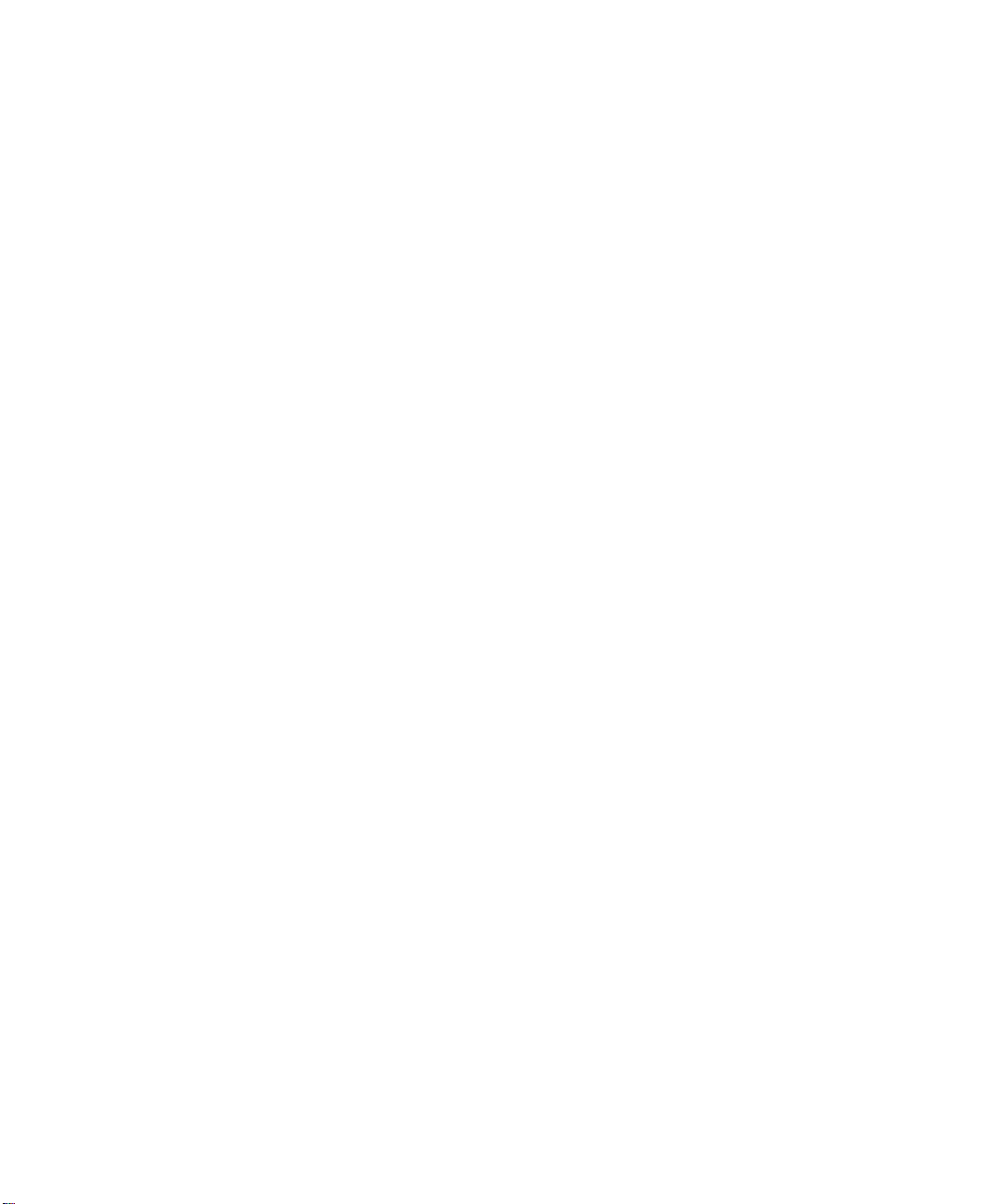
Vaste kiesnummers
Informatie over vaste kiesnummers
Als u vaste kiesnummers inschakelt, kunt u alleen bellen met contactpersonen die worden weergegeven in uw lijst met vaste kiesnummers.
U kunt een noodoproep maken als de vaste kiesnummers zijn ingeschakeld, zelfs wanneer het alarmnummer niet in uw lijst met vaste
kiesnummers wordt weergegeven.
Als SMS-tekstberichten zijn inbegrepen in uw abonnement voor draadloze verbinding, kunt u ook SMS-tekstberichten verzenden naar
contactpersonen uit uw lijst met vaste kiesnummers.
Vereisten: vaste kiesnummers
• Controleer of uw serviceprovider voor draadloze verbinding uw SIM-kaart heeft ingesteld voor deze service.
• Controleer of u van uw serviceprovider een PIN 2-code voor de SIM-kaart heeft gekregen.
Vaste kiesnummers inschakelen
1. Druk op de menutoets van het toestel.
2. Klik op Opties.
3. Klik op FDN-telefoonlijst.
4. Druk op de menutoets.
5. Klik op FDN-modus inschakelen.
6. Typ de PIN2-code.
7. Klik met de trackball.
Om vaste kiesnummers uit te schakelen, drukt u op de menutoets. Klik op FDN-modus uitschakelen.
Een contactpersoon toevoegen aan de lijst met vaste kiesnummers
1. Druk op de menutoets van het toestel.
2. Klik op Opties.
3. Klik op FDN-telefoonlijst.
4. Klik met de trackball.
5. Klik op Nieuw.
6. Typ de PIN2-code.
7. Druk op de menutoets.
8. Typ een naam en telefoonnummer.
9. Druk op de menutoets.
10. Klik op Opslaan.
30
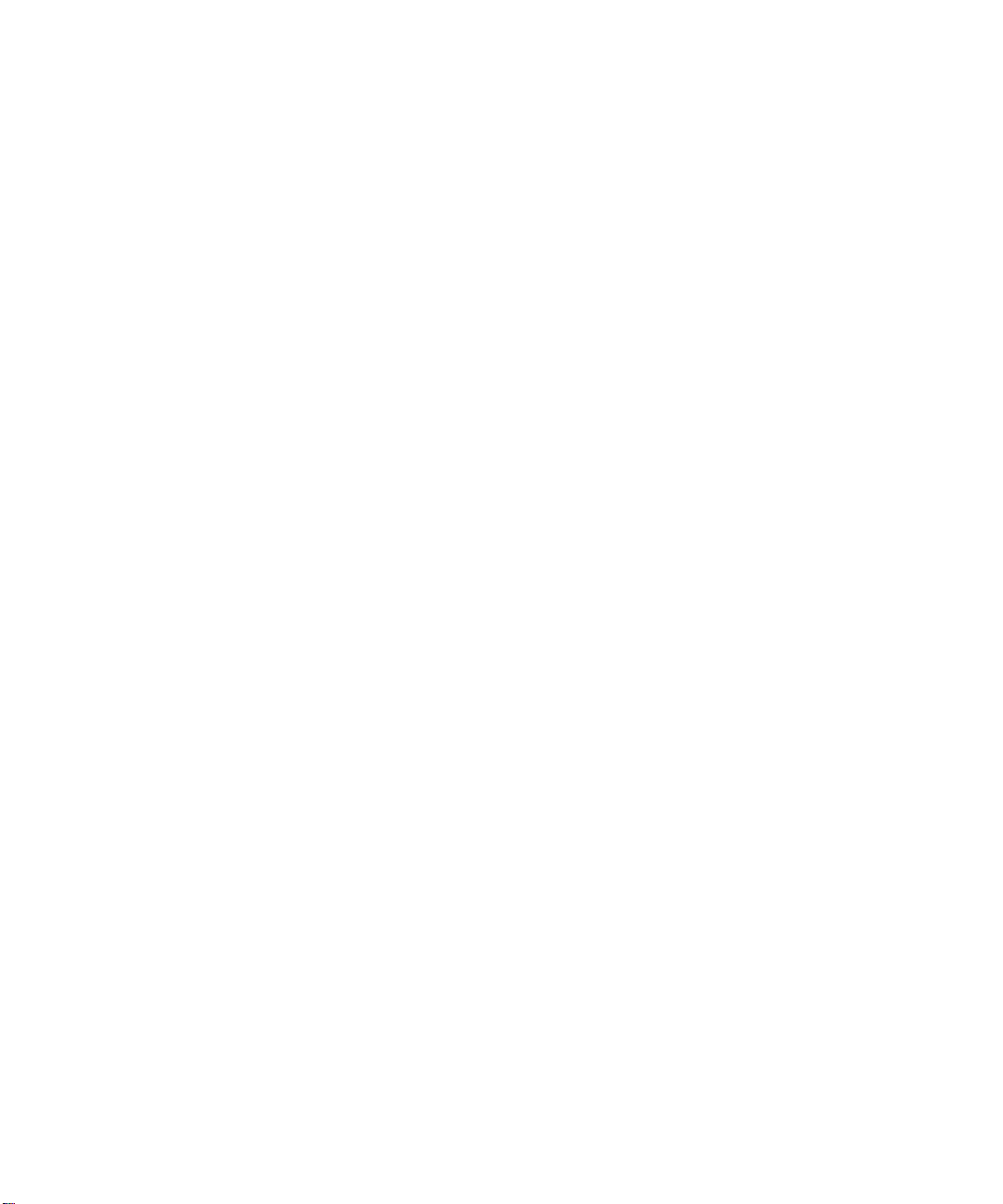
Een contactpersoon wijzigen in de lijst met vaste kiesnummers
1. Druk op de menutoets van het toestel.
2. Klik op Opties.
3. Klik op FDN-telefoonlijst.
4. Markeer een contactpersoon.
5. Druk op de menutoets.
6. Klik op Bewerken.
7. Wijzig de informatie over contactpersonen.
8. Druk op de menutoets.
9. Klik op Opslaan.
Een contactpersoon verwijderen uit de lijst met vaste kiesnummers
1. Druk op de menutoets van het toestel.
2. Klik op Opties.
3. Klik op FDN-telefoonlijst.
4. Markeer een contactpersoon.
5. Druk op de menutoets.
6. Klik op Verwijderen.
Slim kiezen
Informatie over slim kiezen
U kunt opties voor slim kiezen wijzigen om een standaardlandcode en standaardkengetal voor telefoonnummers op te geven. Als u een
standaardlandcode en standaardkengetal opgeeft, hoeft u bij het plaatsen van een oproep alleen een landcode en een kengetal in te
voeren als deze afwijken van de codes die u in de opties voor slim kiezen hebt opgegeven.
In de opties voor slim kiezen kunt u tevens het hoofdtelefoonnummer opgeven voor een organisatie waar u regelmatig telefonisch contact
mee hebt. Als u een telefoonnummer opgeeft voor een organisatie, kunt u snel telefonisch contact opnemen met de contactpersoon van
de organisatie door het toestelnummer van de contactpersoon in te voeren. U hoeft tevens alleen het toestelnummer van een
contactpersoon in te voeren als u een contactpersoon van de organisatie aan uw adresboek toevoegt.
Standaardlandcode en standaardkengetal instellen
1. Druk op de menutoets van het toestel.
2. Klik op Opties.
3. Klik op Slim kiezen.
31

4. Stel de velden Landcode en Kengetal in.
5. Stel in het veld Landelijke nummerlengte de standaardlengte voor telefoonnummers in uw land in.
6. Druk op de menutoets.
7. Klik op Opslaan.
Opmerking: De standaardlengte voor telefoonnummers is inclusief uw kengetal en abonneenummer, maar exclusief de landcode.
Opties instellen voor het kiezen van toestelnummers
1. Druk op de menutoets van het toestel.
2. Klik op Opties.
3. Klik op Slim kiezen.
4. Typ in het veld Nummer het hoofdtelefoonnummer van een organisatie.
5. Stel in hoe lang de BlackBerry® moet wachten voordat een toestelnummer wordt gekozen.
6. Stel in het veld Lengte toestelnummer de standaardlengte voor toestelnummers in.
7. Druk op de menutoets.
8. Klik op Opslaan.
Ondersteuning van TTY-toestellen
Informatie over ondersteuning van TTY-toestellen
Schakelt u ondersteuning van TTY-toetstellen in en u verbindt uw BlackBerry®-toetstel met een TTY-toestel, dan kunt u TTY-toestellen
gebruiken voor het maken en ontvangen van oproepen. Uw BlackBerry-toestel is in staat om inkomende gesprekken om te zetten in tekst
die u kunt lezen op uw TTY-toestel.
Vereisten: ondersteuning van TTY-toestellen
• Controleer of uw serviceprovider voor draadloze verbinding deze functie ondersteunt.
• Controleer of uw TTY-toestel een snelheid van 45,45 bits per seconde heeft.
• Controleer of u de connector van het TTY-toestel in de headsetaansluiting van uw BlackBerry®-toestel hebt geplaatst. Als uw
TTY-toestel moet worden gebruikt met een 2,5mm-aansluiting voor de headset, hebt u een adapter nodig om uw TTY-toestel op
uw BlackBerry-toestel aan te sluiten. Als u een adapter wilt hebben die is goedgekeurd door Research In Motion voor het gebruik
met uw specifieke BlackBerry-toestel, bezoek dan www.shopblackberry.com.
Ondersteuning van TTY inschakelen
1. Druk op de menutoets van het toestel.
2. Klik op Opties.
3. Klik op TTY.
4. Stel het veld TTY-modus in op Ja.
32
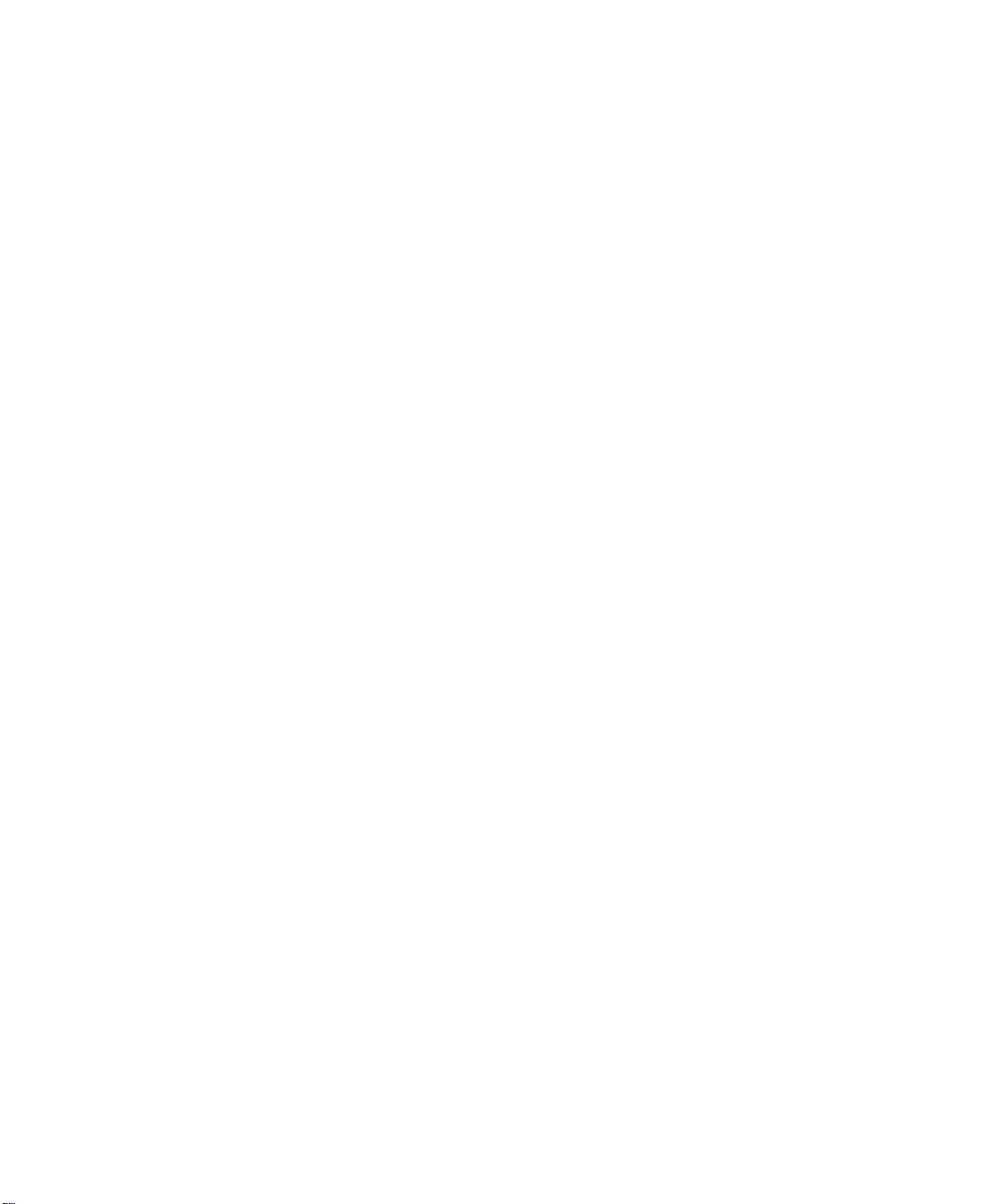
5. Druk op de menutoets.
6. Klik op Opslaan.
Er verschijnt een TTY-indicator in het gedeelte van het scherm waarin de toestelstatus wordt weergegeven.
Om TTY-ondersteuning uit te schakelen, stelt u het veld TTY-modus in op Nee.
Meerdere telefoonnummers
Informatie over meerdere telefoonnummers
Uw SIM-kaart ondersteunt mogelijk meer dan een telefoonnummer of uw BlackBerry®-toestel is gekoppeld aan een telefoonnummer dat
u van uw serviceprovider hebt gekregen en aan een Enterprise-spraaktelefoonnummer dat u van uw organisatie hebt gekregen.
Als er meer dan een telefoonnummer aan uw toestel is gekoppeld, kunt u veranderen welk telefoonnummer u wilt gebruiken als uw actieve
telefoonnummer. U kunt oproepen ontvangen op alle telefoonnummers die zijn gekoppeld aan uw toestel, maar u kunt alleen oproepen
maken met uw actieve telefoonnummer. Tijdens een oproep kunt u alleen uw actieve telefoonnummer gebruiken. U kunt bijvoorbeeld niet
de ene oproep in de wachtstand plaatsen en een andere oproep maken met een ander telefoonnummer.
Naar het actieve telefoonnummer schakelen
1. Klik in de telefoonopties op Algemene opties.
2. Stel het veld Actieve Lijn in.
3. Druk op de menutoets.
4. Klik op Opslaan.
Telefoonopties
Kiezen vanuit het vergrendelscherm inschakelen
1. Klik in de toestelopties op Security Options (Beveiligingsopties).
2. Klik op General Settings (Algemene instellingen).
3. Stel het veld Uitgaande oproepen toestaan tijdens vergrendeling in op Ja.
4. Druk op de menutoets.
5. Klik op Opslaan.
Telefoonnummer of contactpersonen sorteren in het telefoonscherm
1. Druk op de menutoets van het toestel.
2. Klik op Opties.
3. Klik op General Options (Algemene opties).
4. Voer een van de volgende acties uit:
33
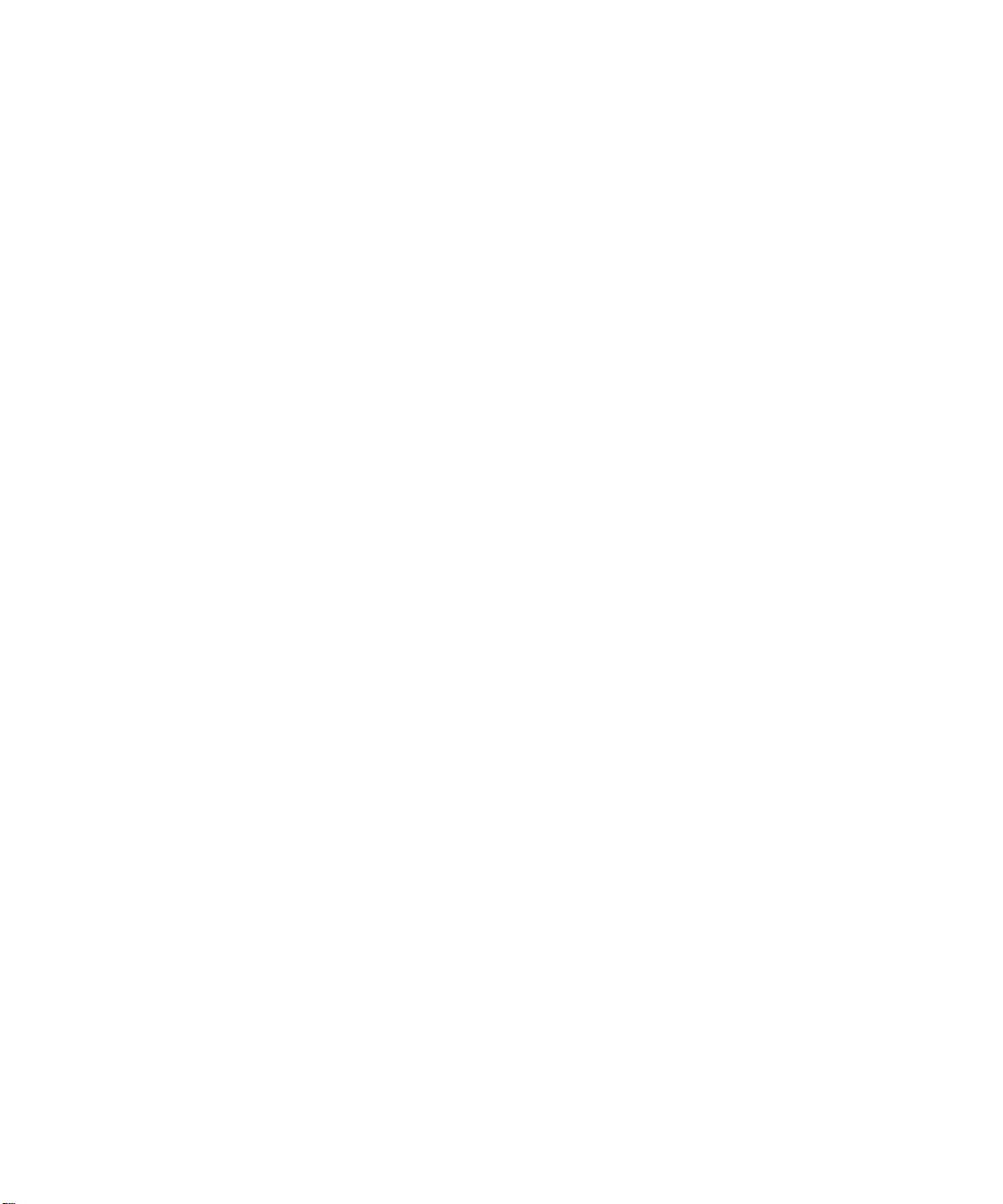
• Om telefoonnummers en contactpersonen op gebruiksfrequentie te sorteren stelt u het veld Telefoonlijstweergave in op
Meest gebruikt.
• Om contactpersonen alfabetisch te sorteren op naam, stelt u het veld Telefoonlijstweergave in op Naam.
• Om telefoonnummers en contactpersonen op recentheid van het gebruik te sorteren stelt u het veld Telefoonlijstweergave
in op Meest recent.
5. Druk op de menutoets.
6. Klik op Opslaan.
Om telefoonnummers en contactpersonen weer op oproeplogboeken te sorteren stelt u het veld Telefoonlijstweergave in op
Oproeplogboek.
Uw telefoonnummer verbergen of weergeven wanneer u iemand belt
Opmerking: Het is mogelijk dat het draadloos netwerk de door u gekozen optie negeert.
1. Druk op de menutoets van het toestel.
2. Klik op Opties.
3. Klik op Algemene opties.
4. Voer een van de volgende acties uit:
• Als u wilt dat uw telefoonnummer wordt verborgen, stelt u het veld Mijn identiteit beperken in op Altijd.
• Als u wilt dat uw telefoonnummer wordt weergegeven, stelt u het veld Mijn identiteit beperken in op Nooit.
• Als u wilt dat uw telefoonnummer afhankelijk van het netwerk wordt verborgen of weergegeven, stelt u het veld Mijn identiteit
beperken in op Netwerkafhankelijk.
5. Druk op de menutoets.
6. Klik op Opslaan.
De bevestigingsvraag uitschakelen die wordt weergegeven voorafgaand aan het verwijderen van
berichten
U kunt de bevestigingsvraag uitschakelen die wordt weergegeven voorafgaand aan het verwijderen van berichten, oproeplogboeken,
contactpersonen, agenda-items, taken, memo's of wachtwoorden.
1. Druk in een toepassing op de menutoets.
2. Klik op Opties.
3. Klik indien nodig op Algemene opties.
4. Wijzig het veld Annuleren bevestigen in Nee.
5. Druk op de menutoets.
6. Klik op Opslaan.
Het automatisch beëindigen van oproepen wanneer het toestel in de houder wordt geplaatst
uitschakelen
1. Druk op de menutoets van het toestel.
34
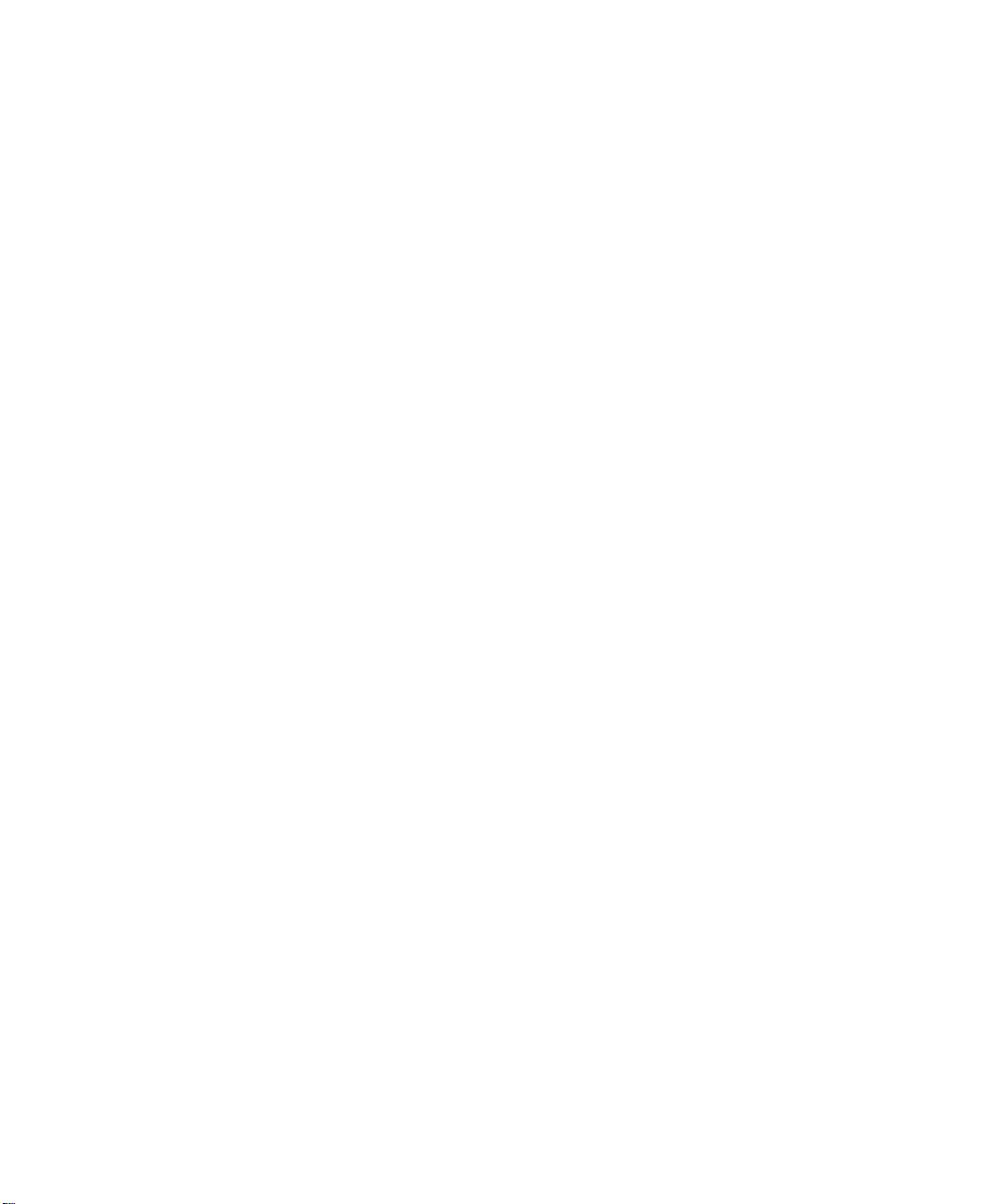
2. Klik op Opties.
3. Klik op General Options (Algemene opties).
4. Stel het veld Oproepen automatisch beëindigen in op Nooit.
5. Druk op de menutoets.
6. Klik op Opslaan.
Oproepen automatisch beantwoorden wanneer het toestel uit de houder wordt verwijderd
1. Druk op de menutoets van het toestel.
2. Klik op Opties.
3. Klik op Algemene opties.
4. Wijzig het veld Oproepen automatisch beantwoorden in Uit houder.
5. Druk op de menutoets.
6. Klik op Opslaan.
Een oproeptimer opnieuw instellen
1. Druk op de menutoets van het toestel.
2. Klik op Status.
3. Klik op Laatste oproep of Totaal gesprekken.
4. Klik op Timer wissen.
5. Druk op de menutoets.
6. Klik op Opslaan.
Informatie over de spiraalsnoermodus
In de spiraalsnoermodus wordt het magnetische signaal van het BlackBerry®-toestel gewijzigd in het juiste niveau en de juiste
frequentierespons, zodat het signaal kan worden opgevangen door gehoorapparaten die zijn uitgerust met spiraalsnoeren.
De spiraalsnoermodus inschakelen
Controleer of uw BlackBerry®-toestel de spiraalsnoermodus ondersteunt. Neem voor meer informatie contact op met uw serviceprovider.
1. Druk op de menutoets van het toestel.
2. Klik op Opties.
3. Klik op Gehoorapparaatmodus.
4. Stel het veld Modus ingeschakeld in op Spiraalsnoer.
5. Druk op de menutoets.
6. Klik op Opslaan.
De H-T-spiraalsnoerindicator wordt weergegeven in het schermgedeelte voor de toestelstatus.
35
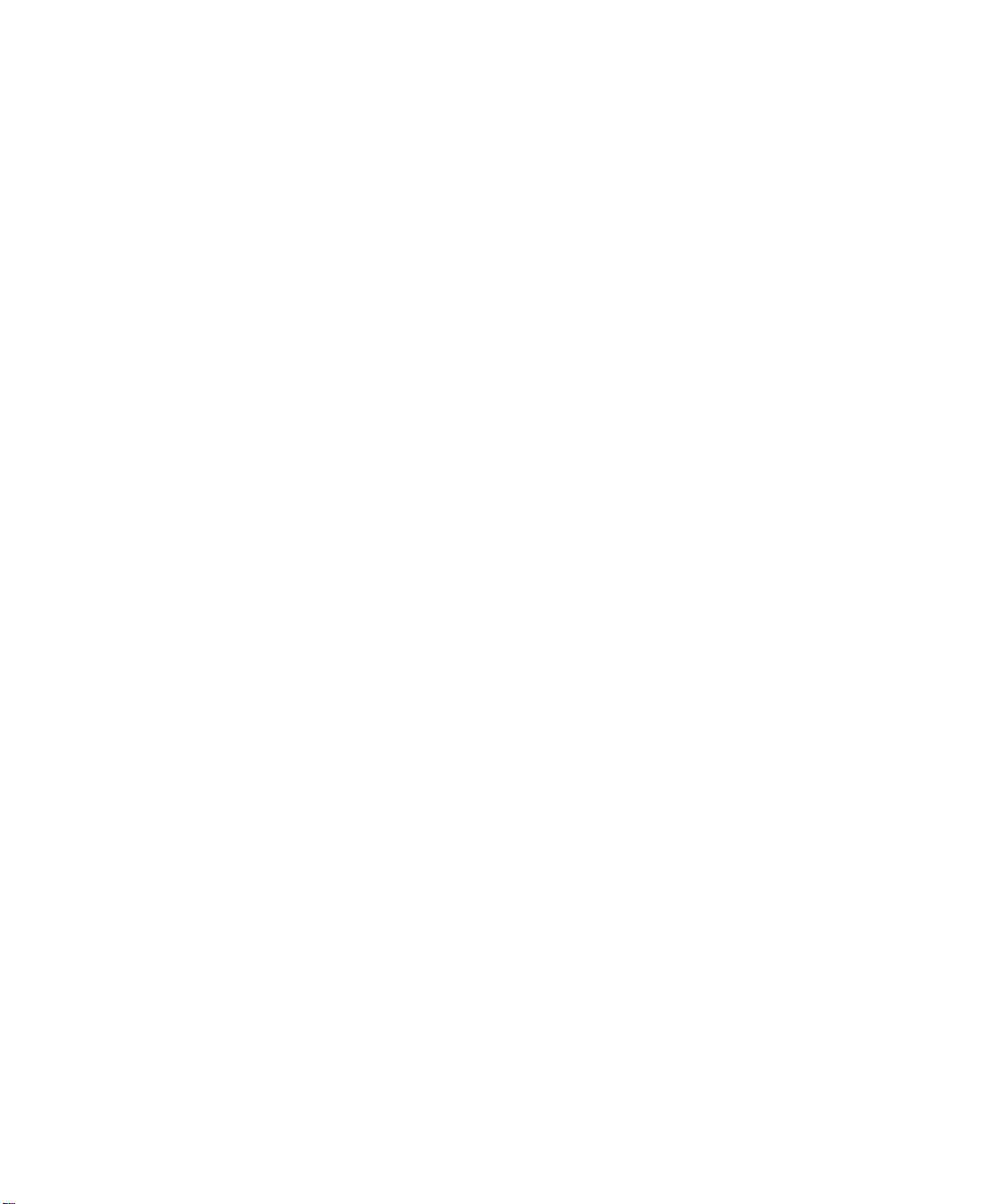
Sneltoetsen voor de telefoon
• U kunt een oproep beantwoorden door op de verbindingstoets te drukken.
• U kunt een plusteken (+) invoegen tijdens het typen van een telefoonnummer door op O te drukken.
• Druk op de X-toets om een toestelnummer aan een telefoonnummer toe te voegen. Typ vervolgens het toestelnummer.
• Om een snelkiesnummer toe te wijzen aan een toets houdt u in het beginscherm of op het toetstel de gewenste toets ingedrukt.
• U kunt de luidspreker tijdens een gesprek inschakelen door op de luidsprekertoets te drukken. Als u de luidspreker wilt
uitschakelen tijdens een gesprek, drukt u nog een keer op de luidsprekertoets.
• Als u tijdens een gesprek wilt schakelen tussen het audiopad en de niet-draadloze hoofdtelefoon, drukt u op de
Luidsprekertoets. Als u wilt terugkeren naar het audiopad, drukt u nogmaals op de Luidsprekertoets.
• U kunt uw voicemail controleren door 1 ingedrukt te houden.
• U kunt een letter typen in een veld voor het telefoonnummer door de Alt-toets en de lettertoets in te drukken.
• Houd verbindingstoets ingedrukt als u de contactpersonenlijst in de telefoon wilt bekijken.
• Als u naar een ander telefoonnummer wilt overschakelen, klikt u in de telefoon op uw actieve telefoonnummer. Klik op een
telefoonnummer.
Problemen met de telefoon oplossen
Ik kan niet bellen of gebeld worden
Probeer het volgende:
• Controleer of uw BlackBerry® is verbonden met het mobiele netwerk.
• Kunt u zelf niet bellen en de optie voor vaste kiesnummers is ingeschakeld, controleer dan of het telefoonnummer voor uw
contactpersoon wel voorkomt in de lijst met vaste kiesnummers of schakel de optie voor vaste kiesnummers uit.
• Bevindt u zich in een ander land en hebt u de opties voor slim kiezen niet gewijzigd, kies dan het volledige telefoonnummer van
uw contactpersoon, inclusief de landcode en het kengetal.
• Ontvangt u geen oproepen, controleer dan of de opties voor het blokkeren en het doorschakelen van gesprekken zijn
uitgeschakeld.
• Als uw SIM-kaart meer dan één telefoonnummer ondersteunt, maar u maar één telefoonnummer hebt, controleer dan of het
telefoonnummer is ingesteld als primair nummer.
Mijn telefoonnummer wordt op de telefoon weergegeven als Onbekend
Probeer of u het telefoonnummer op uw SIM-kaart kunt wijzigen, zodat uw telefoonnummer anders wordt weergegeven op de telefoon.
Klik in de toestelopties op Geavanceerde opties. Klik op SIM-kaart. Markeer het telefoonnummer. Druk op de menutoets. Klik op SIM-
telefoonnummer bewerken. Typ uw telefoonnummer. Klik met de trackball.
Opmerking: Wijzigt u het telefoonnummer op uw SIM-kaart, dan wijzigt u daarmee niet het telefoonnummer dat uw BlackBerry®-toestel
gebruikt voor het plaatsen en ontvangen van oproepen.
36

Ik kan mijn voicemail niet controleren
Als er meer dan een telefoonnummer is gekoppeld aan uw BlackBerry®-toestel en u probeert uw voicemail te controleren met een sneltoets,
belt uw toestel het toegangsnummer voor voicemail voor uw actieve telefoonnummer.
Probeer de voicemail te controleren van uw andere telefoonnummer.
Ik kan niet deelnemen aan een oproep
Als uw BlackBerry®-toestel is gekoppeld aan een Enterprise-spraaktelefoonnummer, kunt u niet deelnemen aan een oproep die u maakt
vanaf, of ontvangt op uw Enterprise-spraaktelefoonnummer met een oproep die u maakt vanaf, of ontvangt op het telefoonnummer dat
u hebt gekregen van uw serviceprovider.
37
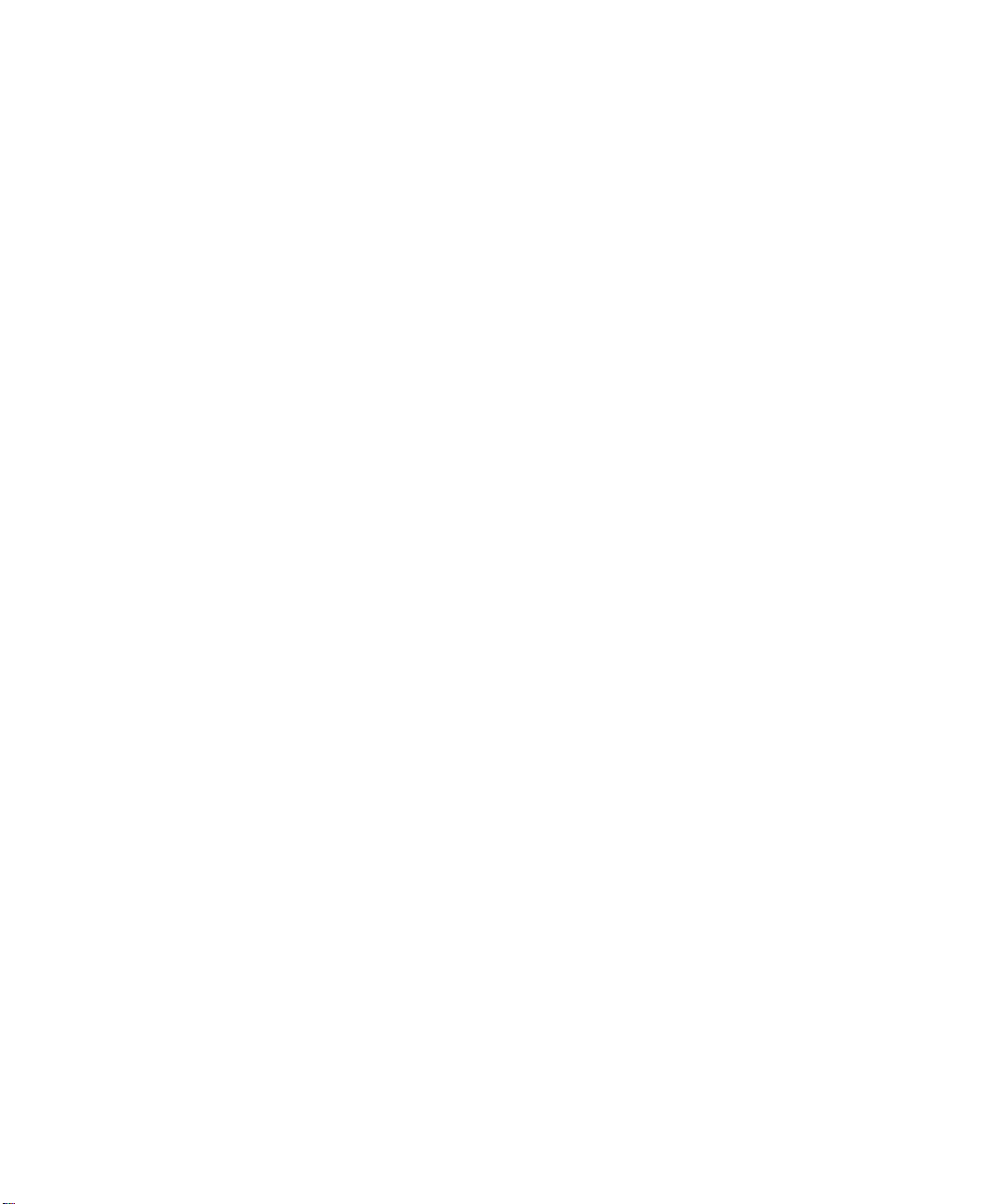
38

Spraakgestuurd bellen
Bellen met behulp van een spraakopdracht
Als u een voor Bluetooth® geschikt toestel gebruikt, zoals een handsfree carkit of draadloze headset, controleer dan of het voor
Bluetooth geschikte toestel deze functie ondersteunt en of u het voor Bluetooth geschikte apparaat hebt gekoppeld aan uw BlackBerry®toestel.
U kunt geen noodoproepen maken met behulp van spraakopdrachten.
1. Wacht in de toepassing voor spraakgestuurd bellen op het geluid.
2. Zeg "Bel" en de naam van een contactpersoon of een telefoonnummer.
Druk op de verbreektoets als u het gesprek wilt beëindigen.
Een toestelnummer kiezen met behulp van een spraakopdracht
Controleer of u de opties voor slim kiezen hebt ingesteld.
U kunt alleen toestelnummers in uw bedrijf kiezen.
Zeg "Bel toestel" en het toestelnummer.
Uw telefoonnummer controleren met behulp van een spraakopdracht
1. Wacht in de toepassing voor spraakgestuurd bellen op het geluid.
2. Zeg "Controleer mijn telefoonnummer".
Het bereik van het mobiele netwerk controleren met behulp van een spraakopdracht
1. Wacht in de toepassing voor spraakgestuurd bellen op het geluid.
2. Zeg "Controleer bereik".
Het vermogen van de batterij met behulp van een spraakopdracht controleren
1. Wacht in de toepassing voor spraakgestuurd bellen op het geluid.
2. Zeg "Controleer batterij".
De taal voor spraakgestuurd bellen wijzigen
Controleer of de software van uw BlackBerry®-toestel ondersteuning biedt voor meerdere talen. Neem voor meer informatie contact op
met uw serviceprovider of beheerder.
1. Klik in de toestelopties op Taal.
2. Wijzig het veld Taal voor spraakgestuurd bellen.
39

3. Druk op de menutoets.
4. Klik op Opslaan.
Keuzelijsten voor spraakopdrachten uitschakelen
1. Klik in de toestelopties op Spraakgestuurd bellen.
2. Stel het veld Keuzelijsten in op Altijd uitgeschakeld.
3. Druk op de menutoets.
4. Klik op Opslaan.
Als uw BlackBerry®-toestel meerdere mogelijke resultaten van een spraakopdracht herkent, selecteert het toestel het beste resultaat en
kiest het automatisch het telefoonnummer.
De vragen om spraak uitschakelen
1. Wacht in de toepassing voor spraakgestuurd bellen op het geluid.
2. Zeg "Aanwijzingen uitschakelen".
Weergaveopties voor spraakgestuurd bellen instellen
1. Klik in de toestelopties op Spraakgestuurd bellen.
2. Voer een van de volgende acties uit:
• Stel het veld Nummerweergave in op Uitgeschakeld om weergave van telefoonnummers uit te schakelen.
• Stel het veld Naamweergave in op Uitgeschakeld om weergave van contactpersonen uit te schakelen.
• Stel het veld Snelheid naamweergave in om in te stellen hoe snel contactpersonen worden weergegeven.
• Stel het veld Volume naamweergave in om in te stellen hoe luid contactpersonen worden weergegeven.
3. Druk op de menutoets.
4. Klik op Opslaan.
Het gevoeligheidsniveau voor resultaten bij spraakopdrachten instellen
1. Klik in de toestelopties op Spraakgestuurd bellen.
2. Voer een van de volgende acties uit:
• Om meer resultaten te krijgen, stelt u het veld Gevoeligheid zo in dat het dichter bij Meer accepteren staat.
• Om het aantal onjuiste resultaten te verminderen, stelt u het veld Gevoeligheid zo in dat het dichter bij Minder accepteren
staat.
3. Druk op de menutoets.
4. Klik op Opslaan.
40

Spraakherkenning van nummers verbeteren
1. Klik in de toestelopties op Spraakgestuurd bellen.
2. Druk op de menutoets.
3. Klik op Cijfers aanpassen.
4. Volg de instructies op het scherm.
Problemen met spraakgestuurd bellen
Ik kan niet bellen met behulp van een spraakopdracht
Voer de volgende acties uit:
• Controleer of uw BlackBerry® is verbonden met het mobiele netwerk.
• Als u een voor Bluetooth® geschikt toestel gebruikt, zoals een handsfree carkit of draadloze headset, controleer dan of het voor
Bluetooth geschikte apparaat deze functie ondersteunt en of u het voor Bluetooth geschikte apparaat hebt gekoppeld aan uw
BlackBerry-toestel.
• Als uw toetsenbord is vergrendeld, ontgrendelt u het.
• Controleer of de taal die u gebruikt voor het geven van spraakopdrachten, dezelfde is als de taal voor spraakgestuurd bellen
die u in de taalopties hebt ingesteld. Bepaalde talen worden mogelijk niet ondersteund.
Mijn toestel herkent geen namen of nummers in spraakopdrachten
Voer de volgende acties uit:
• Geef de voornaam en de achternaam van uw contactpersoon.
• Gebruik de regels voor de standaarduitspraak als u een spraakopdracht geeft.
• Als uw BlackBerry®-toestel resultaten vaak niet herkent, stelt u het gevoeligheidsniveau voor resultaten in op minder weigeren.
• Als uw toestel vaak onjuiste resultaten herkent, stelt u het gevoeligheidsniveau voor resultaten in op minder accepteren.
• Pas nummerbellen aan om spraakherkenning van nummers te verbeteren.
41

42

Camera en videocamera
Een foto maken
1. Klik met de trackball in de camera.
2. Voer een van de volgende acties uit:
•
Als u nog een foto wilt maken, klikt u op het pictogram .
• Als u de foto wilt instellen als een afbeelding van de nummerweergave of als achtergrond voor het beginscherm, klikt u op het
pictogram .
•
Als u de naam van de foto wilt wijzigen of de foto wilt opslaan, klikt u op het pictogram .
•
Als u de foto wilt verzenden, klikt u op het pictogram .
•
Als u de foto wilt verwijderen, klikt u op het pictogram .
In- of uitzoomen op een onderwerp
Voer een van de volgende bewerkingen uit in de camera:
• Om in te zoomen, draait u de trackball omhoog.
• Om uit te zoomen, draait u de trackball omlaag.
Het aantal resterende afbeeldingen weergeven
Als de zoeker van de camera niet het volledige scherm inneemt, wordt het geschatte aantal foto's dat u kunt opslaan weergegeven in de
linkerbenedenhoek van het scherm.
Het formaat van de zoeker wijzigen voor een foto
Druk in de camera op de Symbol-toets.
Een video opnemen
Controleer of er een mediakaart in uw BlackBerry®-toestel zit.
1. Klik met de trackball als de videocamera actief is.
2. Klik met de trackball als u de opname wilt onderbreken.
3. Voer een van de volgende acties uit:
•
Klik op het pictogram om door te gaan met opnemen.
•
Klik op het pictogram als u wilt stoppen met opnemen en de video wilt opslaan.
43

•
Klik op het pictogram als u de video wilt afspelen.
•
Klik op het pictogram als u de naam van de video wilt wijzigen.
•
Klik op het pictogram als u de video wilt verwijderen.
•
Klik op het pictogram als u de video wilt verzenden.
Beschikbare hoeveelheid geheugen voor het opnemen van video's weergeven
De geschatte beschikbare hoeveelheid geheugen voor het opnemen van video's wordt weergegeven in de linkerbenedenhoek van het
scherm.
Camera- en videocameraopties
De opslaglocatie voor foto's en video's wijzigen
1. Druk op de menutoets in de camera- of videomodus.
2. Klik op Opties.
3. Voer een van de volgende acties uit:
• Wijzig in de cameramodus de velden Afbeeldingen opslaan en Mappen.
• Wijzig in de videomodus het veld Map.
4. Druk op de menutoets.
5. Klik op Opslaan.
Het formaat van de zoeker wijzigen
U kunt de statusgegevens die onder aan het scherm worden weergegeven verbergen en onderwerpen weergeven met het volledige scherm.
1. Druk op de menutoets in de cameramodus.
2. Klik op Opties.
3. Stel het veld Zoekmodus in.
4. Druk op de menutoets.
5. Klik op Opslaan.
Opties wijzigen voor foto's of video's om verschillende lichtomstandigheden te compenseren
1. Druk in de camera- of videocameramodus op de menutoets.
2. Klik op Opties.
3. Voer een van de volgende acties uit:
• Wijzig het veld Standaard flitsinstelling om de standaardflitsmodus voor foto's te wijzigen.
• Wijzig het veld Videolampje om de modus voor weinig licht voor een video in te schakelen.
44

• Wijzig het veld Witbalans om de huidige lichtomstandigheden te compenseren.
De videogrootte en -indeling wijzigen
1. Druk op de menutoets in de videocameramodus.
2. Klik op Opties.
3. Wijzig het veld Video-indeling.
4. Druk op de menutoets.
5. Klik op Opslaan.
Afbeeldingsgrootte instellen
1. Druk op de menutoets in de camera.
2. Klik op Opties.
3. Stel het veld Afbeeldingsgrootte in.
4. Druk op de menutoets.
5. Klik op Opslaan.
Kwaliteit van foto's instellen
U kunt de hoeveelheid detail van de foto's instellen die met de camera worden gemaakt. Hoe gedetaileerder een foto, des te meer geheugen
nodig is voor de foto.
1. Druk op de menutoets in de camera.
2. Klik op Opties.
3. Stel het veld Fotokwaliteit in.
4. Druk op de menutoets.
5. Klik op Opslaan.
Een kleureffect toepassen op foto's
U kunt een sepia of zwart-wit kleureffect toepassen op foto's die u hebt genomen.
1. Druk op de menutoets in de cameramodus.
2. Klik op Opties.
3. Wijzig het veld Kleureffect.
4. Druk op de menutoets.
5. Klik op Opslaan.
45

Sneltoetsen voor de camera en de videocamera
• Om een foto te maken drukt u op de sneltoets aan de rechterkant.
• Druk op de toets Luider om in te zoomen op een onderwerp voordat u een foto maakt.
• Druk op de toets Zachter om uit te zoomen op een onderwerp voordat u een foto maakt.
• Druk op Space om de flitsmodus voor een foto te wijzigen of om weinig licht voor een video te gebruiken.
Problemen met de camera en de videocamera oplossen
Ik kan geen afbeeldingen of video's opslaan
Het geheugen van uw BlackBerry®-toestel of de mediakaart beschikt mogelijk over onvoldoende geheugen om afbeeldingen of video's
op te slaan.
Probeer het volgende:
• Als u een afbeelding op uw toestelgeheugen wilt opslaan, dient u oude gegevens of berichten van uw toestel te verwijderen.
• Als u een afbeelding of video op uw mediakaart wilt opslaan, dient u oude mediabestanden te verwijderen.
• Controleer in de cameraopties of het veld Fotokwaliteit niet is ingesteld op Extra scherp. Extra scherpe foto's gebruiken meer
geheugen dan scherpe of normale foto's.
• Vergroot de maximale hoeveelheid geheugen die beschikbaar is voor foto's.
De flitser wordt gedimd of uitgeschakeld.
Neemt het batterijvermogen af tot minder dan 20 procent, dan wordt de flitser gedimd om stroom te besparen. Neemt het batterijvermogen
bij lage temperaturen af tot minder dan 20 procent, dan wordt de flitser soms uitgeschakeld.
Sommige foto's die ik neem zijn vaag
Bij slechte lichtomstandigheden compenseert de camera het gebrek aan licht mogelijk met een lagere sluitersnelheid. Als u de camera
beweegt voordat de sluiter klikt, kan de foto vaag zijn. Als de camera een lagere sluitersnelheid gebruikt en de zoeker niet het volledige
scherm bedekt, verschijnt er een uitroepteken onder aan het scherm.
46
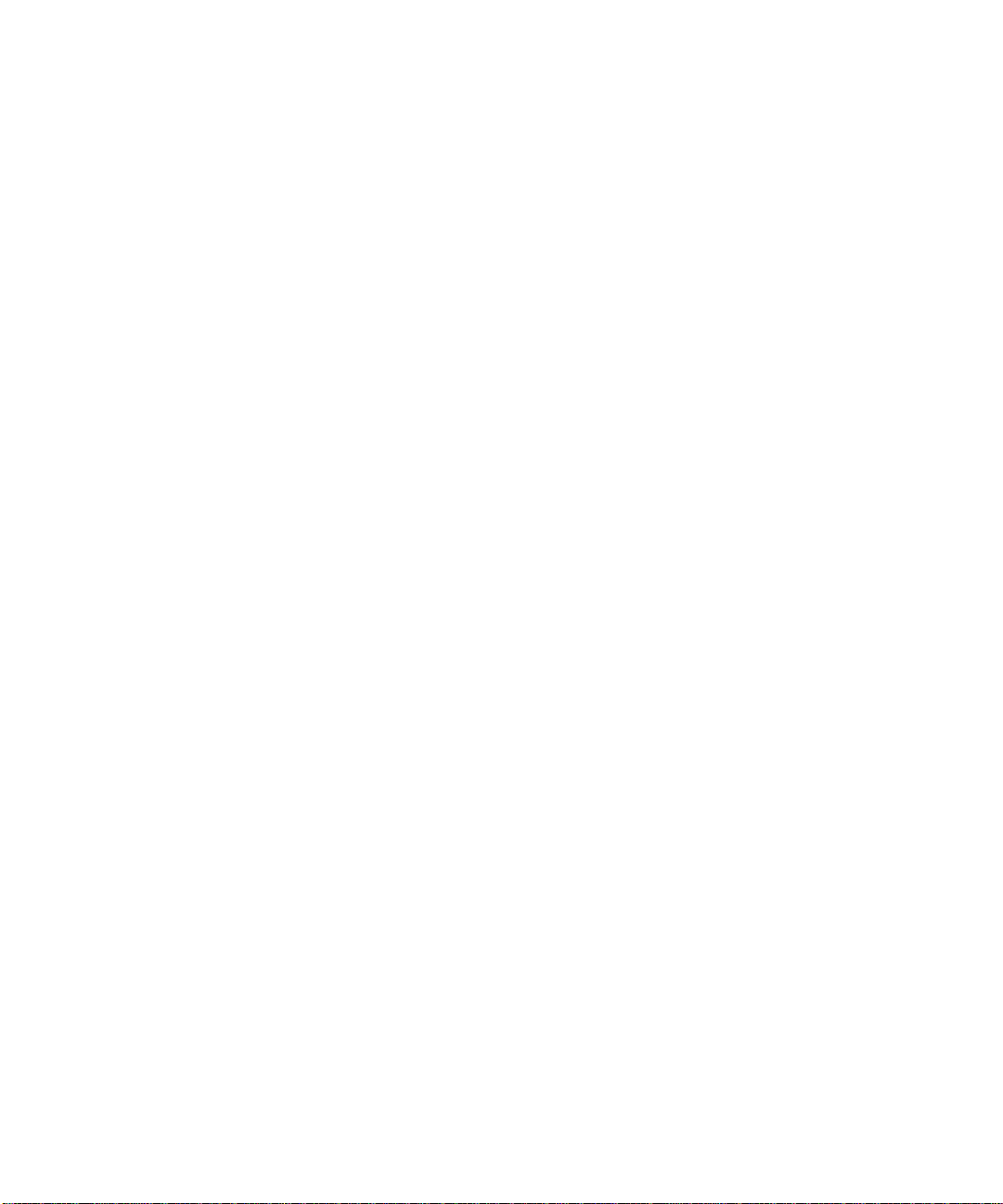
Media
Mediabestanden overbrengen en downloaden
Informatie over het overbrengen van mediabestanden
U kunt uw BlackBerry®-toestel aansluiten op uw computer om bestanden uit te wisselen tussen uw toestel en uw computer, of u kunt
Bluetooth®-technologie gebruiken om mediabestanden te verzenden naar, of te ontvangen van een Bluetooth-toestel.
Als u uw toestel aansluit op uw computer, kunt u bestanden uitwisselen tussen uw mediakaart en uw computer met de massaopslagmodus,
of u kunt mediabestanden uitwisselen tussen uw toestel en uw computer met het mediabeheerprogramma van de BlackBerry® Desktop
Manager. Voor meer informatie over het gebruik van het mediabeheerprogramma raadpleegt u de online-Help van Media Manager.
Als u de codering van de mediakaart inschakelt en bestanden naar uw mediakaart overbrengt met behulp van de massaopslagmodus of
Bluetooth-technologie, codeert uw toestel de overgebrachte bestanden niet. Als u gecodeerde bestanden overbrengt van uw mediakaart
met behulp van de massaopslagmodus of Bluetooth-technologie, kunt u de bestanden op uw computer of op een voor Bluetooth geschikt
apparaat.
Een bestand overbrengen tussen uw toestel en uw computer met Roxio Media Manager
1. Sluit uw BlackBerry®-toestel aan op uw computer.
2. Open op uw computer de BlackBerry® Desktop Manager.
3. Dubbelklik op Media Manager.
4. Sleep een bestand of map van de ene locatie naar de andere.
Raadpleeg de online-Help in Roxio® Media Manager voor meer informatie over het overbrengen en beheren van mediabestanden.
Een bestand overbrengen tussen uw toestel en uw computer in de massaopslagmodus
Controleer of de massaopslagmodus is ingeschakeld.
1. Sluit het BlackBerry®-toestel aan op uw computer.
2. Dubbelklik in uw computer op Deze computer.
3. Klik in het gedeelte Apparaten met verwisselbare opslag op Verwisselbare schijf.
4. Sleep een bestand van de ene locatie naar de andere.
U kunt de massaopslagmodus verlaten door uw toestel los te koppelen van uw computer.
Een muziekbestand of video van een webpagina opslaan
1. Klik in de browser op een koppeling naar een muziekbestand of video.
2. Klik op Opslaan.
3. Typ een naam voor het muziekbestand of de video.
47
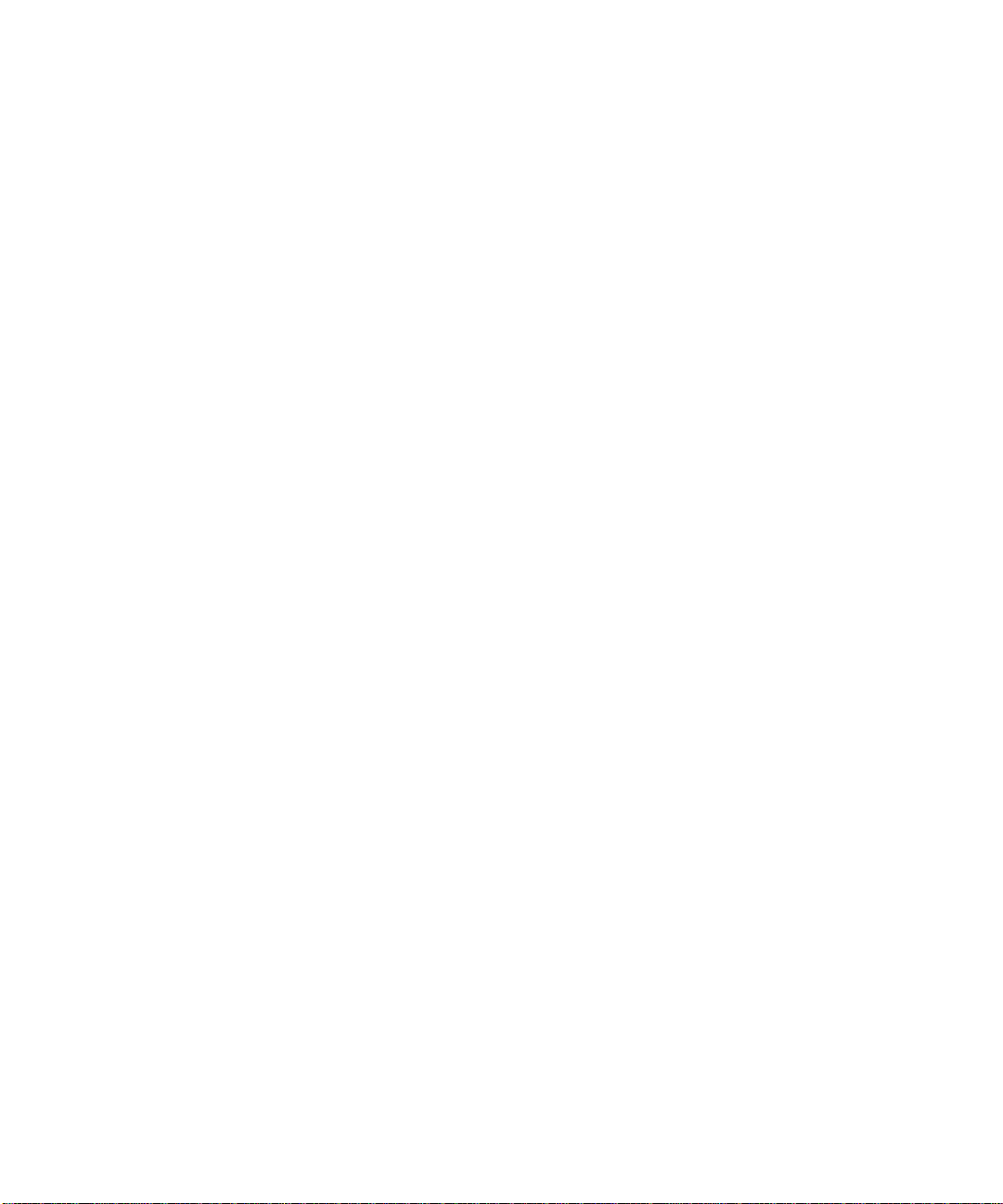
4. Klik op Opslaan.
Een mediabestand ontvangen met Bluetooth-technologie
Controleer of de Bluetooth®-technologie is ingeschakeld en of uw BlackBerry®-toestel met een Bluetooth-toestel is gekoppeld.
1. Klik op een mediatype in de mediatoepassing.
2. Druk op de menutoets.
3. Klik op Ontvangen via Bluetooth.
4. Klik op Ja.
5. Klik op Opslaan.
Een mediabestand verzenden
Om een mediabestand via Bluetooth®-technologie te verzenden, moet u ervoor zorgen dat Bluetooth-technologie is ingeschakeld en dat
uw BlackBerry®-toestel is gekoppeld met een voor Bluetooth geschikt toestel.
U kunt alleen mediabestanden verzenden die u zelf hebt toegevoegd.
1. Klik op een mediatype in de mediatoepassing.
2. Klik indien nodig op een categorie.
3. Markeer een mediamap.
4. Druk op de menutoets.
5. Klik op een van de volgende menu-items:
• Verzenden als e-mail
• Verzenden als MMS
• Verzenden via Bluetooth
Beltonen downloaden
Controleer of uw serviceprovider voor draadloze verbinding deze functie ondersteunt.
1. Klik in de mediatoepassing op Beltonen.
2. Klik op Alle beltonen.
3. Druk op de menutoets.
4. Klik op Beltonen downloaden.
Een achtergrond voor het beginscherm downloaden
Controleer of uw serviceprovider voor draadloze verbinding deze functie ondersteunt.
1. Klik op Afbeeldingen in de mediatoepassing.
2. Klik op Mijn afbeeldingen.
3. Druk op de menutoets.
4. Klik op Afbeeldingen downloaden.
48
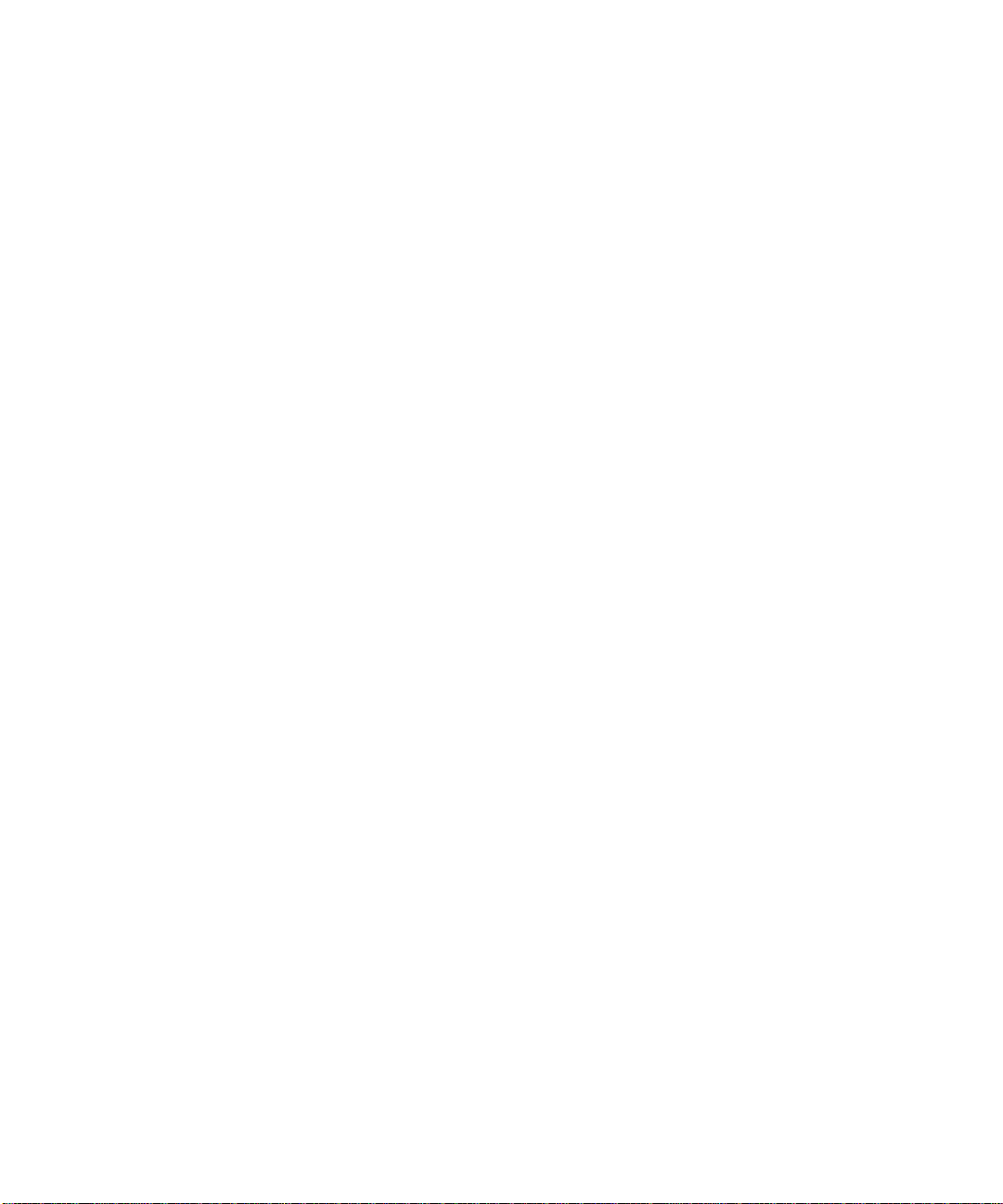
Mediabestanden afspelen en spraakmemo's opnemen
Een mediabestand afspelen
1. Klik op een mediatype in de mediatoepassing.
2. Klik indien nodig op een categorie.
3. Klik op een muzieknummer, beltoon, video of spraakmemo.
Een muziekbestand of video op een webpagina afspelen
1. Klik in de browser op een koppeling naar een muziekbestand of video.
2. Klik op Openen.
Muzieknummers in willekeurige volgorde afspelen
1. Klik op Muziek in de mediatoepassing.
2. Voer een van de volgende acties uit:
• Als u alle muzieknummers in willekeurige volgorde wilt afspelen, klikt u op Willekeurig afspelen.
• Als u alle muzieknummers in een categorie in willekeurige volgorde wilt afspelen, klikt u op een categorie. Klik op een
muzieknummer. Druk op de menutoets. Klik op Willekeurig nummer.
Als u wilt stoppen met het afspelen van de muzieknummers in willekeurige volgorde, drukt u op de menutoets. Klik op Willekeurig
nummer.
Een mediabestand pauzeren
Klik tijdens het afspelen van een muziekbestand, video of spraakmemo op het pauzepictogram.
Om het afspelen van het muziekbestand, de video of de spraakmemo te hervatten klikt u op het pictogram voor afspelen.
Een mediabestand vooruit- of achteruitspoelen
1. Klik tijdens het afspelen van een muzieknummer, video of spraakmemo op de voortgangsbalk.
2. Draai de trackball naar links of naar rechts.
3. Klik met de trackball.
Het volgende of vorige muzieknummer afspelen in een categorie
1. Druk tijdens het afspelen van een nummer op de menutoets.
2. Klik op Volgende nummer of Vorige nummer.
49

Een mediabestand herhalen
1. Klik op een mediatype in de mediatoepassing.
2. Klik indien nodig op een categorie.
3. Klik op een muziekbestand, video of spraakmemo.
4. Druk op de menutoets.
5. Klik op Herhalen.
Als u het herhalen van een muzieknummer, video of spraakmemo wilt stoppen, drukt u op de menutoets. Klik op Herhalen.
Een mediabestand zoeken
1. Klik op een mediatype in de mediatoepassing.
2. Klik indien nodig op een categorie.
3. Typ in het veld Zoeken een gedeelte van of de hele naam van een muzieknummer, beltoon, video of spraakmemo.
Tijdens een muzieknummer schakelen naar een andere toepassing
1. Druk op de End-toets.
2. Klik op een toepassing.
Als u terug wilt naar de mediatoepassing, drukt u op de menutoets. Klik op Wordt nu afgespeeld.
Een spraakmemo opnemen
1. Klik in de mediatoepassing op Spraakmemo's.
2. Klik op Opnemen.
3. Klik op het pictogram Opnemen.
4. Voer een van de volgende acties uit:
• Klik op Pauze om de opname te onderbreken. Klik om door te gaan op het pictogram Opnemen.
• Klik op Pauze om de opname te stoppen. Klik op het pictogram Stoppen.
Het volume aanpassen
• Druk op de toets Luider om het volume te verhogen.
• Druk op de toets Zachter om het volume te verlagen.
Het volume versterken
U kunt het volume van muzieknummers, beltonen en video's versterken.
1. Druk in de mediatoepassing op de menutoets.
2. Klik op Opties.
50
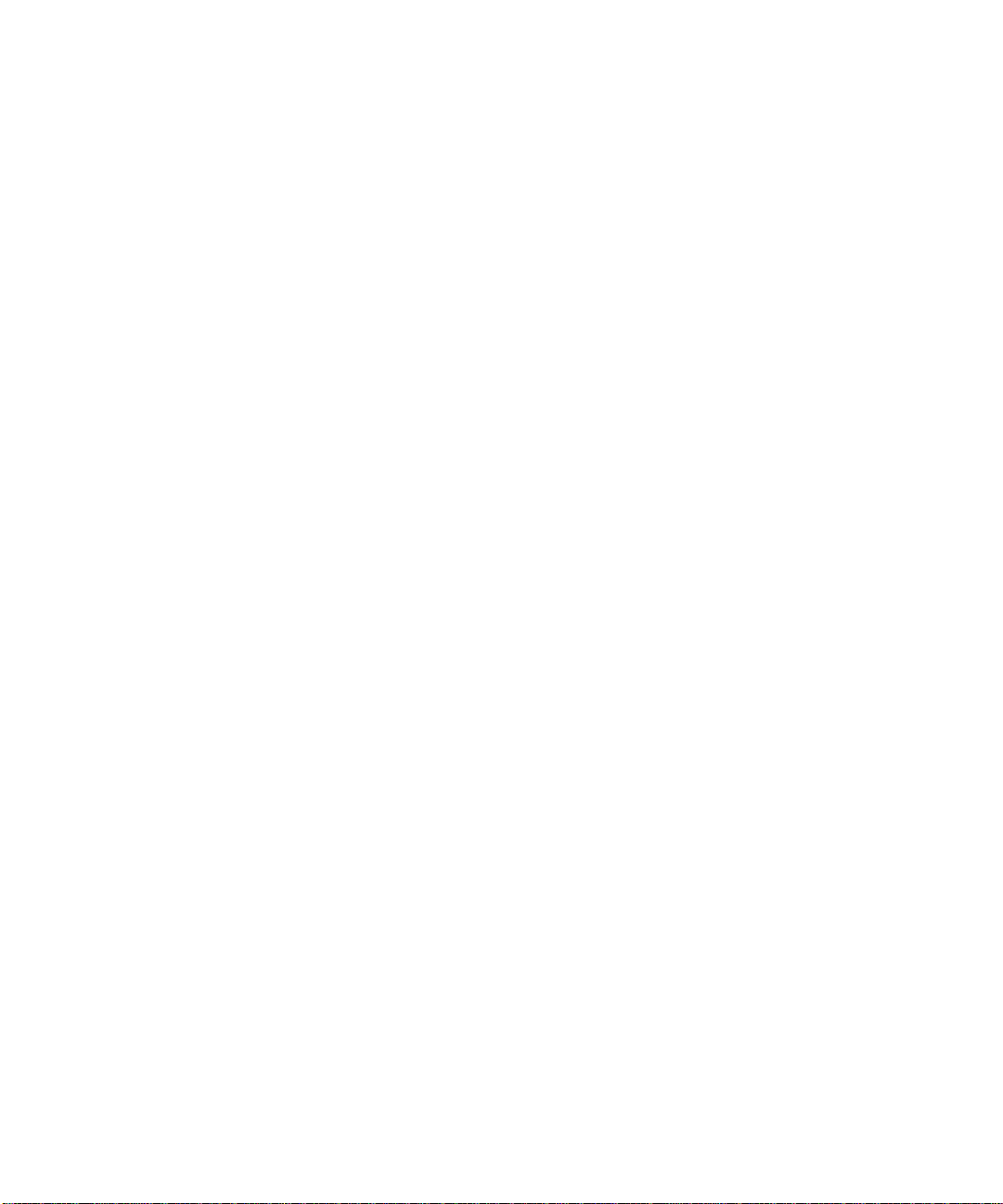
3. Wijzig het veld Audioversterking in Aan.
4. Druk op de menutoets.
5. Klik op Opslaan.
Geluidskwaliteit van mediabestanden verbeteren
U kunt de geluidskwaliteit alleen verbeteren als u een stereohoofdtelefoon op uw BlackBerry®-toestel gebruikt.
1. Druk in de mediatoepassing op de menutoets.
2. Klik op Opties.
3. Wijzig het veld Equalizer.
De achtergrondverlichting aan laten tijdens het afspelen van een video
1. Druk in de mediatoepassing op de menutoets.
2. Klik op Opties.
3. Wijzig het veld Automatische achtergrondverlichting uitschakelen in Nee.
4. Druk op de menutoets.
5. Klik op Opslaan.
Informatie over het gebruik van een headset
U kunt een optionele headset aanschaffen voor uw BlackBerry®-toestel.
Druk op de headsetknop om een oproep te beantwoorden of te beëindigen of om tijdens een gesprek het geluid te dempen of het dempen
op te heffen. U kunt de headsetknop tevens gebruiken voor het bellen met behulp van een spraakopdracht.
Afhankelijk van uw headset kunt u de headsetknop mogelijk ook gebruiken om een muzieknummer of video in de mediatoepassing te
pauzeren, te hervatten, over te slaan of het volume ervan aan te passen.
Raadpleeg de documentatie die u bij het toestel hebt gekregen voor meer informatie over het gebruik van een headset.
Mediabestanden beheren
Afspeellijsten
Informatie over afspeellijsten
U kunt zowel standaardafspeellijsten als automatische afspeellijsten voor muzieknummers maken. U kunt een standaardafspeellijst maken
door handmatig muzieknummers toe te voegen die op uw BlackBerry®-toestel staan. Automatische afspeellijsten kunt u maken door
criteria op te geven voor artiesten, albums, genres of muzieknummers. Als u een muzieknummer aan uw toestel toevoegt dat aan de criteria
voldoet, wordt het automatisch aan de afspeellijst toegevoegd. Er wordt naast de automatische afspeellijsten in uw overzicht met
afspeellijsten een indicator weergegeven.
51

Standaardafspeellijsten maken
1. Klik op Muziek in de mediatoepassing.
2. Klik op Afspeellijsten.
3. Klik op Nieuwe afspeellijst.
4. Klik op Standaardafspeellijst.
5. Typ een naam voor de afspeellijst.
6. Druk op de menutoets.
7. Klik op Muzieknummers toevoegen.
8. Klik op een muzieknummer.
9. Herhaal stap 6 tot en met 8 als u meer muzieknummers wilt toevoegen.
10. Druk op de menutoets.
11. Klik op Opslaan.
Automatische afspeellijsten maken
1. Klik op Muziek in de mediatoepassing.
2. Klik op Afspeellijsten.
3. Klik op Nieuwe afspeellijst.
4. Klik op Automatische afspeellijst.
5. Typ een naam voor de afspeellijst.
6. Klik op het plusteken (+) naast Artiesten, Albums of Genres.
7. Klik op een artiest, album of genre.
8. Herhaal stap 6 en 7 als u meer criteria wilt toevoegen.
9. Druk op de menutoets.
10. Klik op Opslaan.
Automatische afspeellijsten wijzigen
1. Klik op Muziek in de mediatoepassing.
2. Klik op Afspeellijsten.
3. Klik op een automatische afspeellijst.
4. Voer een van de volgende acties uit:
• U kunt een artiest, album of genre toevoegen door op het plusteken (+) naast Artiesten, Albums of Genres te klikken. Klik op
een artiest, album of genre.
• U kunt een artiest, album of genre verwijderen door op het bijbehorende minteken (-) te klikken.
5. Druk op de menutoets.
6. Klik op Opslaan.
52

Muzieknummers aan een standaardafspeellijst toevoegen
1. Klik op Muziek in de mediatoepassing.
2. Klik op een categorie.
3. Markeer een muzieknummer, artiest, album of genre.
4. Druk op de menutoets.
5. Klik op Toevoegen aan afspeellijst.
6. Klik op een standaardspeellijst.
De volgorde van muziekbestanden in een standaardafspeellijst wijzigen
1. Klik op Muziek in de mediatoepassing.
2. Klik op Afspeellijsten.
3. Klik op een standaardspeellijst.
4. Markeer een muzieknummer.
5. Druk op de menutoets.
6. Klik op Verplaatsen.
7. Ga met de trackball naar de nieuwe locatie.
8. Klik met de trackball.
9. Druk op de menutoets.
10. Klik op Opslaan.
Muzieknummers uit een standaardafspeellijst verwijderen
1. Klik op Muziek in de mediatoepassing.
2. Klik op Afspeellijsten.
3. Klik op een standaardspeellijst.
4. Markeer een muzieknummer.
5. Druk op de menutoets.
6. Klik op Verwijderen.
De naam van een afspeellijst wijzigen
1. Klik op Muziek in de mediatoepassing.
2. Klik op Afspeellijsten.
3. Markeer een afspeellijst.
4. Druk op de menutoets.
5. Klik op Naam wijzigen.
6. Typ een naam voor de afspeellijst.
53
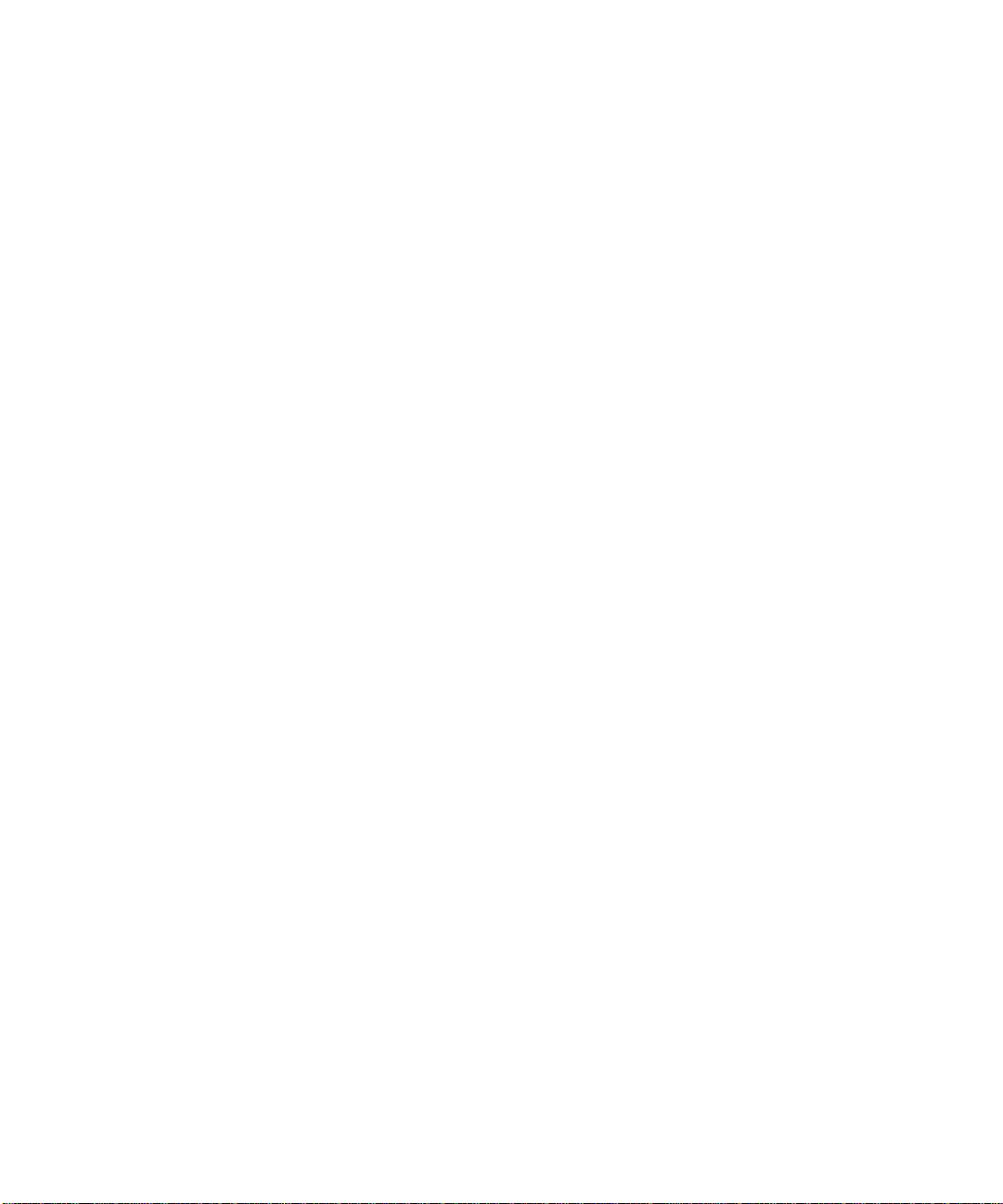
7. Klik op Opslaan.
Een afspeellijst verwijderen
1. Klik op Muziek in de mediatoepassing.
2. Klik op Afspeellijsten.
3. Markeer een afspeellijst.
4. Druk op de menutoets.
5. Klik op Verwijderen.
Eigenschappen voor een mediabestand weergeven
1. Klik op een mediatype in de mediatoepassing.
2. Klik indien nodig op een categorie.
3. Markeer een mediamap.
4. Druk op de menutoets.
5. Klik op Eigenschappen.
Beschikbare hoeveelheid geheugen voor mediabestanden wijzigen
1. Druk in de mediatoepassing op de menutoets.
2. Klik op Opties.
3. Voer een van de volgende acties uit:
• Om de maximale beschikbare hoeveelheid geheugen van het BlackBerry®-toestel voor alle mediabestanden te wijzigen, wijzigt
u het veld Limiet toestelgeheugen.
• Om het minimale beschikbare toestelgeheugen voor afbeeldingen te wijzigen, wijzigt u het veld Gereserveerd geheugen voor
foto's.
4. Druk op de menutoets.
5. Klik op Opslaan.
De naam van een mediabestand wijzigen
U kunt alleen de naam wijzigen van muzieknummers, beltonen, video's of spraakmemo's die u zelf hebt toegevoegd.
1. Druk in de mediatoepassing op de menutoets.
2. Klik op Verkennen.
3. Navigeer naar een map die muzieknummers, beltonen, video's of spraakmemo's bevat.
4. Markeer een muzieknummer, beltoon, video of spraakmemo.
5. Druk op de menutoets.
6. Klik op Naam wijzigen.
7. Typ een naam voor het bestand.
54
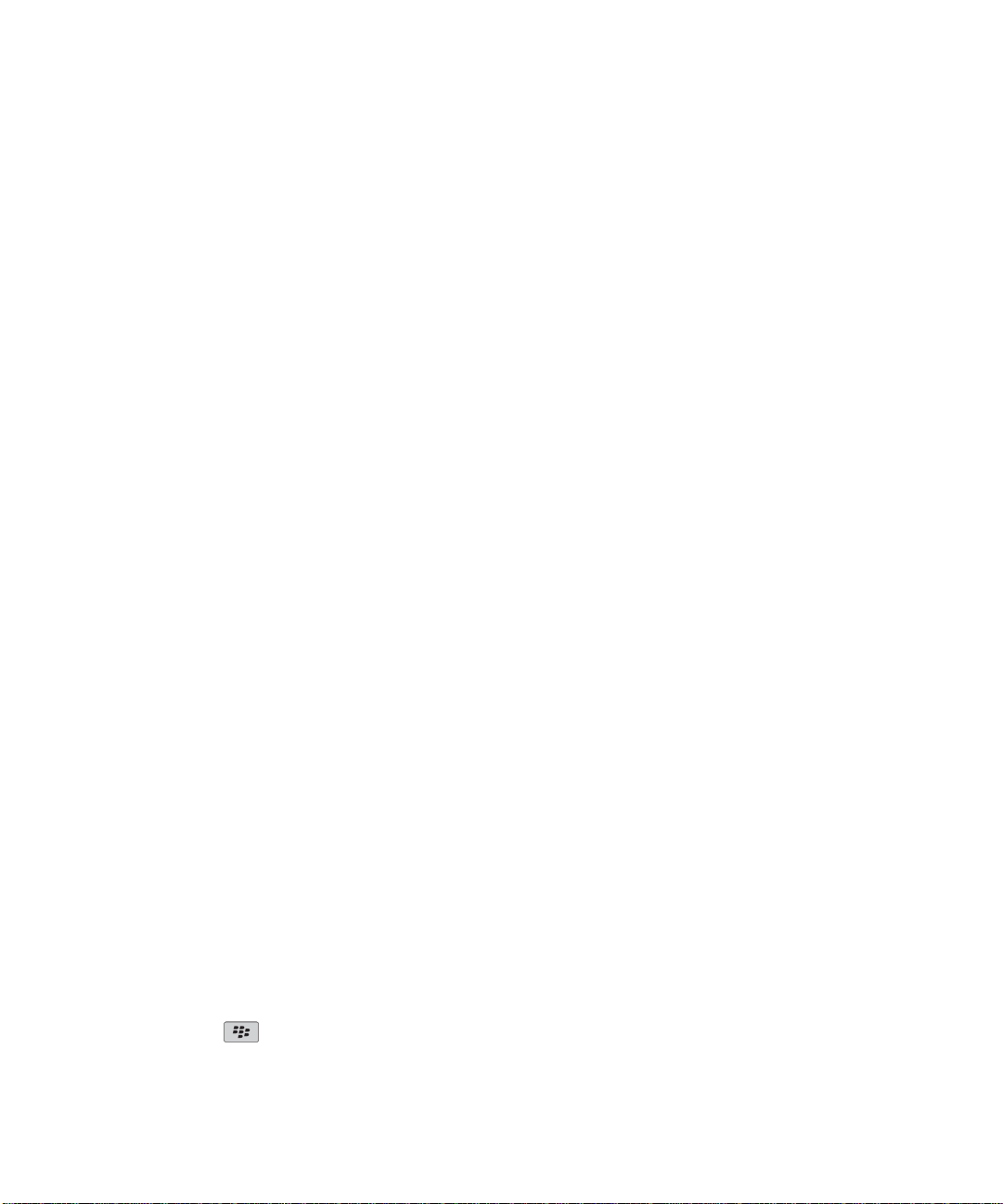
8. Klik op Opslaan.
Een mediabestand verplaatsen
U kunt alleen mediabestanden verplaatsen die u zelf hebt toegevoegd.
1. Druk in de mediatoepassing op de menutoets.
2. Klik op Verkennen.
3. Navigeer naar een map die mediabestanden bevat.
4. Markeer een mediamap.
5. Druk op de menutoets.
6. Klik op Verplaatsen.
7. Klik op een map.
8. Klik op Hierheen verplaatsen.
Een mediabestand verwijderen
U kunt alleen muzieknummers, beltonen, video's of spraakmemo's verwijderen die u zelf hebt toegevoegd.
1. Klik op een mediatype in de mediatoepassing.
2. Klik indien nodig op een categorie.
3. Markeer een muzieknummer, beltoon, video of spraakmemo.
4. Druk op de menutoets.
5. Klik op Verwijderen.
Opmerking: Als u een beltoon verwijdert die u gebruikt in een meldingsprofiel, gebruikt het meldingsprofiel vanaf dat moment de
standaardbeltoon.
Afbeeldingen weergeven
Een afbeelding bekijken
1. Klik op Afbeeldingen in de mediatoepassing.
2. Klik op een categorie.
3. Klik op een afbeelding.
Een afbeelding gebruiken als achtergrond voor het beginscherm
1. Klik op Afbeeldingen in de mediatoepassing.
2. Klik op Mijn afbeeldingen.
3. Markeer een afbeelding.
4.
Druk op de toets
.
55

5. Klik op Instellen als afbeelding beginscherm.
Druk op de -toets om de afbeelding van het beginscherm te verwijderen. Klik op Afbeelding beginscherm herstellen.
Afbeeldingen als diavoorstelling bekijken
1. Klik op Afbeeldingen in de mediatoepassing.
2. Klik op Mijn afbeeldingen.
3. Markeer een afbeelding.
4. Druk op de menutoets.
5. Klik op Diavoorstelling bekijken.
Als u de diavoorstelling wilt afsluiten, drukt u op de Escape-toets.
Het aantal seconden tussen dia's in een diavoorstelling wijzigen
1. Druk in de mediatoepassing op de menutoets.
2. Klik op Opties.
3. Wijzig het veld Interval van diavoorstelling.
4. Druk op de menutoets.
5. Klik op Opslaan.
Afbeeldingen in een lijst weergeven
1. Klik op Afbeeldingen in de mediatoepassing.
2. Klik op Mijn afbeeldingen.
3. Druk op de menutoets.
4. Klik op Lijst weergeven.
In- of uitzoomen op een afbeelding
1. Druk in een afbeelding op de menutoets
2. Klik op Zoomen.
3. Draai de trackball naar boven en naar beneden.
Druk op de menutoets om terug te gaan naar het oorspronkelijke formaat van de afbeelding. Klik op Ware grootte weergeven.
Een afbeelding verschuiven
Controleer of u hebt ingezoomd op de afbeelding.
Draai in een afbeelding de trackball.
56

Een afbeelding draaien
1. Druk in een afbeelding op de menutoets
2. Klik op Draaien.
De afbeelding draait 90 graden rechtsom.
Afbeeldingen beheren
Een afbeeldingsmap toevoegen
1. Klik op Afbeeldingen in de mediatoepassing.
2. Klik op Mijn afbeeldingen.
3. Druk op de menutoets.
4. Klik op Nieuwe map.
5. Typ een naam voor de map.
6. Klik op Opslaan.
Een afbeelding opslaan
U kunt afbeeldingsbestanden zoals .jpg, .png, .gif of .bmp opslaan in het geheugen van uw BlackBerry®-toestel of op een mediakaart.
1. Open een afbeeldingsbestand of markeer een afbeelding op een webpagina.
2. Druk op de menutoets.
3. Klik op Afbeelding opslaan.
4. Klik op Opslaan.
Afbeeldingen sorteren
1. Druk in de mediatoepassing op de menutoets.
2. Klik op Opties.
3. Stel het veld Sorteren op in.
4. Druk op de menutoets.
5. Klik op Opslaan.
De naam van een afbeelding of afbeeldingsmap wijzigen
U kunt alleen de naam wijzigen van afbeeldingen of afbeeldingsmappen die u zelf hebt toegevoegd.
1. Klik op Afbeeldingen in de mediatoepassing.
2. Klik op Mijn afbeeldingen.
3. Markeer een afbeelding of afbeeldingsmap.
57

4. Druk op de menutoets.
5. Klik op Naam wijzigen.
6. Typ een naam voor de afbeelding of afbeeldingsmap.
7. Klik op Opslaan.
Een afbeelding verplaatsen
U kunt alleen afbeeldingen verplaatsen die u zelf hebt toegevoegd.
1. Klik op Afbeeldingen in de mediatoepassing.
2. Klik op Mijn afbeeldingen.
3. Markeer een afbeelding.
4. Druk op de menutoets.
5. Klik op Verplaatsen.
6. Markeer een afbeeldingsmap.
7. Druk op de menutoets.
8. Klik op Hierheen verplaatsen.
Een afbeelding of afbeeldingsmap verwijderen
U kunt alleen afbeeldingen of afbeeldingsmappen verwijderen die u zelf hebt toegevoegd.
1. Klik op Afbeeldingen in de mediatoepassing.
2. Klik op Mijn afbeeldingen.
3. Markeer een afbeelding of afbeeldingsmap.
4. Druk op de menutoets.
5. Klik op Verwijderen.
Mediakaartopties
Informatie over mediakaarten
U kunt een microSD-mediakaart in uw BlackBerry®-toestel plaatsen, als u het beschikbare geheugen van uw toestel wilt uitbreiden voor
het opslaan van mediabestanden zoals muziek, beltonen, video's of afbeeldingen. Raadpleeg de gedrukte documentatie die u bij het toestel
hebt gekregen voor meer informatie over het plaatsen van een mediakaart in uw toestel.
Informatie over codering van mediakaarten
Door middel van codering van uw mediakaart kunt u gegevens beschermen die u opslaat op de mediakaart die in uw BlackBerry®-toestel
is geplaatst. U kunt de bestanden op uw mediakaart coderen met behulp van een codeersleutel voor uw mediakaart, uw toestelwachtwoord
of beide.
58

U kunt de codering van uw mediakaart zo instellen, dat mediabestanden worden in- of uitgesloten.
De bestanden op een mediakaart coderen
Controleer of u een toestelwachtwoord heb ingesteld als u bestanden op de mediakaart in uw BlackBerry®-toestel wilt coderen met een
toestelwachtwoord.
1. Klik in de toestelopties op Mediakaart.
2. Voer een van de volgende acties uit:
• Wilt u bestanden coderen met een codeersleutel die het toestel voor uw mediakaart genereert, stel het veld
Coderingsmodus dan in op Toestel.
• Wilt u bestanden coderen met uw toestelwachtwoord, stel het veld Coderingsmodus dan in op Beveiligingswachtwoord.
• Wilt u bestanden coderen met codeersleutel voor uw mediakaart en uw toestelwachtwoord, stel het veld Coderingsmodus dan
in op Beveiligingswachtwoord & Toestel.
3. Wilt u mediabestanden op uw mediakaart coderen, stel het veld Mediabestanden coderen dan in op Ja.
4. Druk op de menutoets.
5. Klik op Opslaan.
Wilt u de codering van de mediakaart uitschakelen, stel het veld Coderingsmodus dan in op Geen.
Een mediakaart formatteren
1. Klik in de toestelopties op Mediakaart.
2. Druk op de menutoets.
3. Klik op Kaart formatteren.
Beschikbare hoeveelheid geheugen van de mediakaart bekijken
Controleer of de mediakaartondersteuning is ingeschakeld.
Klik in de toestelopties op Mediakaart.
De massaopslagmodus handmatig inschakelen
1. Sluit uw BlackBerry®-toestel aan op uw computer.
2. Klik in de toestelopties op Mediakaart.
3. Controleer of Ondersteuning voor massaopslagmodus is ingesteld op Aan.
4. Controleer of Massaopslagmodus automatisch inschakelen bij verbinding is ingesteld op Nee of Vragen.
5. Druk op de menutoets.
6. Klik op USB-massaopslag inschakelen.
Melding voor massaopslagmodus uitschakelen
1. Klik in de toestelopties op Mediakaart.
59

2. Voer een van de volgende acties uit:
• Als u uw massaopslagmodus automatisch wilt inschakelen wanneer u uw BlackBerry®-toestel aansluit op uw computer, stelt u
het veld Massaopslagmodus automatisch inschakelen bij verbinding in op Ja.
• Als u uw massaopslagmodus handmatig wilt inschakelen wanneer u uw toestel aansluit op uw computer, stelt u het veld
Massaopslagmodus automatisch inschakelen bij verbinding in op Nee.
3. Druk op de menutoets.
4. Klik op Opslaan.
Ondersteuning voor massaopslagmodus uitschakelen
1. Klik in de toestelopties op Mediakaart.
2. Stel het veld Ondersteuning voor massaopslagmodus in op Uit.
3. Druk op de menutoets.
4. Klik op Opslaan.
Mediakaartondersteuning uitschakelen
1. Klik in de toestelopties op Mediakaart.
2. Stel het veld Mediakaartondersteuning in op Uit.
3. Druk op de Menutoets.
4. Klik op Opslaan.
Sneltoetsen voor media
• Als u een video of audionummer wilt pauzeren, drukt u op de Mute-toets. Als u weer verder wilt gaan met het afspelen van een
video of audionummer, drukt u op de Mute-toets.
• Druk op Space om naar de bedieningselementen onderaan het scherm te gaan wanneer u een lijst met muzieknummers bekijkt.
• Als u het volgende nummer in een categorie wilt afspelen, drukt u op N.
• Als u het vorige nummer in een categorie wilt afspelen, drukt u op P.
• Om het volume van muzieknummers, beltonen en video's te versterken, drukt u op de toets Luider totdat u de hoogste volumeinstelling hebt bereikt. Druk vier keer snel op de toets Luider.
• Als u een afbeelding wilt draaien, drukt u op de L.
• Als u wilt inzoomen op een afbeelding, drukt u op 3. Als u naar de oorspronkelijke afbeeldingsgrootte wilt gaan, drukt u op 7.
• U kunt uitzoomen op een afbeelding door op 9 te drukken. Als u naar de oorspronkelijke afbeeldingsgrootte wilt gaan, drukt u
op 7.
• Als u een afbeelding wilt aanpassen aan het scherm, drukt u op 1.
60

Problemen met mediabestanden oplossen
Ik kan geen muziekbestand of video op een webpagina afspelen
Uw BlackBerry®-toestel ondersteunt mogelijk het formaat of de bestandsindeling van het muziekbestand of de video niet.
Ik kan geen mediabestanden openen
Voer de volgende acties uit:
• Als u probeert een mediabestand te openen op uw BlackBerry®-toestel en het toestel is aangesloten op uw computer, maak
dan uw toestel los van de computer of schakel de massaopslagmodus uit.
• Als u probeert een mediabestand te openen op uw computer met behulp van de massaopslagmodus, controleer dan of u het
mediabeheerprogramma van de BlackBerry® Desktop Manager hebt gesloten.
• Als u een mediabestand wilt openen op uw computer met behulp van het mediabeheerprogramma van de BlackBerry Desktop
Manager, dient u eerst te controleren of de massaopslagmodus op uw toestel is uitgeschakeld.
• Als u de mediabestanden op uw mediakaart hebt gecodeerd met een codeersleutel voor de mediakaart en een gecodeerd
mediabestand wilt openen met uw computer of met een ander apparaat dan het BlackBerry-toestel waarmee u het bestand
hebt gecodeerd, stopt u de mediakaart in het BlackBerry-toestel waarmee u het bestand hebt gecodeerd. Wijzig het veld
Coderingsmodus in de mediakaartopties in Geen of Beveiligingswachtwoord.
Mijn toestel herkent mijn mediakaart niet
Koppel uw BlackBerry®-toestel los van uw computer. Schakel de ondersteuning voor massaopslagmodus uit. Formatteer de mediakaart.
Mijn toestel gebruikt niet de juiste beltoon of de juiste achtergrond voor het beginscherm
Als u een beltoon gebruikt of een achtergrondafbeelding voor het beginscherm die u met het wachtwoord van uw BlackBerry®-toestel op
uw mediakaart hebt gecodeerd, en u wilt uw toestel opnieuw instellen, ontgrendel dan eerst uw toestel.
61

62
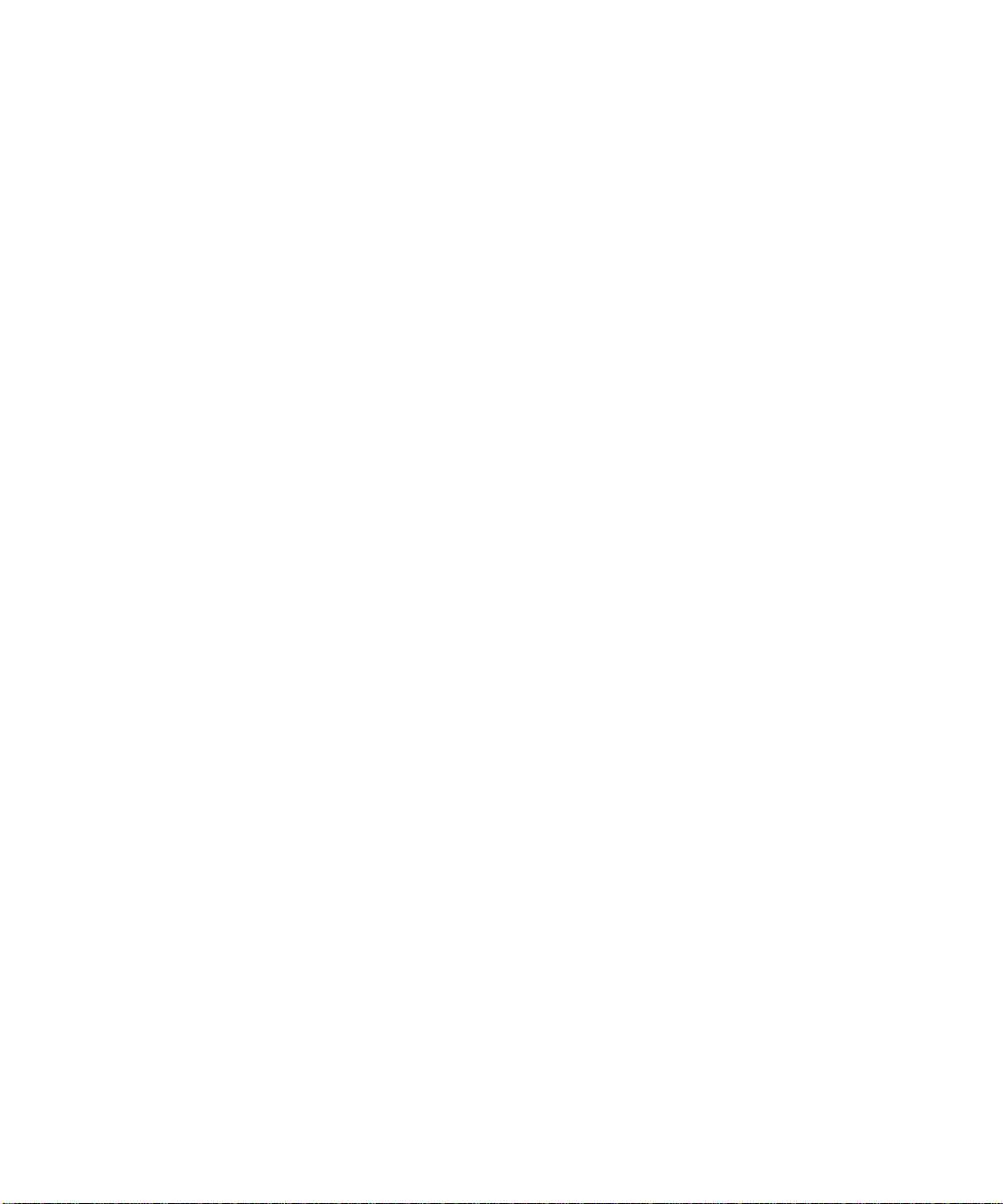
Berichten
Basis voor berichten
Berichten opstellen
Spelling controleren
U kunt de spelling controleren in berichten, memo's, taken en agenda-items die u maakt.
1. Druk in een bericht, agenda-item, taak of memo op de menutoets.
2. Klik op Spelling controleren.
3. Voer een van de volgende acties uit:
• Als u de voorgestelde spelling wilt accepteren, klikt u op het gemarkeerde woord.
• Als u de voorgestelde spelling niet wilt accepteren, drukt u op de Escape-toets.
• Als u alle voorbeelden van de voorgestelde spelling niet wilt accepteren, drukt u op de menutoets. Klik op Alles negeren.
• Als u het woord wilt toevoegen aan de aangepaste woordenlijst, drukt u op de menutoets. Klik op Toevoegen aan
woordenlijst.
• Als u wilt stoppen met de spellingcontrole, drukt u op de menutoets. Klik op Spellingcontrole annuleren.
Een conceptbericht opslaan
1. Klik tijdens het opstellen van een bericht op de trackball.
2. Klik op Concept opslaan.
Het prioriteitsniveau instellen voor een bericht
U kunt het prioriteitsniveau voor een e-mailbericht, PIN-bericht of MMS-bericht instellen.
1. Druk tijdens het opstellen van een bericht op de menutoets.
2. Klik op Opties.
3. Stel het veld Prioriteit in.
4. Druk op de menutoets.
5. Klik op Opslaan.
Een BCC (blinde kopie) sturen aan een contactpersoon
U kunt een BCC sturen van een e-mailbericht, PIN-bericht of MMS-bericht.
1. Druk tijdens het opstellen van een bericht op de menutoets.
2. Klik op BCC toevoegen.
63

Een ondertekening toevoegen
Controleer of uw BlackBerry®-toestel is gekoppeld aan een e-mailaccount die gebruikmaakt van een BlackBerry® Enterprise Server die
deze functie ondersteunt. Neem voor meer informatie contact op met uw beheerder. Gebruikt u BlackBerry® Internet Service, raadpleeg
dan de online Help van BlackBerry Internet Service voor meer informatie.
1. Druk op de menutoets in een berichtenlijst.
2. Klik op Opties.
3. Klik op E-mailinstellingen.
4. Stel het veld Automatische ondertekening gebruiken in op Ja.
5. Typ een ondertekening.
6. Druk op de menutoets.
7. Klik op Opslaan.
Uw ondertekening wordt pas na verzending aan e-mailberichten toegevoegd.
De disclaimer van een e-mailbericht verwijderen
Als uw BlackBerry®-toestel is gekoppeld aan een e-mailaccount dat gebruikmaakt van BlackBerry® Enterprise Server die deze functie
ondersteunt, voegt BlackBerry Enterprise Server mogelijk een disclaimer toe aan e-mailberichten nadat u deze hebt verzonden. U kunt
deze disclaimer niet wijzigen.
1. Druk bij het opstellen van een e-mailbericht op de menutoets.
2. Klik op Disclaimer verwijderen.
Als u de disclaimer weer wilt toevoegen, drukt u op de menutoets. Klik op Disclaimer toevoegen.
Een koppeling maken voor een PIN-code
U kunt een koppeling maken voor een PIN-code in berichten, memo's, taken en agenda-items. Als u op de koppeling klikt, kunt u een PINbericht verzenden.
Typ bij het invoeren van tekst het woord pin: en vervolgens de PIN-code.
Berichten verzenden
Een e-mailbericht verzenden
1.
Druk in een berichtenlijst op de
2. Klik op E-mailbericht opstellen.
3. Voer een van de volgende bewerkingen uit in het veld Aan:
• Typ een e-mailadres.
• Voer de naam van een contactpersoon in.
• Typ een gedeelte van de naam van een contactpersoon. Klik op een contactpersoon.
4. Typ een bericht.
64
toets.

5.
Druk op de -toets.
6. Klik op Verzenden.
Een PIN-bericht verzenden
1. Druk op de menutoets in een berichtenlijst.
2. Klik op Compose PIN (PIN samenstellen).
3. Voer een van de volgende bewerkingen uit in het veld Aan:
• Typ een PIN-nummer Klik met de trackball.
• Voer de naam van een contactpersoon in. Klik met de trackball.
• Typ een gedeelte van de naam van een contactpersoon. Klik op een contactpersoon.
4. Typ een bericht.
5. Klik met de trackball.
6. Klik op Send (Verzenden).
Een SMS-tekstbericht verzenden
1.
Druk in een berichtenlijst op de toets .
2. Klik op SMS-bericht opstellen.
3. Voer een van de volgende acties uit:
• Als de contactpersoon niet in uw adresboek staat, klikt u op Eenmalig gebruiken. Typ een SMS-nummer (inclusief landcode
en gebiedscode). Klik met de trackball.
• Als de contactpersoon voorkomt in uw adresboek, klik er dan op.
4. Typ een bericht.
5. Klik met de trackball.
6. Klik op Send (Verzenden).
Een MMS-bericht verzenden
1.
Druk in een berichtenlijst op de toets .
2. Klik op MMS opstellen.
3. Voer een van de volgende acties uit:
• Als de contactpersoon niet in uw adresboek staat, klikt u op [Eenmalig gebruiken]. Klik op E-mail of Telefoon. Typ een emailadres of een telefoonnummer voor MMS. Klik met de trackball.
• Als de contactpersoon voorkomt in uw adresboek, klik er dan op. Klik op een e-mailadres of een MMS-telefoonnummer.
4. Typ een bericht.
5.
Druk op de toets .
6. Klik op Verzenden.
65
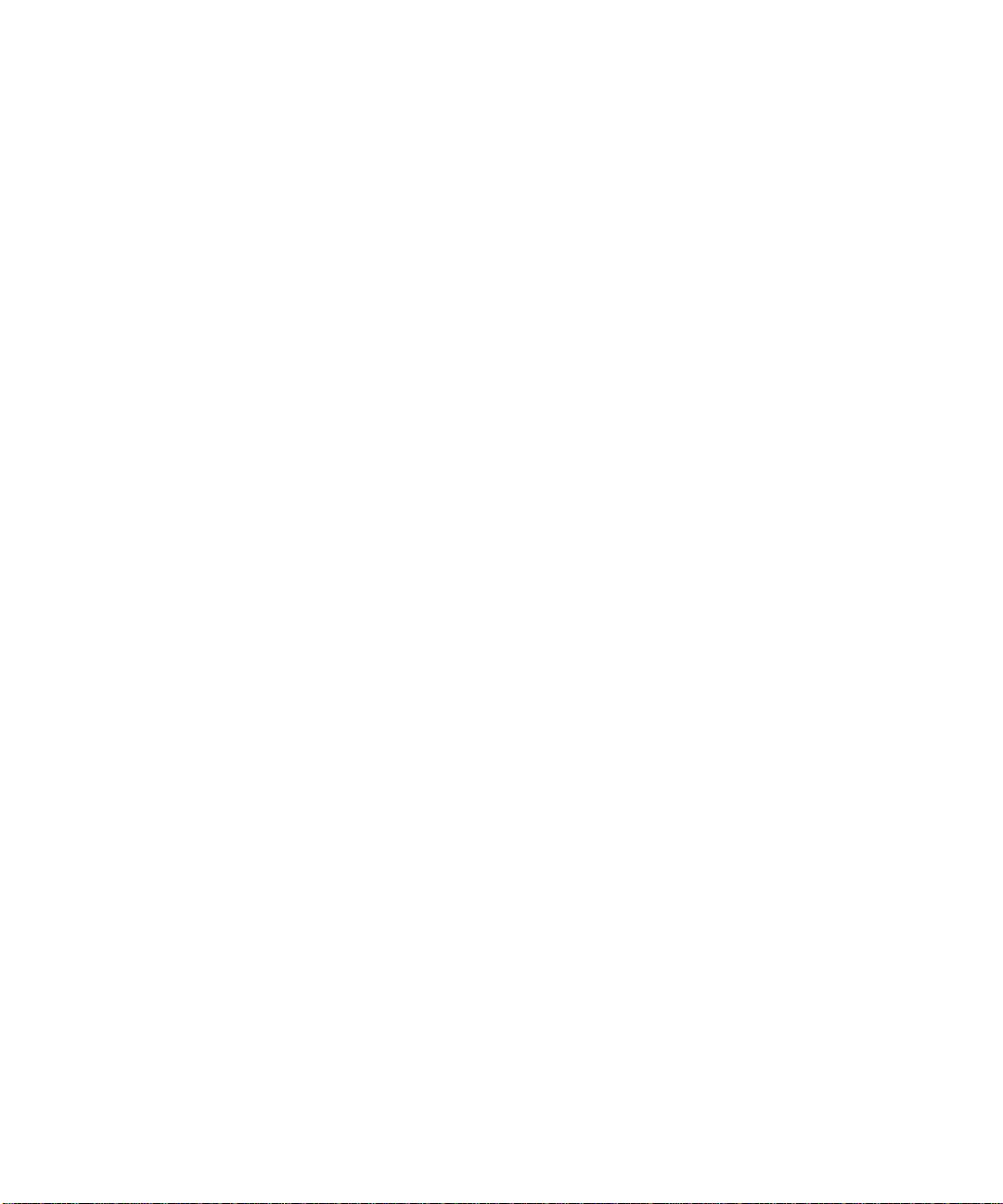
Een bericht beantwoorden
1. Klik in een bericht met de trackball.
2. Klik op Beantwoorden of op Allen beantwoorden.
Een bericht doorsturen
U kunt geen MMS-berichten doorsturen met inhoud die auteursrechtelijk is beschermd.
1. Druk in een bericht op de menutoets.
2. Voer een van de volgende acties uit:
• Klik op Doorsturen.
• Klik op Doorsturen als. Klik op een berichttype.
Een bericht opnieuw verzenden
1. Druk in een verzonden bericht op de menutoets.
2. Voer een van de volgende acties uit:
• Klik op Bewerken om het bericht te wijzigen. Wijzig het bericht. Klik met de trackball. Klik op Send (Verzenden).
• Klik op Bewerken als u de geadresseerden wilt wijzigen. Markeer een contactpersoon. Druk op de menutoets. Klik op Adres
wijzigen. Klik op een nieuwe contactpersoon. Klik met de trackball. Klik op Send (Verzenden).
• Klik op Opnieuw verzenden om het bericht opnieuw te verzenden zonder het te wijzigen.
Het verzenden van een bericht annuleren
Controleer of u zich niet in een dekkingsgebied bevindt en of uw BlackBerry®-toestel niet is verbonden met het mobiele netwerk. Als het
goed is, ziet u een klokpictogram naast het bericht.
1. Markeer het bericht in een berichtenlijst.
2. Druk op de menutoets.
3. Klik op Verwijderen.
Berichten beheren
Berichten openen
Als uw BlackBerry®-toestel is toegewezen aan meer dan één e-mailadres, kunt u mogelijk berichten openen vanuit de berichtenlijst van
een bepaald e-mailadres.
Klik op een bericht in een berichtenlijst.
Als u een MMS-bericht opent en de inhoud daarvan niet wordt weergegeven, drukt u op de menutoets. Klik op Ophalen.
Een bericht opslaan
1. Druk in een bericht op de menutoets.
66
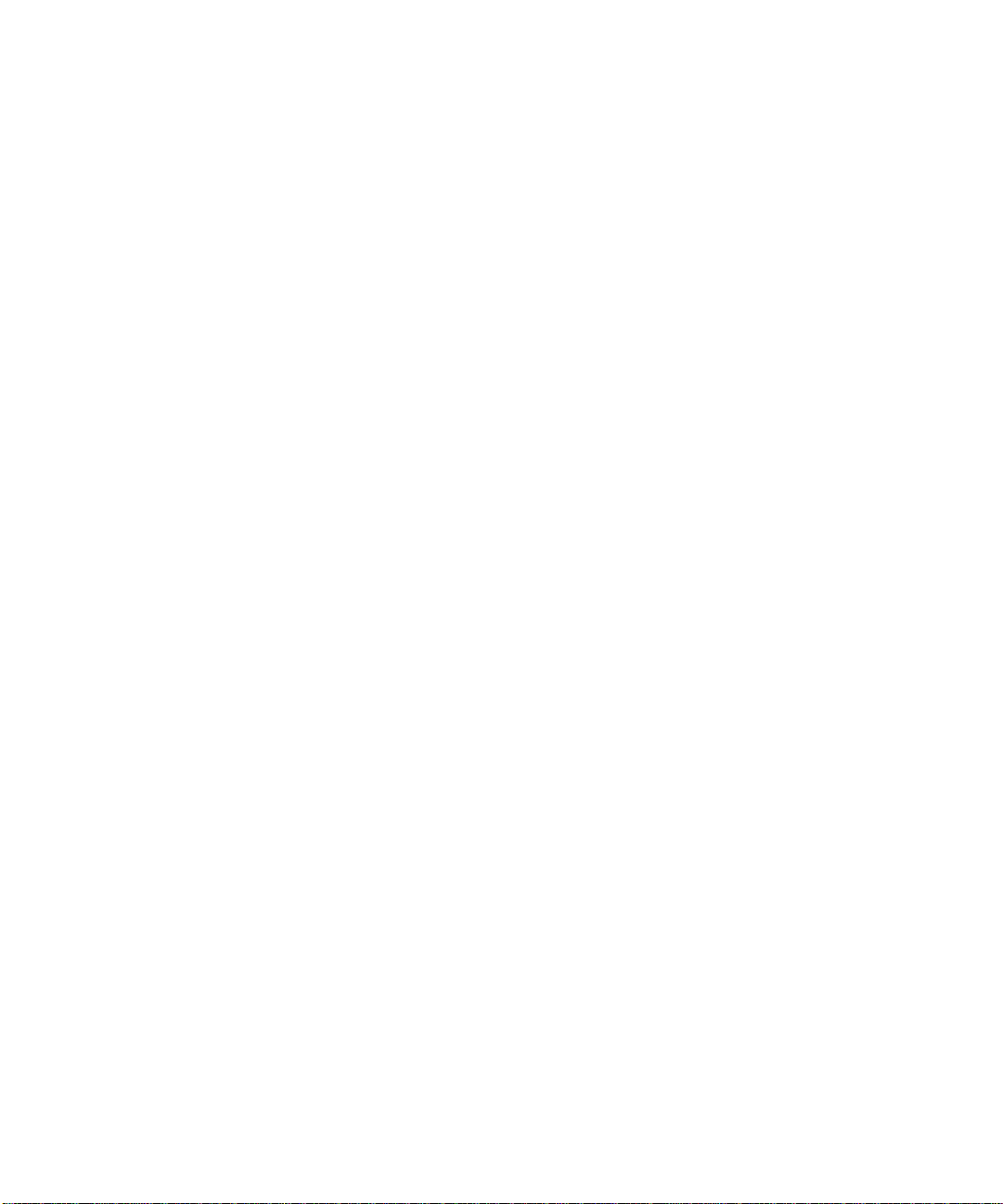
2. Klik op Opslaan.
Tekst in een bericht, bijlage of webpagina zoeken
Als u tekst wilt zoeken in een presentatiebijlage, moet u controleren of u de presentatie in tekstweergave of tekst- en diaweergave bekijkt.
1. Druk in een bericht, bijlage of webpagina op de menutoets.
2. Klik op Zoeken.
3. Typ de tekst.
4. Druk op de Enter-toets.
Als u nog een keer naar dezelfde tekst wilt zoeken, drukt u op de menutoets. Klik op Volgende zoeken.
Een bericht markeren als geopend of als ongeopend
Voer in een berichtenlijst een van de volgende acties uit:
• Markeer een bericht. Druk op de menutoets. Klik op Markeren als geopend of Markeren als ongeopend.
• Markeer een datumveld. Druk op de menutoets. Klik op Vorige geopend markeren. Klik op Markeren als geopend.
Een adres bekijken in plaats van een weergavenaam
1. Klik in een bericht op een contactpersoon.
2. Klik op Adres weergeven.
Klik op een contactpersoon als u de weergavenaam weer wilt laten weergeven. Klik op Naam weergeven.
Berichten weergeven in een specifieke map
U kunt e-mail- en MMS-berichten in een specifieke map weergeven.
1. Druk op de menutoets in een berichtenlijst.
2. Klik op Map weergeven.
3. Klik op een map.
Een bericht verwijderen
1. Klik in een bericht met de trackball.
2. Klik op Verwijderen.
Meerdere berichten verwijderen
1. Markeer een datumveld in een berichtenlijst.
2. Druk op de menutoets.
3. Klik op Eerdere verwijderen.
67

4. Klik op Verwijderen.
Opmerking: E-mailberichten die u verwijdert met behulp van het menu-item Eerdere verwijderen worden tijdens de e-mailafstemming
niet verwijderd van de e-mailtoepassing op uw computer.
E-mailberichten
Basis voor e-mailberichten
Een e-mailbericht verzenden
1.
Druk in een berichtenlijst op de
2. Klik op E-mailbericht opstellen.
3. Voer een van de volgende bewerkingen uit in het veld Aan:
• Typ een e-mailadres.
• Voer de naam van een contactpersoon in.
• Typ een gedeelte van de naam van een contactpersoon. Klik op een contactpersoon.
4. Typ een bericht.
5.
Druk op de -toets.
6. Klik op Verzenden.
De originele tekst verwijderen uit antwoordbericht
1. Druk bij het beantwoorden van een bericht op de menutoets.
2. Klik op Originele tekst verwijderen.
toets.
E-mailberichten opslaan
Controleer of draadloze e-mailafstemming is ingeschakeld.
1. Markeer een e-mailbericht in een berichtenlijst.
2. Druk op de menutoets.
3. Klik op Opslaan
4. Markeer een berichtenmap.
5. Druk op de menutoets.
6. Klik op Opslaan
68
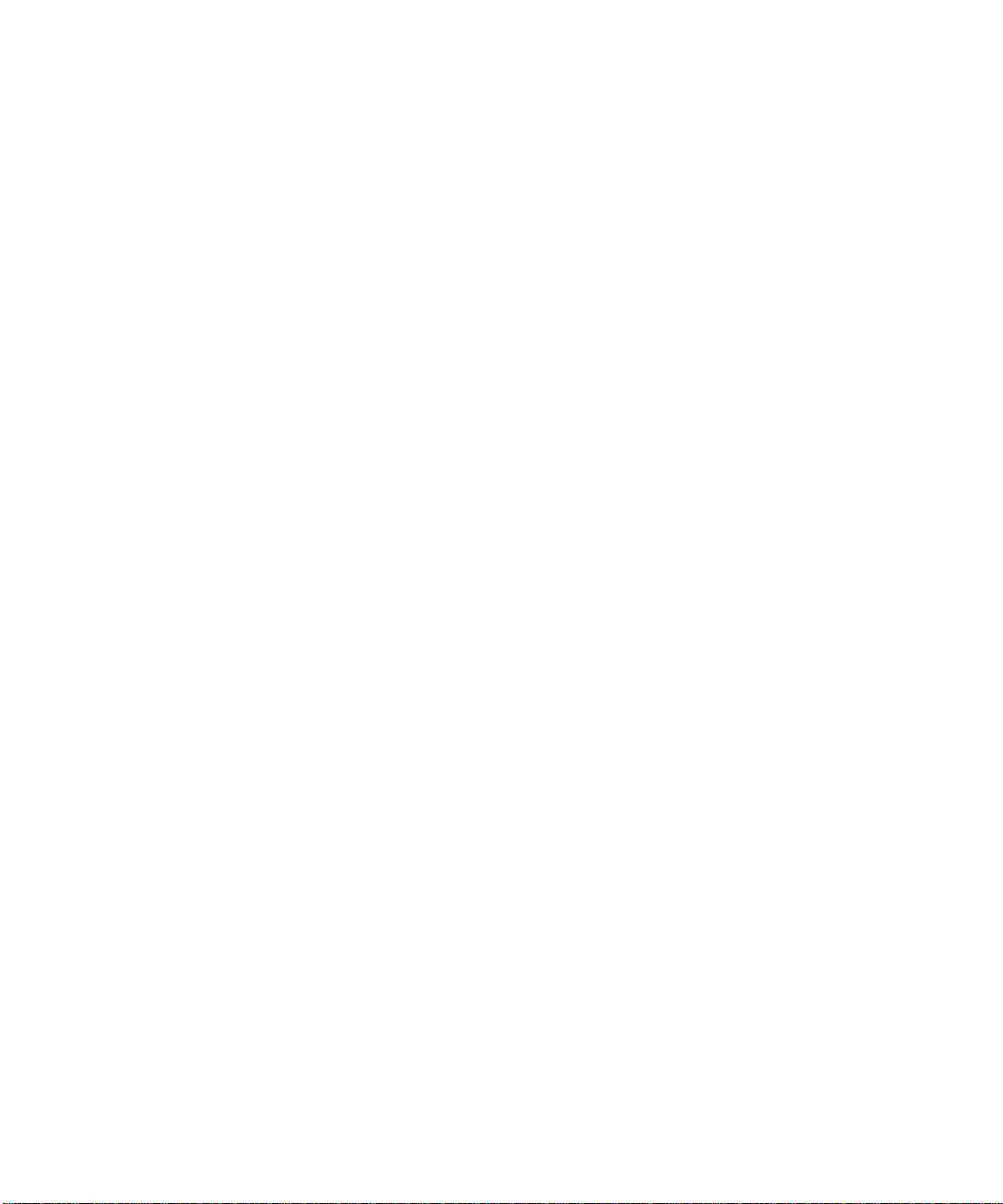
Een map voor e-mailberichten toevoegen, wijzigen of verwijderen
In de e-mailtoepassing op uw computer kunt u de mappen voor e-mailberichten toevoegen, wijzigen of verwijderen. Is de optie voor
draadloze e-mailafstemming van uw BlackBerry®-toestel ingeschakeld, dan ontvangt het toestel de wijzigingen die u aanbrengt in de
map voor e-mailberichten op uw computer via het mobiele netwerk.
Is de optie voor draadloze e-mailafstemming uitgeschakeld of is deze optie niet beschikbaar op uw toestel, zorg dan dat de wijzigingen
ook in uw toestel worden doorgevoerd met het programma voor e-mailinstellingen van de BlackBerry® Desktop Manager. Raadpleeg voor
meer informatie over e-mailafstemming de online-Help van de BlackBerry Desktop Software.
Berichten uit een specifieke map met e-mailberichten doorsturen naar uw toestel
Controleer of uw BlackBerry®-toestel is gekoppeld aan een e-mailaccount die gebruikmaakt van een BlackBerry® Enterprise Server die
deze functie ondersteunt. Neem voor meer informatie contact op met uw beheerder.
1. Druk op de menutoets in een berichtenlijst.
2. Klik op Opties.
3. Klik op E-mailinstellingen.
4. Druk op de menutoets.
5. Klik op Mapomleiding.
6. Schakel het selectievakje naast een folder voor e-mailberichten in.
7. Druk op de menutoets.
8. Klik op Opslaan.
Opmerking: Als u op het menu-item Alles selecteren klikt, worden alle e-mailberichten, waaronder e-mailberichten die in de map met
verzonden items in de e-mailtoepassing op uw computer worden weergegeven, weergegeven op uw toestel.
Geen berichten meer opslaan op uw computer die zijn verzonden vanaf uw toestel
In de map met verzonden berichten in de e-mailtoepassing op uw computer wordt standaard een kopie weergegeven van berichten die
u verzendt vanaf uw BlackBerry®-toestel.
1. Druk op de menutoets in een berichtenlijst.
2. Klik op Opties.
3. Klik op E-mailinstellingen.
4. Wijzig het veld Kopie opslaan in map Verzonden in Nee.
5. Druk op de menutoets.
6. Klik op Opslaan.
Geen berichten meer opslaan op uw toestel die zijn verzonden vanaf uw computer
1. Druk op de menutoets in een berichtenlijst.
2. Klik op Opties.
3. Klik op E-mailinstellingen.
4. Druk op de menutoets.
5. Klik op Mapomleiding.
69
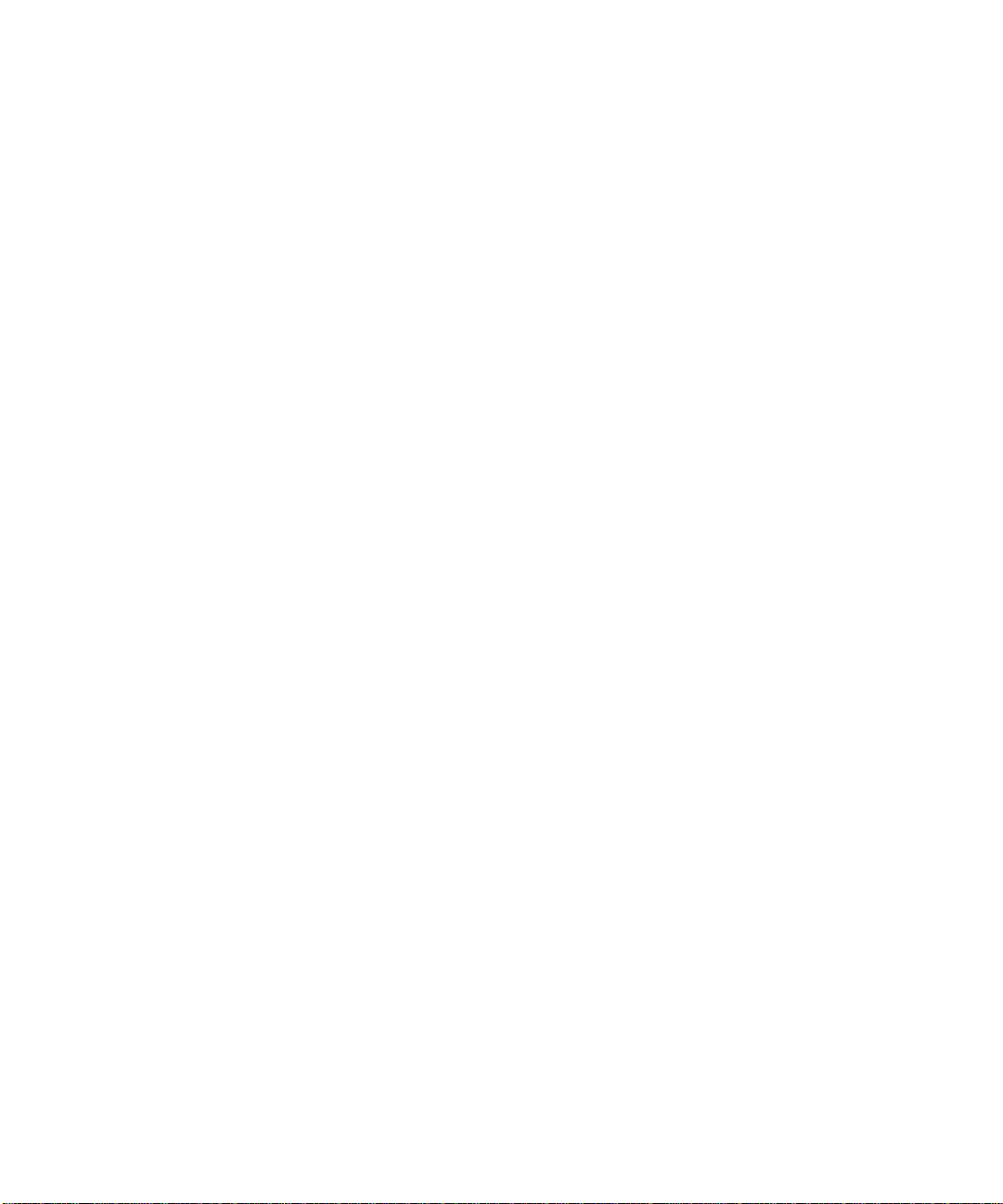
6. Schakel het selectievakje naast de map Verzonden items uit.
7. Druk op de menutoets.
8. Klik op Opslaan.
Filters voor e-mailberichten
Informatie over filters voor e-mailberichten
Met behulp van filters voor e-mailberichten kunt u aangeven welke e-mailberichten moeten worden doorgestuurd naar uw BlackBerry®toestel en welke in de e-mailtoepassing op uw computer moeten blijven staan.
Filters voor e-mailberichten worden toegepast op e-mailberichten op basis van de volgorde waarin deze in uw lijst met filters voor emailberichten worden weergegeven. Als u meerdere filters voor e-mailberichten maakt die van toepassing kunnen zijn op hetzelfde emailbericht, kunt u bepalen welk filter als eerste moet worden toegepast door dit filter boven aan de lijst te zetten.
Een filter voor e-mailberichten creëren
Controleer of uw BlackBerry®-toestel is gekoppeld aan een e-mailaccount die gebruikmaakt van een BlackBerry® Enterprise Server die
deze functie ondersteunt. Neem voor meer informatie contact op met uw beheerder. Gebruikt u BlackBerry® Internet Service, raadpleeg
dan de online Help van BlackBerry Internet Service voor meer informatie.
1. Druk op de menutoets in een berichtenlijst.
2. Klik op Opties.
3. Klik op E-mailfilters.
4. Druk op de menutoets.
5. Klik op Nieuw.
6. Typ een naam voor het filter voor e-mailberichten.
7. Stel de filteropties voor e-mailberichten in.
8. Druk op de menutoets.
9. Klik op Opslaan.
Een filter voor e-mailberichten maken op basis van een contactpersoon of onderwerp
1. Markeer een e-mailbericht in een berichtenlijst.
2. Druk op de menutoets.
3. Klik op Filter toepassen op afzender of Filter toepassen op onderwerp.
4. Typ een naam voor het filter voor e-mailberichten.
5. Stel de filteropties voor e-mailberichten in.
6. Druk op de menutoets.
7. Klik op Opslaan.
70
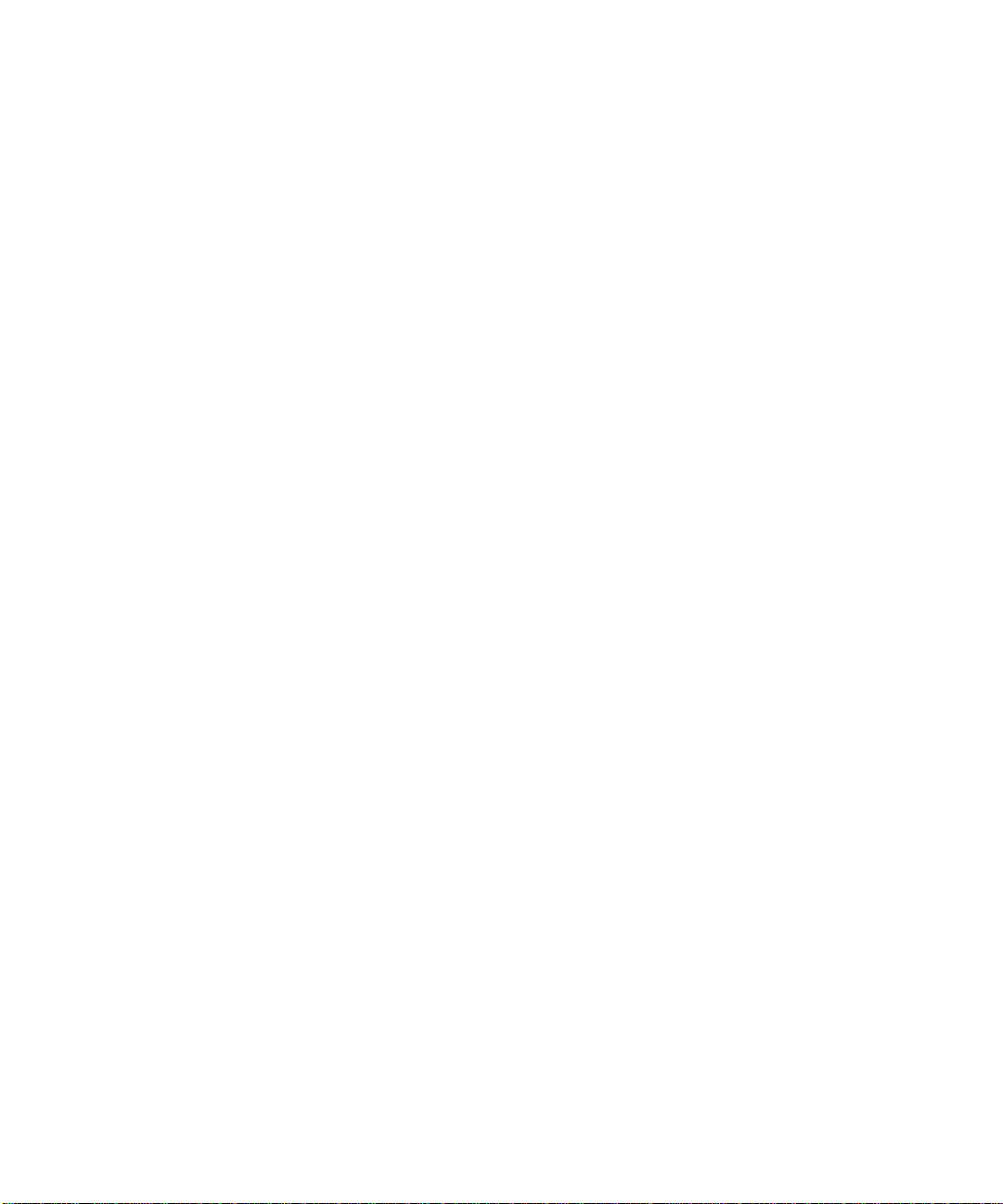
Opties voor filters voor e-mailberichten
Van:
Geef een of meerdere contactpersonen of e-mailadressen op die de filter voor e-mailberichten moet zoeken in het Van-veld van emailberichten. Scheid meerdere contactpersonen of e-mailadressen door een puntkomma (;). Als u wilt dat de filter voor emailberichten zoekt naar alle contactpersonen of e-mailadressen die bepaalde tekst bevatten, typt u de tekst en gebruikt u een
sterretje (*) als wildcard voor de rest van de contactpersoon of het e-mailadres.
Verzonden aan:
Geef een of meerdere contactpersonen of e-mailadressen op waarnaar de filter voor e-mailberichten moet zoeken in het veld
Verzonden aan in e-mailberichten. Scheid meerdere contactpersonen of e-mailadressen door een puntkomma (;). Als u wilt dat de
filter voor e-mailberichten zoekt naar alle contactpersonen of e-mailadressen die bepaalde tekst bevatten, typt u de tekst en gebruikt
u een sterretje (*) als wildcard voor de rest van de contactpersoon of het e-mailadres.
Direct aan mij verzonden:
Stel in of u wilt dat de filter voor e-mailberichten geldt voor e-mailberichten waarbij uw e-mailadres in het veld Aan staat.
Cc aan mij:
Stel in of u wilt dat de filter voor e-mailberichten geldt voor e-mailberichten waarbij uw e-mailadres in het veld CC staat.
BCC aan mij:
Stel in of u wilt dat de filter voor e-mailberichten geldt voor e-mailberichten waarbij uw e-mailadres in het veld BCC staat.
Urgentie:
Stel het prioriteitsniveau in van e-mailberichten waarvoor de filter voor e-mailberichten geldt.
Gevoeligheid:
Stel het gevoeligheidsniveau in van e-mailberichten waarvoor de filter voor e-mailberichten geldt.
Actie:
Stel in of e-mailberichten waarvoor de filter voor e-mailberichten geldt, moeten worden doorgestuurd naar uw BlackBerry®-toestel.
Als e-mailberichten worden doorgestuurd, dient u op te geven of dit met hoge urgentie moet gebeuren of alleen met de emailberichtheader.
Een filter voor e-mailberichten inschakelen
1. Druk op de menutoets in een berichtenlijst.
2. Klik op Opties.
3. Klik op E-mailfilters.
4. Schakel het selectievakje naast een filter voor e-mailberichten in.
Een filter voor e-mailberichten wijzigen
1. Druk op de menutoets in een berichtenlijst.
71

2. Klik op Opties.
3. Klik op E-mailfilters.
4. Markeer een filter voor e-mailberichten.
5. Druk op de menutoets.
6. Klik op Bewerken.
7. Wijzig de filteropties voor de e-mailberichten.
8. Druk op de menutoets.
9. Klik op Opslaan.
De volgorde wijzigen van de filters voor e-mailberichten
1. Druk op de menutoets in een berichtenlijst.
2. Klik op Opties.
3. Klik op E-mailfilters.
4. Markeer een filter voor e-mailberichten.
5. Druk op de menutoets.
6. Klik op Verplaatsen.
7. Ga met de trackball naar de nieuwe locatie.
8. Klik met de trackball.
Een filter voor e-mailberichten verwijderen
1. Druk op de menutoets in een berichtenlijst.
2. Klik op Opties.
3. Klik op E-mailfilters.
4. Markeer een filter voor e-mailberichten.
5. Druk op de menutoets.
6. Klik op Verwijderen.
E-mailberichtopties
Spelling automatisch controleren voordat u e-mailberichten verzendt
1. Klik in de toestelopties op Spellingcontrole.
2. Selecteer de optie E-mail voor verzenden op spelling controleren.
3. Druk op de menutoets.
4. Klik op Opslaan.
72

Een absentiebericht instellen
Controleer of uw BlackBerry®-toestel is gekoppeld aan een e-mailaccount die gebruikmaakt van een BlackBerry® Enterprise Server die
deze functie ondersteunt. Neem voor meer informatie contact op met uw beheerder.
1. Druk op de menutoets in een berichtenlijst.
2. Klik op Opties.
3. Klik op E-mailinstellingen.
4. Stel het veld Absentiebericht gebruiken in op Ja.
5. Typ een absentiebericht.
6. Als u IBM®Lotus Notes® gebruikt, stelt u in het veld Tot de datum in waarop het afwezigheidsbericht moet worden uitgeschakeld.
7. Druk op de menutoets.
8. Klik op Opslaan.
Wilt u het absentiebericht uitschakelen, stel dan het veld Absentiebericht gebruiken in op Nee.
Ontvangst- of leesbevestiging voor e-mailberichten aanvragen
Controleer of uw BlackBerry®-toestel is toegewezen aan een e-mailaccount die gebruikmaakt van de BlackBerry® Internet Service.
1. Druk op de menutoets in een berichtenlijst.
2. Klik op Opties.
3. Klik op E-mailinstellingen.
4. Indien nodig kunt u het veld Berichtenservices wijzigen in de e-mailaccount die gebruikmaakt van de BlackBerry Internet
Service.
5. Voer een van de volgende acties uit:
• Om een leesbevestiging te verzenden als een afzender dit wil, moet u de het veld Leesbevestigingen verzenden wijzigen.
• Om een ontvangst- of leesbevestiging aan te vragen bij het verzenden van e-mailberichten, moet u de velden Ontvangst
bevestigen en Leesbevestiging wijzigen.
6. Druk op de menutoets.
7. Klik op Opslaan.
E-mailberichten in platte tekstindeling weergeven
1. Druk op de menutoets in een berichtenlijst.
2. Klik op Opties.
3. Klik op E-mailinstellingen.
4. Wijzig het veld HTML-e-mail inschakelen in Nee.
5. Druk op de menutoets.
6. Klik op Opslaan.
73

Het laden van afbeeldingen in HTML-e-mailberichten uitschakelen
1. Druk op de menutoets in een berichtenlijst.
2. Klik op Opties.
3. Klik op E-mailinstellingen.
4. Wijzig het veld Afbeeldingen automatisch weergeven in Nee.
5. Druk op de menutoets.
6. Klik op Opslaan.
Als u afbeeldingen in een HTML-e-mailbericht wilt weergeven, drukt u op de menutoets. Klik op Afbeelding ophalen.
Opgeslagen e-mailberichten verbergen
1. Druk op de menutoets in een berichtenlijst.
2. Klik op Opties.
3. Klik op General Options (Algemene opties).
4. Wijzig het veld Opgeslagen berichten verbergen in Ja.
5. Druk op de menutoets.
6. Klik op Opslaan.
Alleen het eerste deel van lange e-mailberichten ontvangen
1. Druk op de menutoets in een berichtenlijst.
2. Klik op Opties.
3. Klik op Algemene opties.
4. Stel het veld Autom. meer in op Nee.
5. Druk op de menutoets.
6. Klik op Opslaan.
Wilt u de rest van een e-mailbericht downloaden, dan drukt u op de menutoets. Klik op Meer of Alle meer.
Het e-mailadres wijzigen dat u gebruikt voor het verzenden van berichten of uitnodigingen voor vergaderingen
Controleer of uw BlackBerry®-toestel is toegewezen aan meer dan één e-mailadres.
1. Klik in de toestelopties op Geavanceerde opties.
2. Klik op Standaardservices.
3. Wijzig het veld Berichten (CMIME) of Agenda (CICAL).
4. Druk op de menutoets.
5. Klik op Opslaan.
74

Doorsturen van e-mailberichten naar uw toestel stopzetten.
Controleer of uw BlackBerry®-toestel is gekoppeld aan een e-mailaccount die gebruikmaakt van een BlackBerry® Enterprise Server die
deze functie ondersteunt. Neem voor meer informatie contact op met uw beheerder.
1. Druk op de menutoets in een berichtenlijst.
2. Klik op Opties.
3. Klik op E-mailinstellingen.
4. Wijzig het veld E-mail naar Handheld verzenden in Nee.
5. Druk op de menutoets.
6. Klik op Opslaan.
Als u weer e-mailberichten naar uw toestel wilt doorsturen, wijzigt u het veld E-mail naar Handheld verzenden in Ja.
PIN-berichten
Informatie over PIN-berichten
Een persoonlijk identificatienummer (PIN) is de unieke aanduiding van BlackBerry®-toestellen en toestellen die geschikt zijn voor
BlackBerry in het draadloze netwerk. Als u contactpersonen hebt die een BlackBerrytoestel of een toestel dat geschikt is voor
BlackBerry gebruiken en als u hun PIN-nummer kent, kunt u ze PIN-berichten sturen. PIN-berichten worden niet gerouteerd via een
bestaande e-mailaccount.
Zodra een PIN-bericht bij de ontvanger is aangekomen, verschijnt er naast het PIN-bericht een D met een vinkje.
Uw PIN zoeken
Klik in de toestelopties op Status.
Een PIN-bericht verzenden
1. Druk op de menutoets in een berichtenlijst.
2. Klik op Compose PIN (PIN samenstellen).
3. Voer een van de volgende bewerkingen uit in het veld Aan:
• Typ een PIN-nummer Klik met de trackball.
• Voer de naam van een contactpersoon in. Klik met de trackball.
• Typ een gedeelte van de naam van een contactpersoon. Klik op een contactpersoon.
4. Typ een bericht.
5. Klik met de trackball.
6. Klik op Send (Verzenden).
75

Een hoge prioriteit instellen voor ontvangen PIN-berichten
1. Druk op de menutoets in een berichtenlijst.
2. Klik op Opties.
3. Klik op General Options (Algemene opties).
4. Stel het veld PIN-berichten niveau 1 geven in op Ja.
5. Druk op de menutoets.
6. Klik op Opslaan.
SMS-tekstberichten
Basis voor SMS-tekstberichten
Informatie over SMS-tekstberichten
Met een telefoonnummer voor SMS kunt u SMS-tekstberichten verzenden en ontvangen. Een telefoonnummer voor SMS is een
telefoonnummer dat uw serviceprovider instelt voor SMS-tekstberichten. Als er meer dan een telefoonnummer is gekoppeld aan uw
BlackBerry®-toestel, verzendt uw toestel SMS-tekstberichten met het eerste telefoonnummer dat wordt weergegeven in de
vervolgkeuzelijst boven aan het telefoonscherm.
U kunt SMS-tekstberichten verzenden naar contactpersonen die ook een telefoonnummer voor SMS hebben. U kunt SMS-tekstberichten
ook doorsturen als PIN- of e-mailberichten.
Uw telefoonnummer voor SMS zoeken
Uw telefoonnummer verschijnt boven aan het scherm van de telefoon. Als uw serviceprovider uw BlackBerry®-toestel heeft ingesteld voor
SMS-tekstberichten, is dit nummer tevens uw telefoonnummer voor SMS.
Als er meer dan een telefoonnummer aan uw toestel is gekoppeld, is het eerste telefoonnummer dat wordt weergegeven in de
vervolgkeuzelijst boven aan het scherm uw SMS-telefoonnummer.
Een SMS-tekstbericht verzenden
1.
Druk in een berichtenlijst op de toets
2. Klik op SMS-bericht opstellen.
3. Voer een van de volgende acties uit:
• Als de contactpersoon niet in uw adresboek staat, klikt u op Eenmalig gebruiken. Typ een SMS-nummer (inclusief landcode
en gebiedscode). Klik met de trackball.
• Als de contactpersoon voorkomt in uw adresboek, klik er dan op.
4. Typ een bericht.
5. Klik met de trackball.
76
.

6. Klik op Send (Verzenden).
Een contactpersoon toevoegen aan een SMS-tekstbericht
U kunt een SMS-tekstbericht naar maximaal tien ontvangers verzenden.
1. Druk bij het opstellen van een SMS-bericht op de menutoets.
2. Klik op Geadresseerde toevoegen.
3. Klik op een contactpersoon.
De geschiedenis van een SMS-tekstbericht verwijderen
1. Druk bij het beantwoorden van een SMS-bericht op de menutoets.
2. Klik op Geschiedenis verwijderen.
Opties voor SMS-berichten
AutoTekst uitschakelen voor SMS-tekstberichten
1. Klik in de toestelopties op SMS.
2. Stel het veld AutoTekst uitschakelen in op Ja.
3. Druk op de menutoets.
4. Klik op Opslaan.
Meer geschiedenis in SMS-tekstberichten weergeven
1. Klik in de toestelopties op SMS.
2. Stelt het veld Aantal vorige items in.
3. Druk op de menutoets.
4. Klik op Opslaan.
SMS-berichten op uw SIM-kaart opslaan
Als u uw SIM-kaart instelt op het opslaan van SMS-tekstberichten, verwijdert de SIM-kaart de SMS-tekstberichten niet nadat het
BlackBerry®-toestel ze naar een berichtenlijst heeft geïmporteerd.
1. Klik in de toestelopties op SMS.
2. Stel het veld Berichten op SIM-kaart laten staan in op Ja.
3. Druk op de menutoets.
4. Klik op Opslaan.
Als u geen SMS-tekstberichten meer op uw SIM-kaart wilt opslaan, stelt u het veld Berichten op SIM-kaart laten staan in op No. Als u
dit veld op Nee instelt, worden SMS-berichten op uw SIM-kaart verwijderd nadat het toestel ze naar de berichtenlijst heeft geïmporteerd.
77

Een afleverbericht vragen voor alle SMS-tekstberichten
Afhankelijk van uw serviceprovider voor draadloze verbinding wordt deze optie mogelijk niet weergegeven.
1. Klik in de toestelopties op SMS.
2. Stel het veld Afleveringsrapporten in op Aan.
3. Druk op de menutoets.
4. Klik op Opslaan.
Instellen hoe lang uw servicecentrale SMS-tekstberichten probeert te verzenden
Als u een SMS-tekstbericht verzendt en het kan niet onmiddellijk worden afgeleverd, probeert uw servicecentrale het SMS-tekstbericht
zo lang te verzenden als in het veld Geldigheidsperiode is ingesteld. Afhankelijk van uw serviceprovider wordt deze optie mogelijk niet
weergegeven.
1. Klik in de toestelopties op SMS.
2. Stel het veld Geldigheidsperiode in.
3. Druk op de menutoets.
4. Klik op Opslaan.
Een type draadloos netwerk instellen voor het verzenden van SMS-tekstberichten
Afhankelijk van uw serviceprovider voor draadloze verbinding wordt deze optie mogelijk niet weergegeven.
1. Klik in de toestelopties op SMS.
2. Stel het veld Netwerk voor verzending in.
3. Druk op de menutoets.
4. Klik op Opslaan.
Cell broadcasting
Informatie over cell broadcasting
Met cell broadcasting kunnen serviceproviders voor draadloze verbinding door middel van SMS-tekstberichten gelijktijdig informatie
verzenden naar alle BlackBerry®-toestellen in een bepaald geografisch gebied. U kunt cell broadcast-berichten ontvangen die een bepaald
type informatie bevatten door u te abonneren op een cell broadcast-kanaal. Verschillende Cell Broadcast-kanalen verzenden verschillende
cell broadcast-berichten. Het ene cell broadcast-kanaal kan bijvoorbeeld reguliere weersverwachtingen verzenden, terwijl een ander
verkeersberichten stuurt.
Vereisten: cell broadcasting
• Controleer of uw serviceprovider voor draadloze verbinding deze functie ondersteunt.
• Controleer of uw SIM-kaart is voorzien van een cell broadcast-kanaal en controleer of u de ID voor een cell broadcast-kanaal
hebt gekregen van uw serviceprovider.
78

• Controleer of uw SIM-kaart de weergavetaal ondersteunt die u wilt gebruiken voor cell broadcast-berichten.
Cell broadcasting inschakelen
1. Klik in de toestelopties op Geavanceerde opties.
2. Klik op Cell Broadcast.
3. Wijzig het veld Cell Broadcasting Service in Aan.
4. Voer een van de volgende acties uit:
• Als er een cell broadcast-kanaal op het scherm wordt weergegeven, schakelt u het selectievakje naast het kanaal in.
• Als er geen cell broadcast-kanaal op het scherm wordt weergegeven, markeert u het veld Leeg. Druk op de menutoets. Klik
op Kanaal toevoegen. Voer een kanaal-id en een korte naam in. Klik op OK.
5. Klik op een taal.
6. Druk op de menutoets.
7. Klik op Opslaan.
U kunt cell broadcasting uitschakelen door het veld Cell Broadcasting Service te wijzigen in Uit. Controleer voordat u cell broadcasting
uitschakelt of uw serviceprovider cell broadcasting niet gebruikt voor services als voorkeurstarieven op basis van uw locatie.
Het ontvangen van berichten via een Cell Broadcast-kanaal uitschakelen
Controleer of uw serviceprovider voor draadloze verbinding het Cell Broadcast-kanaal niet gebruikt voor services als voorkeurstarieven
op basis van uw locatie.
1. Klik in de toestelopties op Geavanceerde opties.
2. Klik op Cell Broadcast.
3. Markeer een Cell Broadcast-kanaal.
4. Druk op de menutoets.
5. Voer een van de volgende acties uit:
• Wilt u geen berichten meer van het geselecteerde kanaal ontvangen, klik dan op Uitschakelen.
• Wilt u het geselecteerde kanaal verwijderen, klik dan op Kanaal verwijderen.
De naam van een cell broadcast-kanaal wijzigen
1. Klik in de toestelopties op Geavanceerde opties.
2. Klik op Cell Broadcast.
3. Markeer een Cell Broadcast-kanaal.
4. Druk op de menutoets.
5. Klik op Korte naam instellen.
6. Typ een naam voor het cell broadcast-kanaal.
7. Klik op OK.
79
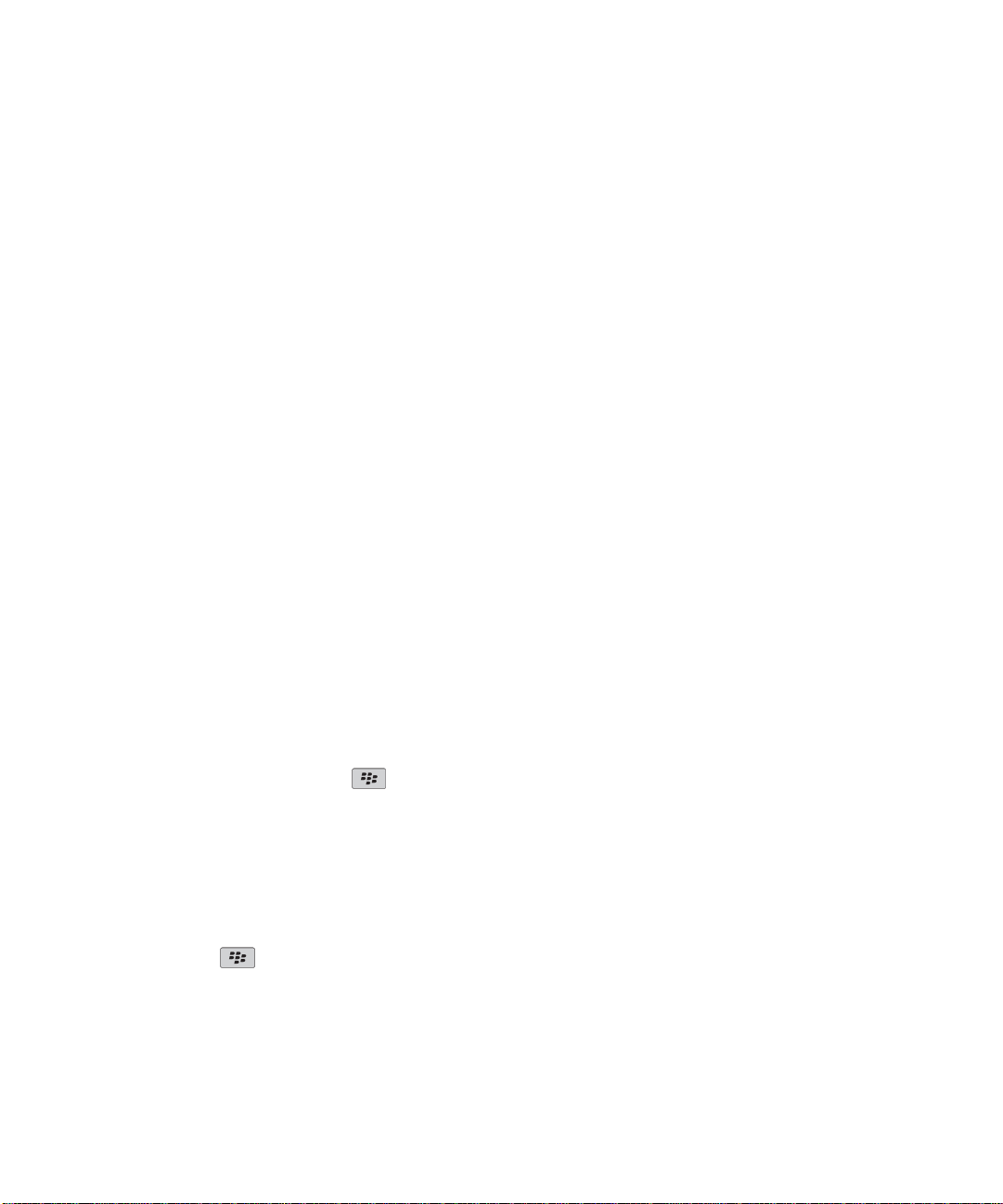
MMS-berichten
Basisprincipes van MMS-berichten
Informatie over MMS-berichten
Met een MMS-telefoonnummer kunt u MMS-berichten verzenden en ontvangen die mediabestanden bevatten van het
type .jpg, .gif, .wbmp, .midi, .vcf ( vCard®), .ics (iCalendar), .avi, .mpg of .mov. Een MMS-nummer is een telefoonnummer dat uw
serviceprovider voor de draadloze verbinding voor MMS-berichten instelt. Als er meer dan een telefoonnummer is gekoppeld aan uw
BlackBerry®-toestel, verzendt uw toestel MMS-berichten met het eerste telefoonnummer dat wordt weergegeven in de vervolgkeuzelijst
boven aan het telefoonscherm.
Vereisten: MMS-berichten
• Controleer of MMS-berichten door uw BlackBerry®-toestel worden ondersteund.
• Controleer of deze service in uw abonnement op een draadloze service is inbegrepen.
Neem voor meer informatie contact op met uw serviceprovider of beheerder.
Uw MMS-nummer achterhalen
Uw telefoonnummer verschijnt boven aan het scherm van de telefoon. Als uw serviceprovider voor de draadloze verbinding de functie
voor MMS-berichten op uw BlackBerry®-toestel heeft geconfigureerd, is dit nummer tevens uw MMS-nummer.
Als er meer dan een telefoonnummer aan uw toestel is gekoppeld, is het eerste telefoonnummer dat wordt weergegeven in de
vervolgkeuzelijst boven aan het scherm uw MMS-telefoonnummer.
Een MMS-bericht verzenden
1.
Druk in een berichtenlijst op de toets
2. Klik op MMS opstellen.
3. Voer een van de volgende acties uit:
• Als de contactpersoon niet in uw adresboek staat, klikt u op [Eenmalig gebruiken]. Klik op E-mail of Telefoon. Typ een emailadres of een telefoonnummer voor MMS. Klik met de trackball.
• Als de contactpersoon voorkomt in uw adresboek, klik er dan op. Klik op een e-mailadres of een MMS-telefoonnummer.
4. Typ een bericht.
5.
Druk op de toets .
6. Klik op Verzenden.
80
.
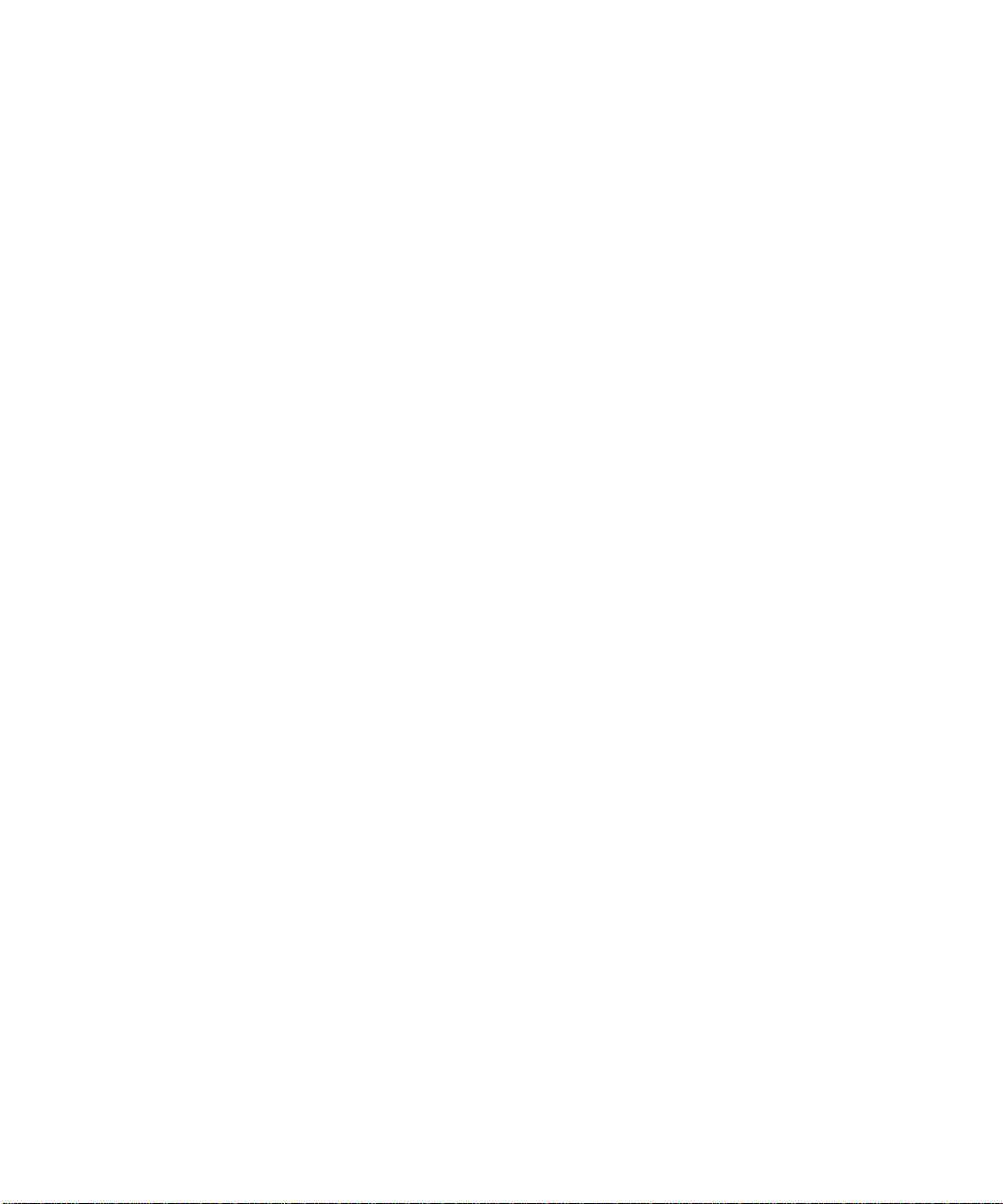
Diavoorstellingen in MMS-berichten maken
1. Druk bij het opstellen van een MMS-bericht op de menutoets.
2. Klik op een van de volgende menu-items:
• Afbeelding bijvoegen
• Audio bijvoegen
• Video bijvoegen
3. Klik op een mediabestand.
4. Herhaal stappen 1 tot en met 3 om nog een mediabestand toe te voegen.
5. Voer de volgende acties uit als u de diavoorstelling wilt aanpassen:
• Markeer het lege veld onder de bijlage als u tekst aan een dia wilt toevoegen. Typ tekst.
• Geef een waarde op in het veld Duur dia om in te stellen hoelang de dia wordt weergegeven.
• Klik op een item als u dit in een dia wilt verplaatsen. Klik op Veld verplaatsen. Draai met de trackball naar de nieuwe locatie.
Klik met de trackball.
MMS-berichtbijlagen
Mediabestanden bij MMS-berichten voegen
1. Druk bij het opstellen van een MMS-bericht op de menutoets.
2. Klik op een van de volgende menu-items:
• Afbeelding bijvoegen
• Audio bijvoegen
• Video bijvoegen
• Spraakmemo bijvoegen
3. Klik op een mediabestand.
Afspraken aan een MMS-bericht bijvoegen
U kunt alleen niet-terugkerende afspraken in MMS-berichten verzenden. Als u een afspraak bijvoegt, wordt de lijst met deelnemers niet
aan de bijlage toegevoegd.
1. Druk bij het opstellen van een MMS-bericht op de menutoets.
2. Klik op Afspraak bijvoegen.
3. Markeer een afspraak.
4. Druk op de menutoets.
5. Klik op Doorgaan.
81
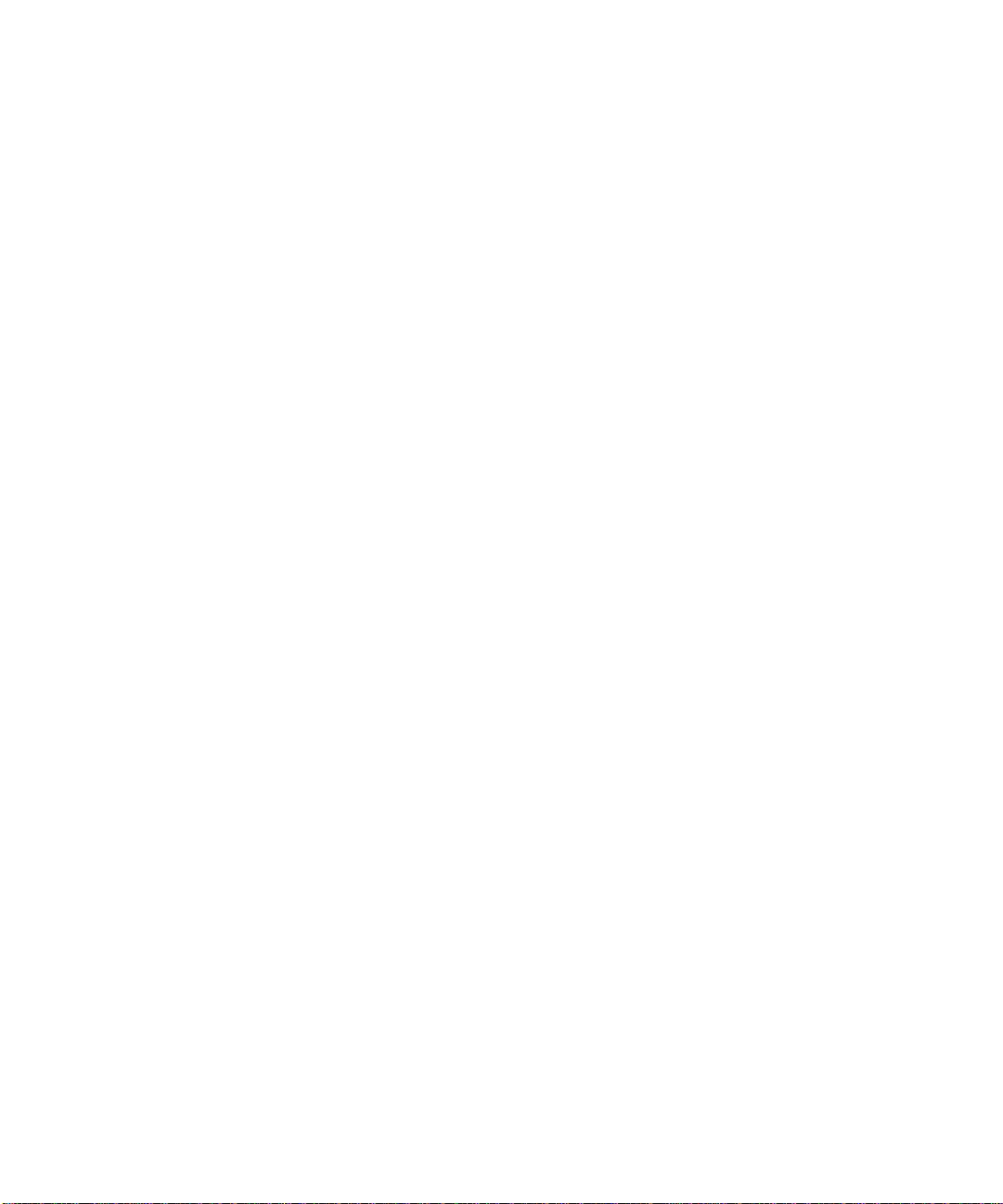
Een afspraak vanuit een MMS-bericht aan uw agenda toevoegen
1. Markeer in een MMS-bericht een iCalendar-bijlage.
2. Druk op de menutoets.
3. Klik op Afspraak weergeven.
4. Druk op de menutoets.
5. Klik op Toevoegen aan Agenda.
Contactpersonen uit MMS-berichten aan uw adresboek toevoegen
1. Markeer in een MMS-bericht een vCard®-bijlage.
2. Druk op de menutoets.
3. Klik op Bijlage bekijken.
4. Druk op de menutoets.
5. Klik op Contactpersoon toevoegen.
Mediabestanden uit MMS-berichten opslaan
1. Klik in een MMS-bericht op de menutoets.
2. Klik op een van de volgende menu-items:
• Afbeelding opslaan
• Audio opslaan
• Beltoon opslaan
• Video opslaan
• Spraakmemo opslaan
Opties voor MMS-berichten
Ontvangst- of leesbevestigingen voor een MMS-bericht instellen
1. Druk bij het opstellen van een MMS-bericht op de menutoets.
2. Klik op Opties.
3. Voer een van de volgende acties uit:
• Selecteer in het veld Aflevering bevestigen de optie Ja als u een melding wilt ontvangen wanneer het bericht is afgeleverd.
• Selecteer in het veld Lezen bevestigen de optie Ja als u een melding wilt ontvangen wanneer de geadresseerde het bericht
opent.
4. Druk op de menutoets.
5. Klik op Opslaan.
82
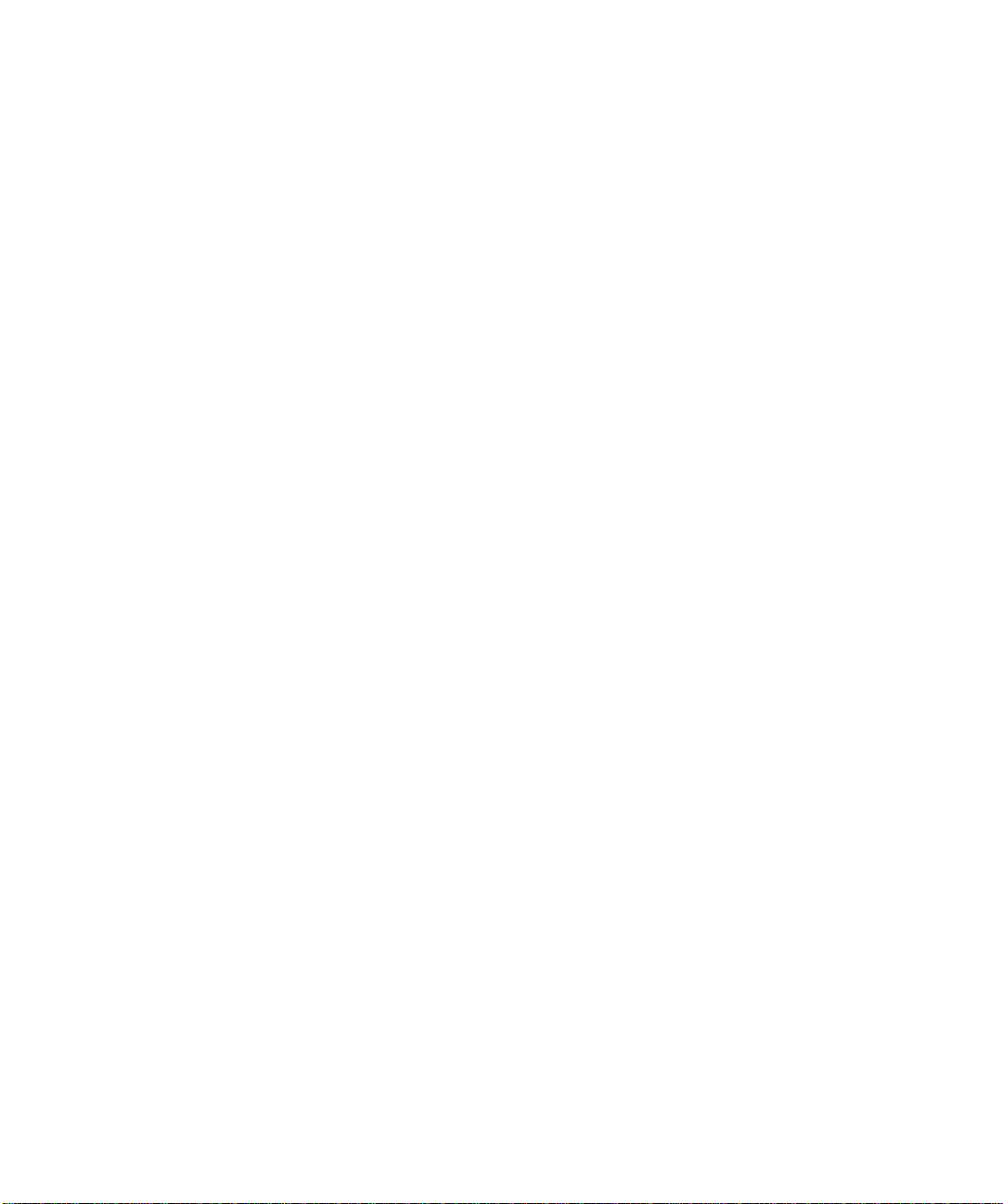
Ontvangst- of leesbevestigingen aanvragen voor alle MMS-berichten
1. Klik in de toestelopties op MMS.
2. Voer in het gedeelte Meldingen een van de volgende acties uit:
• Stel het veld Aflevering bevestigen in op Ja als u een melding wilt ontvangen wanneer het MMS-bericht is afgeleverd.
• Stel het veld Lezen bevestigen in op Ja als u een melding wilt ontvangen wanneer het MMS-bericht wordt geopend.
3. Druk op de menutoets.
4. Klik op Opslaan.
De grootte van een MMS-bericht weergeven voordat u dit verzendt
1. Druk in een MMS-bericht op de menutoets.
2. Klik op Opties.
In het veld Geschatte grootte wordt de grootte van het MMS-bericht weergegeven.
Ontvangen van MMS-berichten uitschakelen tijdens roaming
1. Klik in de toestelopties op MMS.
2. Selecteer in de velden Multimediaontvangst en Automatisch ophalen de optie Alleen thuisnetwerk.
3. Druk op de menutoets.
4. Klik op Opslaan.
MMS-berichten blokkeren
1. Klik in de toestelopties op MMS.
2. Schakel in het gedeelte Berichtfilter het selectievakje Anonieme berichten weigeren of het selectievakje Advertenties
weigeren in.
3. Druk op de menutoets.
4. Klik op Opslaan.
Berichtenlijstopties
De bevestigingsvraag uitschakelen die wordt weergegeven voorafgaand aan het verwijderen van
berichten
U kunt de bevestigingsvraag uitschakelen die wordt weergegeven voorafgaand aan het verwijderen van berichten, oproeplogboeken,
contactpersonen, agenda-items, taken, memo's of wachtwoorden.
1. Druk in een toepassing op de menutoets.
2. Klik op Opties.
3. Klik indien nodig op Algemene opties.
83
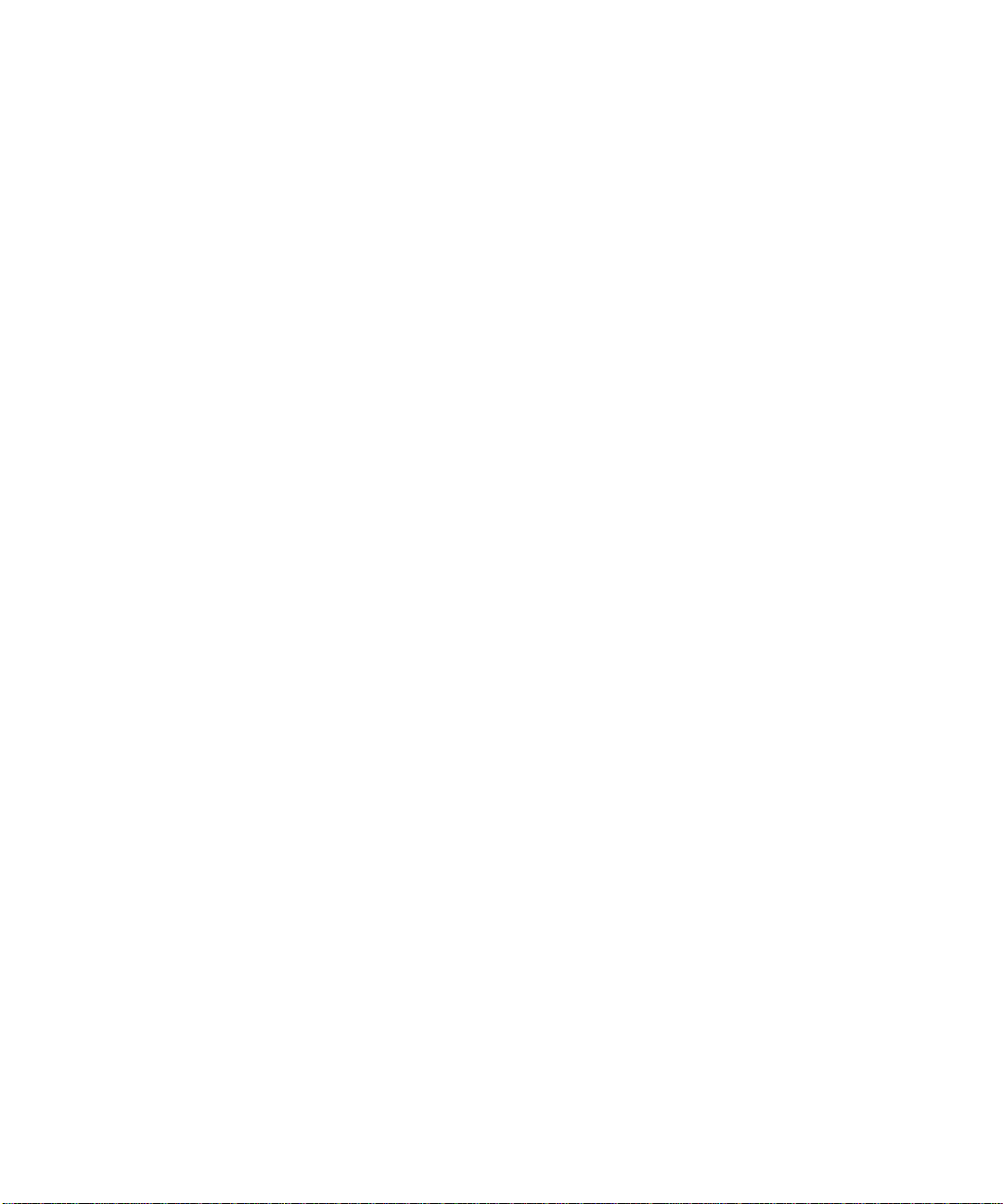
4. Wijzig het veld Annuleren bevestigen in Nee.
5. Druk op de menutoets.
6. Klik op Opslaan.
De melding uitschakelen die wordt weergegeven als u vorige berichten als geopend markeert
1. Druk op de menutoets in een berichtenlijst.
2. Klik op Opties.
3. Klik op Algemene opties.
4. Wijzig het veld Markering vorige geopende bevestigen in Nee.
5. Druk op de menutoets.
6. Klik op Opslaan.
Instellen hoe lang uw toestel berichten moet opslaan
1. Druk op de menutoets in een berichtenlijst.
2. Klik op Opties.
3. Klik op General Options (Algemene opties).
4. Stel het veld Berichten bewaren in.
5. Druk op de menutoets.
6. Klik op Opslaan.
U kunt de berichten terugzetten door een langere tijdsduur in te stellen in het veld Berichten bewaren. Berichten die hebt ontvangen
op uw BlackBerry®-toestel binnen de ingestelde periode worden weergegeven in een berichtenlijst.
Kleur gebruiken om zakelijke berichten van andere berichten te onderscheiden
Controleer of uw BlackBerry®-toestel is toegewezen aan een e-mailaccount die gebruikmaakt van een BlackBerry® Enterprise Server.
1. Klik in de toestelopties op Beveiligingsopties.
2. Klik op Algemene instellingen.
3. Voer een van de volgende acties uit:
• Als u een achtergrondkleur wilt gebruiken voor berichten die naar uw toestel worden verzonden met een BlackBerry Enterprise
Server, wijzigt u het veld Enterprise-berichten.
• Als u een achtergrondkleur wilt gebruiken voor berichten die niet naar uw toestel worden verzonden met een BlackBerry
Enterprise Server, wijzigt u het veld Andere berichten.
4. Druk op de menutoets.
5. Klik op Opslaan.
Opmerking: Het is mogelijk dat PIN-berichten de achtergrondkleur krijgen die u hebt ingesteld voor zakelijke e-mailberichten. Neem
voor meer informatie contact op met uw beheerder.
84
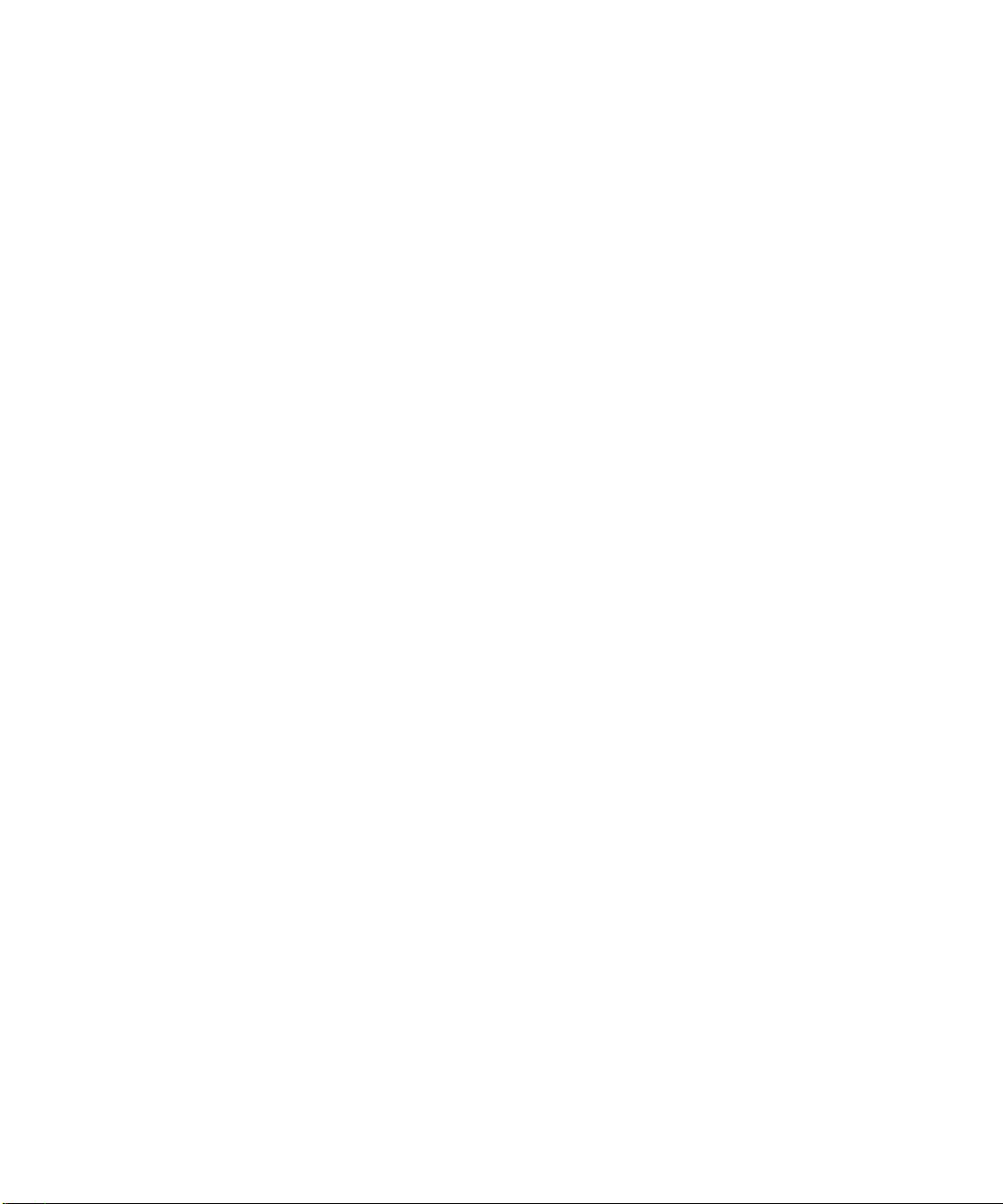
De manier wijzigen waarop berichten in een berichtenlijst worden weergeven
1. Druk op de menutoets in een berichtenlijst.
2. Klik op Opties.
3. Klik op General Options (Algemene opties).
4. Voer een van de volgende acties uit:
• Als u een andere onderwerpregel wilt weergeven, stelt u het veld Berichtheader weergeven op: in op 2 regels.
• Als u de volgorde van de onderwerpregel en de regel voor de afzender wilt wijzigen, wijzigt u het veld Weergavevolgorde.
• Wijzig het veld Scheidingstekens om de instelling te wijzigen voor het scheiden van berichten.
5. Druk op de menutoets.
6. Klik op Opslaan.
Informatie over meerdere berichtenlijsten
Afhankelijk van de optie voor het instellen van uw e-mail kunt u uw BlackBerry®-toestel wellicht koppelen aan meer dan één e-mailaccount.
U kunt uw toestel bijvoorbeeld koppelen aan een zakelijk e-mailaccount en één of meer privé-accounts. Als u uw toestel aan meer dan
één e-mailaccount koppelt, kunnen meerdere berichtenlijsten op uw toestel worden weergegeven. In een berichtenlijst voor een specifieke
e-mailaccount kunt u e-mailberichten voor dat e-mailaccount openen en beheren. Bovendien kunt u berichten verzenden met het emailadres voor het e-mailaccount. Zie voor meer informatie over het koppelen van uw toestel aan meer dan één e-mailaccount de online
Help van BlackBerry Internet Service.
Afhankelijk van het gekozen thema kan een afzonderlijke berichtenlijst voor SMS- en MMS-berichten worden weergegeven.
Een of meerdere berichtenlijsten gebruiken
Uw BlackBerry®-toestel is standaard zodanig ingesteld dat het thema bepaalt of SMS-tekstberichten in dezelfde berichtenlijst worden
weergegeven als e-mailberichten.
1. Druk op de menutoets in een berichtenlijst.
2. Klik op Opties.
3. Klik op General Options (Algemene opties).
4. Voer een van de volgende acties uit:
• Wilt u één berichtenlijst gebruiken voor alle berichten, stel dan het veld Postvakken IN voor SMS en e-mail in op
Gecombineerd.
• Wilt u SMS-tekstberichten scheiden van e-mailberichten, stel het veld Postvakken IN voor SMS en e-mail dan in op
Afzonderlijk.
5. Druk op de menutoets.
6. Klik op Opslaan.
85
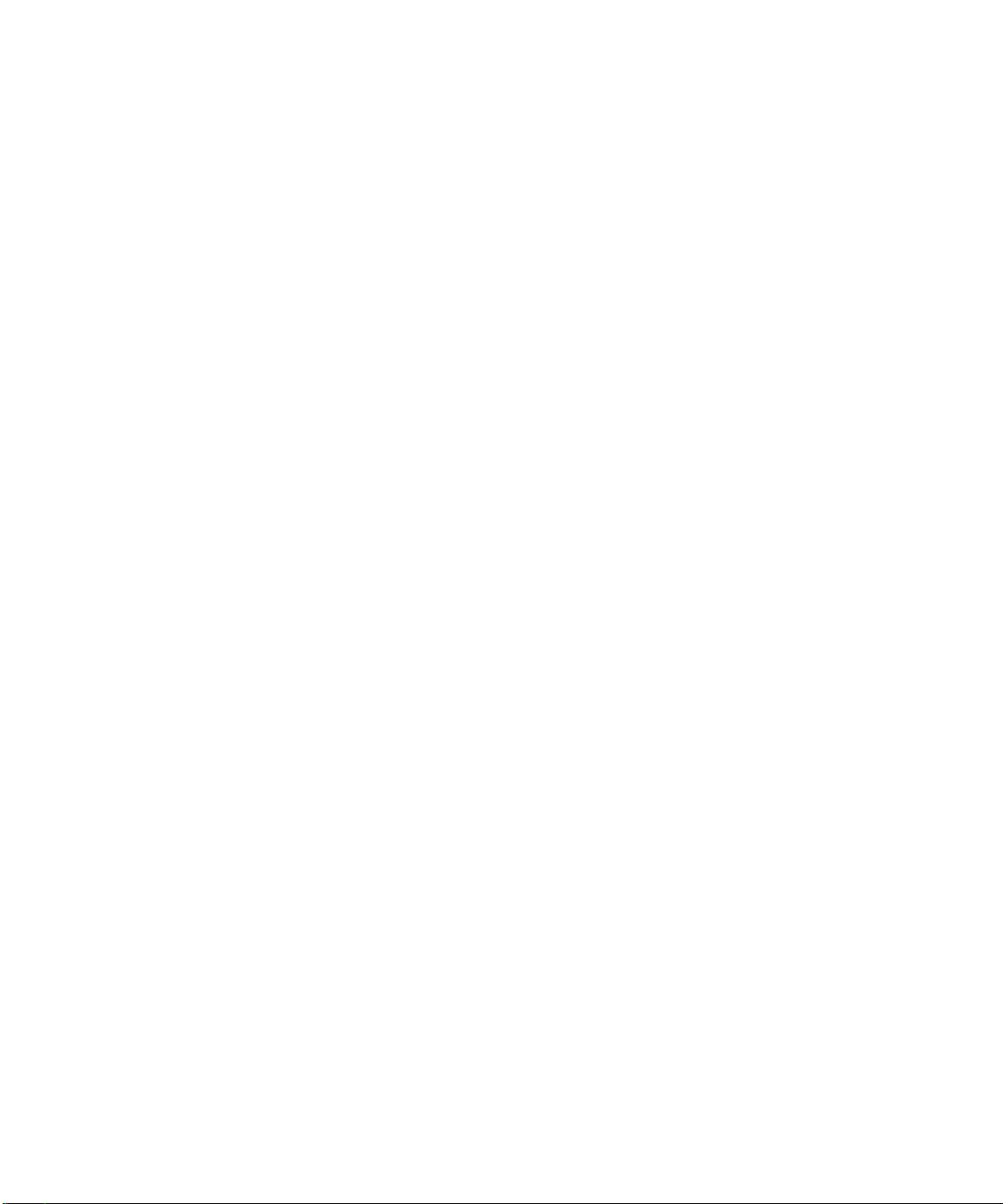
De nieuwe op ongeopende berichtenindicator verbergen
1. Druk op de menutoets in een berichtenlijst.
2. Klik op Opties.
3. Klik op General Options (Algemene opties).
4. Stel het veld Berichtenaantal weergeven in op Geen.
5. Druk op de menutoets.
6. Klik op Opslaan.
Als u het aantal ongeopende berichten nogmaals wilt bekijken, stelt u het veld Berichtenaantal weergeven in op Ongelezen. Als u de
indicator voor nieuwe berichten wilt bekijken, stelt u het veld Indicator nieuwe berichten weergeven in op Ja.
Verzonden berichten verbergen
1. Druk op de menutoets in een berichtenlijst.
2. Klik op Opties.
3. Klik op General Options (Algemene opties).
4. Stel het veld Verzonden berichten verbergen in op Ja.
5. Druk op de menutoets.
6. Klik op Opslaan.
Oproeplogboeken in een berichtenlijst weergeven
1. Druk op de menutoets van het toestel.
2. Klik op Opties.
3. Klik op Oproepen in logboek plaatsen.
4. Selecteer een optie voor het type oproeplogboek.
Als u oproeplogboeken in een berichtenlijst wilt verbergen, selecteert u de Geen-optie.
Inkomende berichten blokkeren
Als uw BlackBerry®-toestel is gekoppeld aan een e-mailaccount die gebruikmaakt van een BlackBerry® Enterprise Server kunt u mogelijk
geen PIN-berichten van contacten in uw organisatie blokkeren. Neem voor meer informatie contact op met uw beheerder.
1. Klik in de toestelopties op Beveiligingsopties.
2. Klik op Firewall.
3. Schakel het selectievakje naast een of meer berichttypen in.
4. Druk op de menutoets.
5. Klik op Opslaan.
Opmerking: Zelfs als u geen geblokkeerde berichten op uw toestel ontvangt, kunnen geblokkeerde berichten toch bij uw gegevensgebruik
worden opgeteld. U kunt voorkomen dat e-mailberichten naar uw toestel worden doorgestuurd en bij uw gegevensgebruik worden
opgeteld, door het doorsturen van e-mailberichten uit te schakelen of e-mailfilters te gebruiken.
86

Berichten van contactpersonen in uw adresboek of lijst met toegestane afzenders toestaan
1. Klik in de toestelopties op Beveiligingsopties.
2. Klik op Firewall.
3. Selecteer het vakje Contactpersonen uit het adresboek of het vakje Specifiek adres.
4. Druk op de menutoets.
5. Klik op Opslaan.
Contactpersonen aan uw lijst met toegestane afzenders toevoegen
Controleer of u uw BlackBerry®-toestel hebt ingesteld op het ontvangen van berichten van contactpersonen in uw lijst met toegestane
afzenders.
1. Klik in de toestelopties op Beveiligingsopties.
2. Klik op Firewall.
3. Druk op de menutoets.
4. Klik op Uitzonderingen configureren.
5. Druk op de menutoets.
6. Klik op een van de volgende menu-items:
• E-mailadres toevoegen
• Telefoonnummer toevoegen
• PIN-code toevoegen
7. Typ de gegevens van de contactpersoon.
8. Druk op de Enter-toets.
9. Druk op de menutoets.
10. Klik op Opslaan.
Teller van geblokkeerde berichten resetten
1. Klik in de toestelopties op Beveiligingsopties.
2. Klik op Firewall.
3. Markeer een berichttype.
4. Druk op de menutoets.
5. Klik op Telling resetten of Alle tellingen resetten.
Sneltoetsen voor berichten
In een bericht
• U kunt een bericht beantwoorden door op R te drukken.
87

• U kunt een e-mailbericht of een PIN-bericht aan alle geadresseerden beantwoorden door op L te drukken.
• U kunt een bericht doorsturen door op F te drukken.
• U kunt een gemarkeerd e-mailbericht opslaan door op I te drukken.
• Als u het e-mailadres van een contactpersoon wilt weergeven, markeert u de contactpersoon in het e-mailbericht. Druk op Q. U
kunt de weergavenaam weergeven door nogmaals op Q te drukken.
• U kunt naar de laatste cursorpositie gaan na het sluiten en opnieuw openen van een e-mailbericht of een PIN-bericht door op
G te drukken.
In een berichtenlijst
• Als u een gemarkeerd bericht wilt openen, drukt u op de Enter-toets.
• U kunt een bericht opstellen vanuit een berichtenlijst door op C te drukken.
• U kunt een bericht als geopend of ongeopend markeren door op de Alt-toets en op U te drukken.
• Druk op de Alt-toets en op I om ontvangen berichten te bekijken.
• Druk op de Alt-toets en op O om verzonden berichten te bekijken.
• Druk op de Alt-toets en op V om voicemailberichten te bekijken.
• Druk op de Alt-toets en op S om SMS-tekstberichten te bekijken.
• Druk op de Alt-toets en op P om oproeplogboeken te bekijken.
• Druk op de Escape-toets om alle berichten te bekijken.
Navigeren binnen een berichtenlijst
• Als u naar beneden wilt gaan in een scherm, drukt u op de Shift-toets en de spatietoets.
• Om naar beneden te gaan in een scherm, drukt u op de spatietoets.
• Om het eerste bericht in een berichtenlijst te gaan, drukt u op T.
• Om het laatste bericht in een berichtenlijst te gaan, drukt u op B.
• Om naar de volgende datum te gaan, drukt u op N.
• Druk op P om naar de vorige datum te gaan
• U kunt naar het volgende ongeopende item gaan door op U te drukken.
• U kunt naar het volgende gerelateerde bericht gaan door op J te drukken.
• U kunt naar het vorige gerelateerde bericht gaan door op K te drukken.
Problemen met berichten oplossen
Ik kan geen berichten verzenden
Probeer het volgende:
• Controleer of uw BlackBerry® is verbonden met het mobiele netwerk. Als u zich niet in een dekkingsgebied bevindt, moet uw
toestel berichten verzenden zodra u weer bereik hebt.
• Als het menu-item voor het verzenden van een bericht niet wordt weergegeven, dient u te controleren of u een e-mailadres,
PIN of telefoonnummer voor uw contactpersoon hebt ingevoerd.
88

• Als u een nieuw e-mailadres hebt gemaakt of een bestaand e-mailadres aan uw toestel hebt toegevoegd met behulp van het
scherm voor het instellen van e-mail in de installatiewizard, dient u te controleren of u een activeringsbericht op uw toestel
hebt ontvangen van de BlackBerry® Internet Service. Als u geen activeringsbericht hebt ontvangen (het kan even duren voordat
het bericht aankomt) in de installatiewizard, opent u het scherm voor het instellen van e-mail om een serviceboek naar uw
toestel te verzenden.
• Als u geen registratiebericht hebt ontvangen van het draadloze netwerk, dient u uw toestel aan te melden. Klik in de toestelopties
op Geavanceerde opties. Klik op Hostrouteringstabel. Druk op de menutoets. Klik op Nu registreren.
• Genereer een codeersleutel.
• Controleer of de gegevensservice is ingeschakeld.
• Verzend het bericht nogmaals.
Ik ontvang geen berichten
Probeer het volgende:
• Controleer of uw BlackBerry® is verbonden met het mobiele netwerk. Als u zich niet in een dekkingsgebied bevindt, moet u
berichten ontvangen zodra u weer bereik hebt.
• Als u een nieuw e-mailadres hebt gemaakt of een bestaand e-mailadres aan uw toestel hebt toegevoegd met behulp van het
scherm voor het instellen van e-mail in de installatiewizard, dient u te controleren of u een activeringsbericht op uw toestel
hebt ontvangen van de BlackBerry® Internet Service. Als u geen activeringsbericht hebt ontvangen (het kan even duren voordat
het bericht aankomt) in de installatiewizard, opent u het scherm voor het instellen van e-mail om een serviceboek naar uw
toestel te verzenden.
• Als u geen registratiebericht hebt ontvangen van het draadloze netwerk, dient u uw toestel aan te melden. Klik in de toestelopties
op Geavanceerde opties. Klik op Hostrouteringstabel. Druk op de menutoets. Klik op Nu registreren.
• Controleer of de gegevensservice is ingeschakeld.
• Als u gebruikmaakt van filters voor e-mailberichten, dient u te controleren of de filteropties voor e-mailberichten correct zijn
ingesteld.
• Controleer of de optie voor het doorsturen van e-mailberichten is ingeschakeld en controleer of u alle mappen voor emailberichten hebt geselecteerd waarvan u e-mails wilt ontvangen, waaronder uw Postvak IN.
• Controleer of uw toestel geen berichten blokkeert. Neem voor meer informatie contact op met uw beheerder.
Ik kan geen e-mailberichten vinden
Probeer het volgende:
• Controleer of draadloze e-mailafstemming is ingeschakeld.
• Als de mappen met uw e-mailberichten niet worden weergegeven op uw BlackBerry®-toestel, stemt u uw e-mailberichten af
met behulp van het programma voor e-mailinstellingen van de BlackBerry® Desktop Manager. Zie voor meer informatie de
BlackBerry Desktop Software online-Help.
Ik kan geen SMS-tekstberichten verzenden
Voer de volgende acties uit:
89

• Controleer of uw BlackBerry® is verbonden met het mobiele netwerk. Als u zich niet in een dekkingsgebied bevindt, moet uw
toestel de berichten verzenden zodra u weer bereik hebt.
• Controleer of deze service in uw abonnement op een draadloze service is inbegrepen.
• Controleer of vaste kiesnummers zijn uitgeschakeld.
Ik ontvang geen SMS-berichten (tekstberichten)
Probeer het volgende:
• Controleer of uw BlackBerry® is verbonden met het mobiele netwerk. Als u zich niet in een dekkingsgebied bevindt, moet u
berichten ontvangen zodra u weer bereik hebt.
• Controleer of deze service in uw abonnement op een draadloze service is inbegrepen.
Ik heb een melding gekregen voor een nieuw bericht, maar er worden geen nieuwe berichten in
mijn berichtenlijst weergegeven.
Als u de optie hebt ingeschakeld dat uw BlackBerry®-toestel opgeslagen berichten verbergt en u ontvangt een nieuw bericht van een map
voor e-mailberichten uit een andere e-mailtoepassing dan uw Postvak IN op uw computer, dan slaat uw toestel het bericht op.
Bepaalde berichten worden niet meer weergegeven op mijn toestel
Zodra het geheugen van uw BlackBerry®-toestel vol is, verwijdert het toestel de oudste berichten uit de berichtenlijst. Uw toestel verwijdert
geen opgeslagen berichten.
Als de optie voor draadloze e-mailafstemming is ingeschakeld en als in de berichtopties het veld Verwijderen op: is ingesteld op Postvak
en Handheld, dan worden e-mailberichten die u in de e-mailtoepassing verwijdert ook van uw toestel verwijderd.
Een bericht of bijlage wordt niet weergegeven of is afgebroken
Probeer het volgende:
• Wacht even voordat u verdergaat. Uw BlackBerry®-toestel ontvangt lange berichten en bijlagen in gedeelten.
• Indien aan het eind van een bericht of bijlage de melding "Meer beschikbaar" wordt weergegeven, drukt u op de menutoets.
Klik op Meer of Alle meer.
• Annuleer de actieve download en wacht enkele ogenblikken. Probeer de bijlage opnieuw te downloaden.
HTML-e-mailberichten worden niet correct weergegeven
Probeer het volgende:
• Controleer of uw BlackBerry®-toestel is gekoppeld aan een e-mailaccount die gebruikmaakt van een BlackBerry® Enterprise
Server die deze functie ondersteunt. Neem voor meer informatie contact op met uw beheerder.
• Wacht even voordat u verdergaat. Uw toestel ontvangt lange berichten en bijlagen in gedeelten.
• Bekijk het bericht in opmaak met platte tekst. Druk op de menutoets. Klik op Platte tekst ophalen.
90

Bepaalde mappen met e-mailberichten worden als 'niet beschikbaar' weergegeven
Als u geen e-mailberichten kunt doorsturen vanaf een map voor e-mailberichten, wordt het selectievakje naast de map als 'niet beschikbaar'
weergegeven.
Voer de volgende acties uit:
• Wacht een paar seconden. De mappen voor e-mailberichten worden wellicht na korte tijd toegankelijk.
• Schakel draadloze e-mailafstemming uit en schakel deze weer in.
Filters voor e-mailberichten werken niet goed
Voer de volgende acties uit:
• Controleer of de filters voor e-mailberichten zijn ingeschakeld.
• Controleer of de filters voor e-mailberichten worden weergegeven in de volgorde waarin uw BlackBerry®-toestel deze moet
toepassen.
Ik kan mijn cell broadcasting niet inschakelen
Het is mogelijk dat uw SIM-kaart de geselecteerde weergavetalen voor cell broadcast-berichten niet ondersteunt.
Schakel het selectievakje naast alle talen die uw SIM-kaart niet ondersteunt, uit.
Ik kan geen bestand bij een MMS-bericht voegen
Als u een video bijvoegt, kunt u mogelijk geen ander bestand bijvoegen of een diavoorstelling maken (dit hangt af van uw serviceprovider).
Probeer het volgende:
• Controleer of het bestand een .vcf-bestand (vCard®), een .ics-bestand (iCalendar) of een mediabestand (bijvoorbeeld
een .jpg-, .gif- of .midi-bestand) is.
• Controleer of het bestand niet auteursrechtelijk is beschermd.
• Als MMS-sjablonen voor uw BlackBerry®-toestel beschikbaar zijn, kunt u een lege sjabloon gebruiken om uw MMS-bericht op
te stellen.
Ik kan geen sneltoets gebruiken om een bepaald berichttype in een berichtenlijst te bekijken
Als u een ander BlackBerry®-toestel in gebruik neemt en u stelt de toestelgegevens van uw vorige toestel opnieuw in voor uw huidige
toestel, dan worden op uw huidige toestel de sneltoetsen van de berichtenlijst vervangen door de sneltoetsen van uw vorige toestel.
In de lijst met opgeslagen zoekopdrachten vindt u de sneltoetsen voor het bekijken van een berichtsoort.
91

92

Typen
Basis voor typen
Een symbool typen
1. Druk op de Symbool-toets.
2. Typ de letter die onder het gewenste symbool verschijnt.
Een accent of speciaal teken typen
U kunt een teken met een accent of een speciaal teken typen door de lettertoets ingedrukt te houden en de trackball naar links of naar
rechts te draaien. U kunt bijvoorbeeld een ü typen door U ingedrukt te houden en de trackball naar links te draaien tot ü verschijnt.
Tekst knippen, kopiëren en plakken
1. Klik terwijl tekst is geselecteerd met de trackball.
2. Klik op Knippen of Kopiëren.
3. Plaats de cursor op de plaats waar u de geknipte of gekopieerde tekst wilt invoegen.
4. Klik met de trackball.
5. Klik op Plakken.
Een veld wissen
1. Druk bij het typen van tekst op de menutoets.
2. Klik op Veld wissen.
Markeer een regel tekst
1. Plaats de cursor op de plek waar u de regel tekst wilt markeren.
2. Druk op de menutoets.
3. Klik op Selecteren.
4. Draai de trackball omhoog of omlaag.
Tekst teken voor teken selecteren
1. Plaats de cursor op de plaats waar u de tekst wilt markeren.
2. Druk op de menutoets.
3. Klik op Selecteren.
93
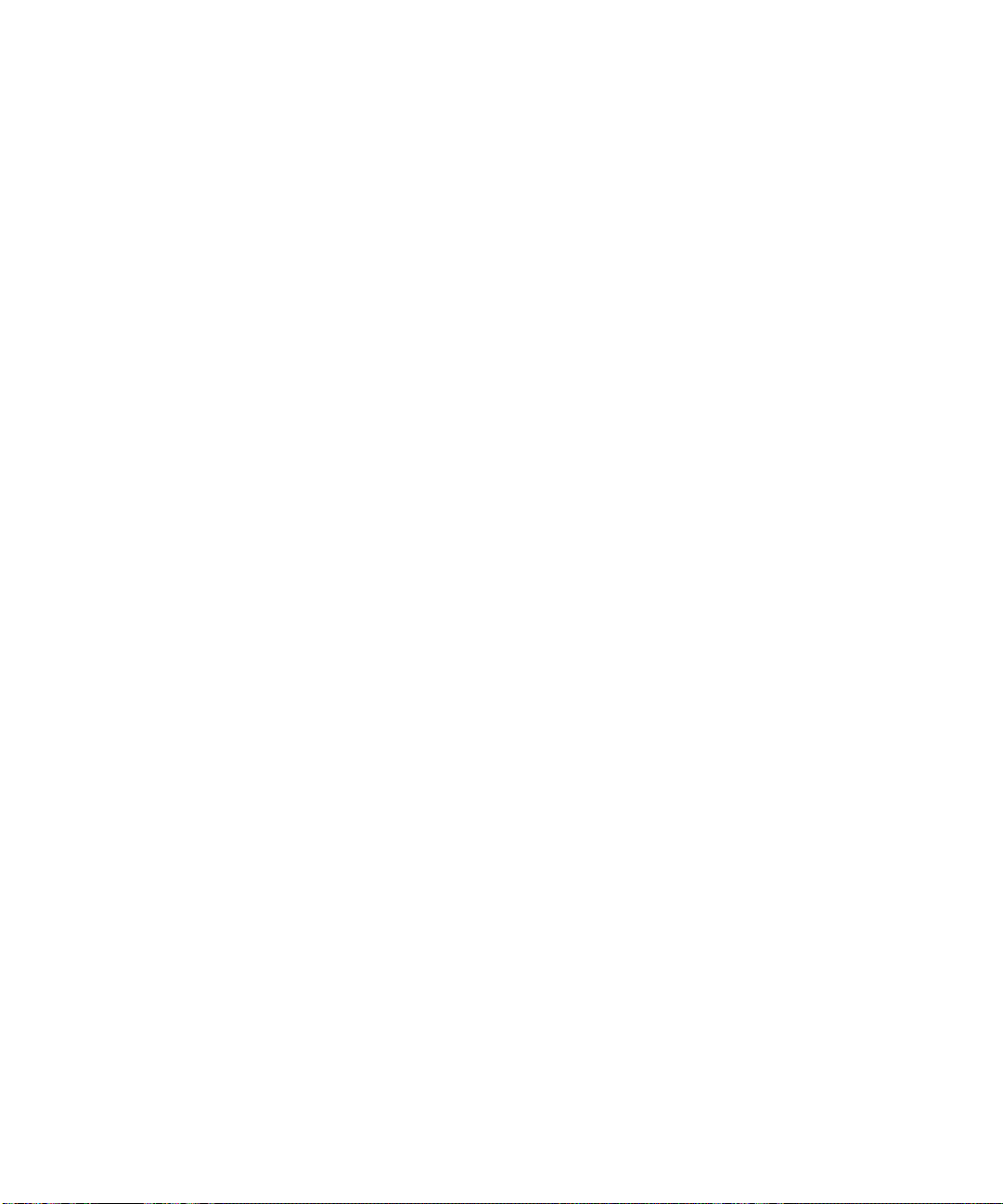
4. Draai de trackball naar links of rechts.
Een tekstselectie annuleren
1. Klik terwijl tekst is geselecteerd met de trackball.
2. Klik op Selectie annuleren.
De cursorsnelheid instellen
1. Klik in de toestelopties op Scherm/toetsenbord.
2. Stel het veld Toetssnelheid in.
3. Druk op de menutoets.
4. Klik op Opslaan.
Symbool voor standaardvaluta instellen
1. Klik in de toestelopties op Scherm/toetsenbord.
2. Stel het veld Valutatoets in.
3. Druk op de menutoets.
4. Klik op Opslaan.
Toetstonen inschakelen
1. Klik in de toestelopties op Scherm/toetsenbord.
2. Stel het veld Toetstoon in op Aan.
3. Druk op de menutoets.
4. Klik op Opslaan.
Sneltoetsen gebruiken in het beginscherm
Snelkoppelingen voor het beginscherm zijn standaard uitgeschakeld zodat u telefoonnummers kunt kiezen vanuit het beginscherm.
1. Druk op de menutoets van het toestel.
2. Klik op Opties.
3. Klik op Algemene opties.
4. Wijzig het veld Kiezen vanuit beginscherm in Nee.
5. Druk op de menutoets.
6. Klik op Opslaan.
Om telefoonnummers vanuit het beginscherm te kiezen, wijzigt u het veld Kiezen vanuit beginscherm in Ja.
94
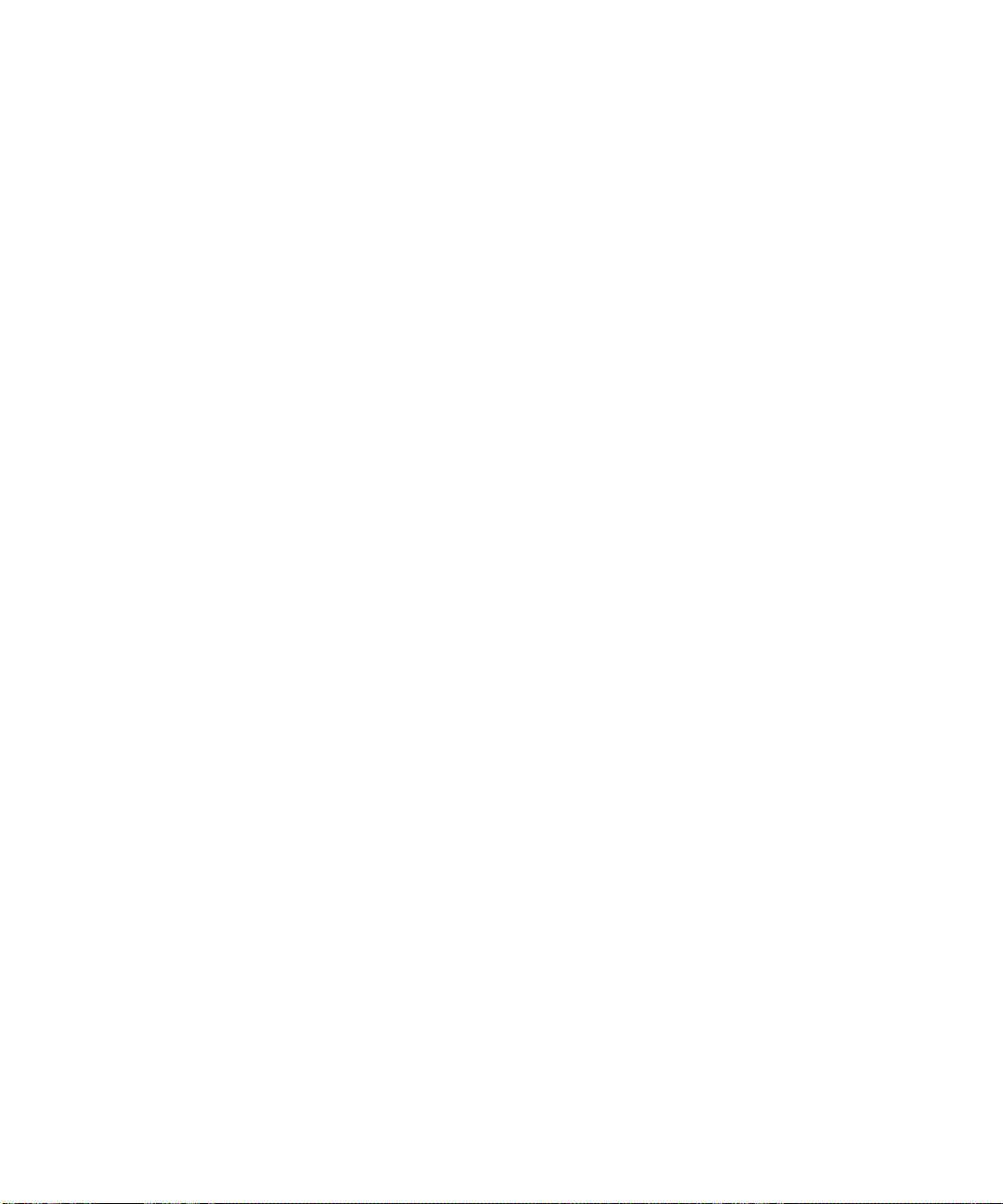
Invoermethoden
Informatie over typen in het Arabisch of Russisch
Als de BlackBerry® Device Software meerdere talen ondersteunt en uw toetsenbord Arabische of Russische letters bevat, kunt u Arabisch
of Russisch typen met de SureType®- of de Multitap-invoermethode.
Als u de SureType-invoermethode gebruikt, drukt u voor elke letter in het woord één keer op de lettertoets, zelfs als er twee letters op de
toets staan. Tijdens het typen wordt een lijst van mogelijke lettercombinaties en woorden weergegeven op het scherm. SureTypetechnologie selecteert lettercombinaties of woorden van de lijst op basis van context. Als u een woord of lettercombinatie (bijvoorbeeld
een webadres of een afkorting) probeert te typen die de SureType-technologie niet herkent, kunt u de lijst die op het scherm wordt
weergegeven gebruiken en het woord letter voor letter invoeren. SureType-technologie is ontworpen om nieuwe woorden of
lettercombinaties te "leren" die u typt en deze toe te voegen aan uw aangepaste woordenboek.
Als u gebruikmaakt van de MultiTap-invoermethode, drukt u één keer op een lettertoets als u de eerste letter op de toets wilt invoeren en
twee keer als u de tweede letter wilt invoeren, indien er een tweede letter op de toets staat.
SureType-technologie is de standaardinvoermethode voor de meeste velden. MultiTap is de standaardinstelling voor telefoonnummeren wachtwoordvelden. U kunt uw invoermethode voor alle velden instellen op MultiTap.
Arabisch of Russisch typen met SureType-technologie
Controleer of uw toetsenbord is voorzien van Arabische of Russische letters.
1. Druk op de lettertoets voor elke letter van een woord, totdat het hele woord is ingevoerd.
2. Als uw BlackBerry®-toestel het woord dat u hebt getypt niet herkent, voert u een van de volgende acties uit:
• Als u een item wilt markeren in de lijst die tijdens het typen wordt weergegeven, draait u aan de trackball.
• Als u een gemarkeerd item wilt selecteren uit de lijst die tijdens het typen wordt weergegeven en door wilt gaan met het typen
van hetzelfde woord, drukt u op de Enter-toets.
• Als u een gemarkeerd item wilt selecteren uit de lijst die tijdens het typen wordt weergegeven en met een nieuw woord wilt
beginnen, drukt u op de spatietoets.
Arabisch of Russisch typen met MultiTap
Controleer of uw toetsenbord is voorzien van Arabische of Russische letters.
Als u de invoermethode hebt ingesteld op MultiTap of een telefoonnummer of wachtwoord typt, voer dan een van de volgende acties uit:
• Druk één keer op de toets als u de eerste letter op een toets wilt typen.
• Druk twee keer op de toets als u de tweede letter op een toets wilt typen.
Schakelen tussen invoermethoden
U kunt alleen tussen invoermethoden schakelen als de invoertaal voor uw BlackBerry®-toestel Arabisch of Russisch is.
1. Klik in de toestelopties op Taal.
95
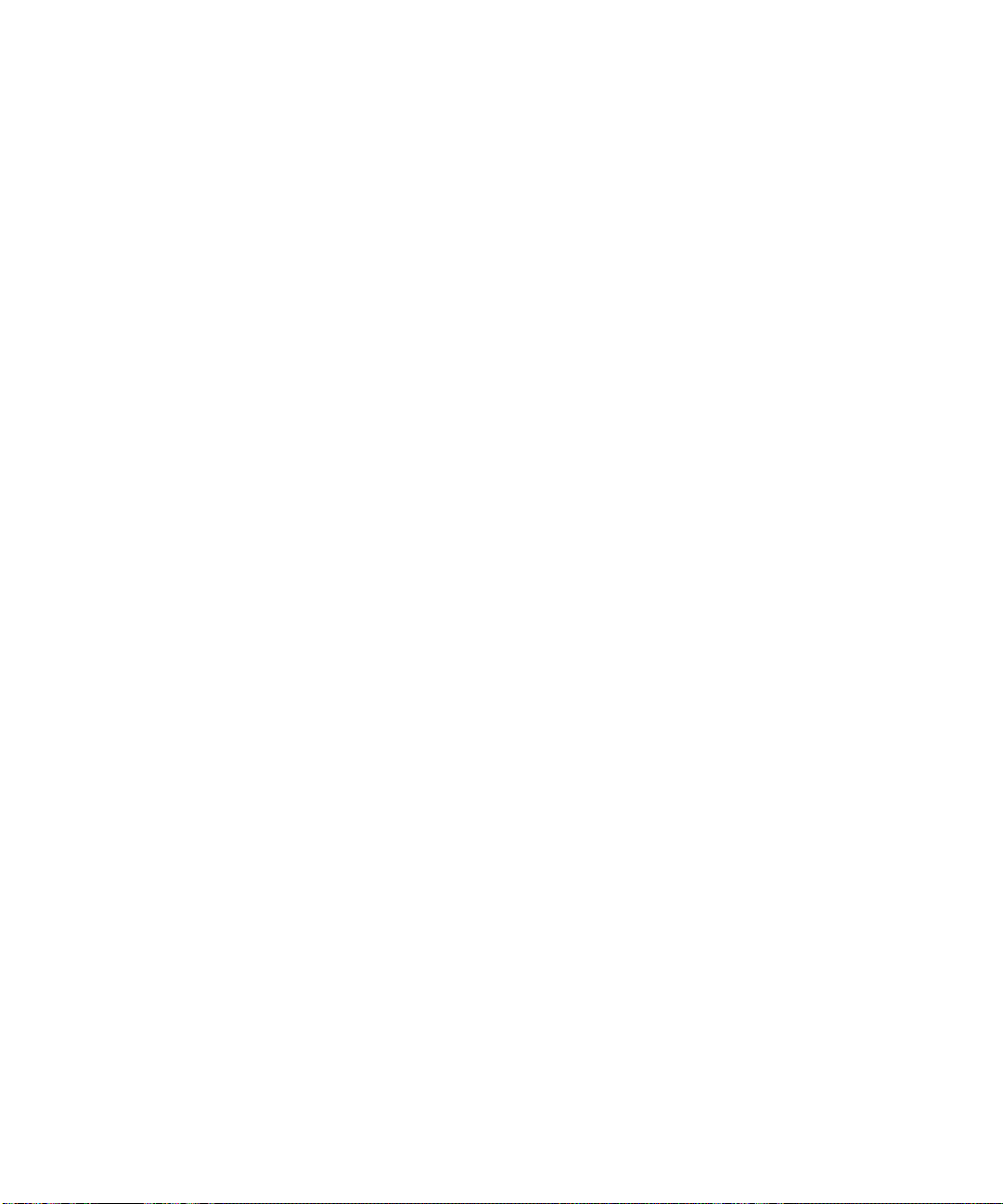
2. Voer een van de volgende acties uit:
• Als u de MultiTap-invoermethode wilt gebruiken, stel het veld Invoertaal dan in op <Taal> MultiTap.
• Als u de SureType®-invoermethode wilt gebruiken, stel het veld Invoertaal dan in op <Taal>.
3. Druk op de menutoets.
4. Klik op Opslaan.
Invoertaal wijzigen
Controleer of de software van uw BlackBerry®-toestel ondersteuning biedt voor meerdere talen. Neem voor meer informatie contact op
met uw serviceprovider of beheerder.
1. Klik in de toestelopties op Taal.
2. Wijzig het veld Invoertaal.
3. Druk op de menutoets.
4. Klik op Opslaan.
Tips voor Koreaanse invoermethoden
• Druk twee keer op een toets als u de tweede letter op die toets wilt typen.
• Houd de cijfertoets ingedrukt als u een cijfer wilt typen.
• Om een Koreaans Hangul-teken om te zetten naar het equivalente Chinese teken, dient u in het taalscherm in de toestelopties
te controleren of het selectievakje Spatie voor Han-homoniemen gebruiken is ingeschakeld. Markeer het teken. Druk op de
spatietoets.
Spellingcontrole
Spelling controleren
U kunt de spelling controleren in berichten, memo's, taken en agenda-items die u maakt.
1. Druk in een bericht, agenda-item, taak of memo op de menutoets.
2. Klik op Spelling controleren.
3. Voer een van de volgende acties uit:
• Als u de voorgestelde spelling wilt accepteren, klikt u op het gemarkeerde woord.
• Als u de voorgestelde spelling niet wilt accepteren, drukt u op de Escape-toets.
• Als u alle voorbeelden van de voorgestelde spelling niet wilt accepteren, drukt u op de menutoets. Klik op Alles negeren.
• Als u het woord wilt toevoegen aan de aangepaste woordenlijst, drukt u op de menutoets. Klik op Toevoegen aan
woordenlijst.
• Als u wilt stoppen met de spellingcontrole, drukt u op de menutoets. Klik op Spellingcontrole annuleren.
96
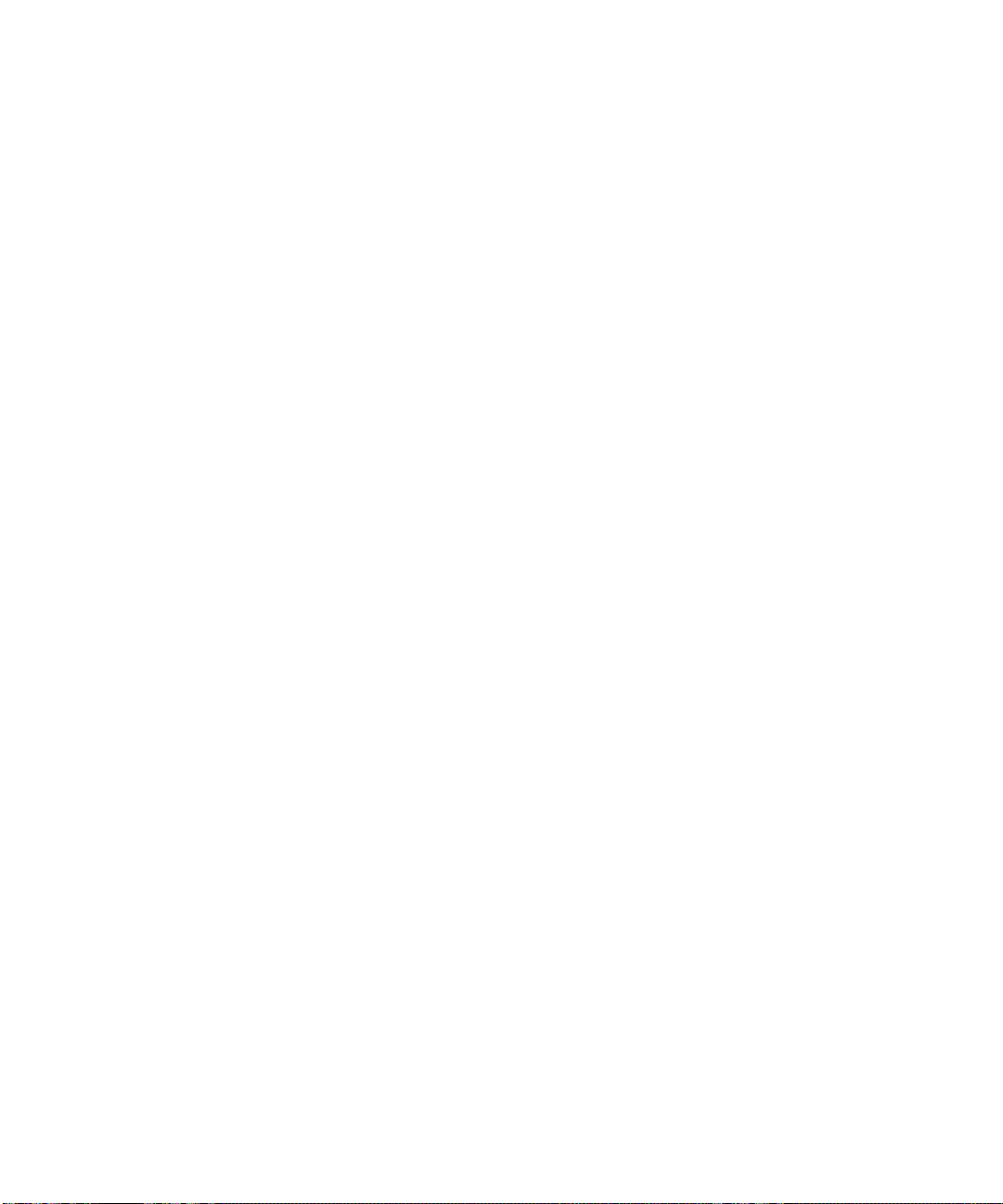
Spelling automatisch controleren voordat u e-mailberichten verzendt
1. Klik in de toestelopties op Spellingcontrole.
2. Selecteer de optie E-mail voor verzenden op spelling controleren.
3. Druk op de menutoets.
4. Klik op Opslaan.
Opties voor spellingcontrole wijzigen
U kunt het soort en het aantal woorden dat de spellingcontrole controleert wijzigen.
1. Klik in de toestelopties op Spellingcontrole.
2. Schakel het selectievakje naast een of meer opties in of uit.
3. Druk op de menutoets.
4. Klik op Opslaan.
Een woord toevoegen aan de aangepaste woordenlijst
1. Klik in de toestelopties op Spellingcontrole.
2. Klik op Aangepaste woordenlijst.
3. Druk op de menutoets.
4. Klik op Nieuw.
5. Typ een woord of een lettercombinatie.
6. Klik met de trackball.
Een woord wijzigen in de aangepaste woordenlijst
1. Klik in de toestelopties op Spellingcontrole.
2. Klik op Aangepaste woordenlijst.
3. Markeer een woord.
4. Druk op de menutoets.
5. Klik op Bewerken.
6. Wijzig het woord.
7. Klik met de trackball.
Een woord verwijderen uit de aangepaste woordenlijst
1. Klik in de toestelopties op Spellingcontrole.
2. Klik op Aangepaste woordenlijst.
3. Markeer een woord.
97

4. Druk op de menutoets.
5. Klik op Verwijderen.
Aangepast woordenboek
Informatie over de aangepaste woordenlijst
Als de invoertaal voor uw BlackBerry®-toestel Arabisch of Russisch is en u een woord of lettercombinatie typt dat/die niet door uw toestel
wordt herkend, voegt uw toestel het woord of de lettercombinatie toe aan de aangepaste woordenlijst. U kunt ook handmatig woorden
of lettercombinaties aan de aangepaste woordenlijst toevoegen.
Woorden die u niet gebruikt, worden door het toestel uit de aangepaste woordenlijst verwijderd.
Een item toevoegen aan de aangepaste woordenlijst
Controleer of de invoertaal is ingesteld op Arabisch of Russisch.
1. Klik in de toestelopties op Aangepaste woordenlijst.
2. Druk op de menutoets.
3. Klik op Nieuw.
4. Typ een woord of een lettercombinatie.
5. Klik met de trackball.
6. Klik op Opslaan.
Een item uit de aangepaste woordenlijst wijzigen
Controleer of de invoertaal is ingesteld op Arabisch of Russisch.
1. Klik in de toestelopties op Aangepaste woordenlijst.
2. Klik op een item uit de aangepaste woordenlijst.
3. Wijzig het item uit de aangepaste woordenlijst.
4. .Klik twee keer met de trackball.
5. Klik op Opslaan.
Items uit de aangepaste woordenlijst verwijderen
Controleer of de invoertaal is ingesteld op Arabisch of Russisch.
1. Klik in de toestelopties op Aangepaste woordenlijst.
2. Voer een van de volgende acties uit:
• Markeer een afzonderlijk item uit de aangepaste woordenlijst dat u wilt verwijderen. Druk op de menutoets. Klik op
Verwijderen.
98
